Nikon P1/P2 使用説明書
|
|
|
- かげたつ みのしま
- 5 years ago
- Views:
Transcription
1 Jp
2 商標説明 Microsoft および Windows は米国 Microsoft Corporation の米国およびその他の国における登録商標です Macintosh Mac OS QuickTime は米国およびその他の国で登録された米国アップルコンピュータ社の商標です Adobe および Adobe Acrobat は Adobe Systems, Inc. ( アドビシステムズ社 ) の商標 または特定地域における同社の登録商標です SD ロゴおよび PictBridge ロゴは商標です 顔認識 AF は Identix ( アイデンティクス社 ) の技術によるものです D- ライティングは o アピカル社の技術によるものです その他の会社名 製品名は各社の商標 登録商標です アップル パブリック ソース ライセンスについて 本製品に含まれる Apple mdns ソースコードは アップル パブリック ソース ライセンスの諸条件によって保護されています アップル パブリック ソース ライセンスは から入手可能です Portions Copyright (c) Apple Computer, Inc. All Rights Reserved. 本ファイルは アップル パブリック ソース ライセンスバージョン 2.0( 以下 ライセンス といいます ) に定め これに従うオリジナルコードまたはその修正版を含みます お客様は ライセンスを遵守しない限り 本ファイルを使用できません 本ファイルを使用する前に からライセンス証書を一部入手し これをお読みください ライセンスに基づいて頒布されるオリジナルコードおよび全ソフトウェアは 明示または黙示を問わず いかなる保証も伴わず 現状のまま 頒布されます また アップルは 本契約により 商品性 特定の目的についての適合性 安居権または第三者の権利を侵害していないことを含みこれらに限られないすべての当該保証を放棄します ライセンスに基づく権利および制限を管理する特定の条項に関してはライセンス証書をご覧ください
3 このたびは ニコンデジタルカメラ COOLPIX P1/ COOLPIX P2 をお買い上げいただき 誠にありがとうございます この使用説明書はデジタルカメラ COOLPIX P1/COOLPIX P2 で撮影をお楽しみいただくために必要な情報を記載しています ご使用の前に この使用説明書をよくお読みの上 内容を充分に理解してから正しくお使いください はじめに 撮影の準備 撮影の基本ステップ いろいろな撮影 本文中のマークについて カメラの故障を防ぐために 使用前に注意していただきたいことや守っていただきたいことを記載しています カメラを使用する前に知っておいていただきたいことを記載しています カメラを使用する場合に 便利な情報を記載しています 関連情報を記載した参照ページを記載しています 製品名の記載について本書では COOLPIX P1 COOLPIX P2 の製品名を P1 P2 と表記している箇所があります 初期設定 について本書では カメラご購入時に設定されている機能やメニューの設定状態を 初期設定 と表記しています SD メモリーカードの表記について本書では 以降 SD メモリーカードを略して SD カードと表記しています 画面例について液晶モニター画面上の表示をわかりやすく説明するために 被写体の表示を省略している場合があります いろいろな再生画像の編集動画の撮影と再生撮影メニュー再生メニューセットアップメニューワイヤレス転送モード付録 i
4 安全上のご注意 ご使用の前に 安全上のご注意 をよくお読みの上 正しくお使いください この 安全上のご注意 は 製品を安全に正しく使用していただき あなたや他の人々への危害や財産への損害を未然に防止するために重要な内容を記載しています 内容を理解してから本文をお読みいただき お読みになった後は お使いになる方がいつでも見られるところに必ず保管してください 表示と意味は 次のようになっています 危険 警告 注意 この表示を無視して 誤った取り扱いをすると 人が死亡または重傷を負う可能性が高いと想定される内容を示しています この表示を無視して 誤った取り扱いをすると 人が死亡または重傷を負う可能性が想定される内容を示しています この表示を無視して 誤った取り扱いをすると 人が傷害を負う可能性が想定される内容および物的損害の発生が想定される内容を示しています お守りいただく内容の種類を 次の絵表示で区分し 説明しています 絵表示の例 F 記号は 注意 ( 警告を含む ) を促す内容を告げるものです 図の中や近くに具体的な注意内容 ( 左図の場合は感電注意 ) が描かれています G 記号は 禁止 ( してはいけないこと ) の行為を告げるものです 図の中や近くに具体的な禁止内容 ( 左図の場合は分解禁止 ) が描かれています H 記号は 行為を強制すること ( 必ずすること ) を告げるものです 図の中や近くに具体的な強制内容 ( 左図の場合はプラグをコンセントから抜く ) が描かれています 接触禁止 すぐに修理依頼を 落下などによって破損し 内部が露出したときは 露出部に手を触れないこと 感電したり 破損部でケガをする原因となります 電池 電源を抜いて ニコンサービスセンターに修理を依頼してください 警告 ( カメラについて ) 電池を取る すぐに修理依頼を 熱くなる 煙が出る こげ臭いなどの異常時は 速やかに電池を取り出すこと そのまま使用すると火災 やけどの原因となります 電池を取り出す際 やけどに充分注意してください 電池を抜いて ニコンサービスセンターに修理を依頼してください 分解禁止 分解したり修理 改造をしないこと感電したり 異常動作をしてケガの原因となります 発光禁止 車の運転者等にむけてフラッシュを発光しないこと事故の原因となります ii
5 警告 ( カメラについて ) 見ないこと レンズまたはカメラで直接太陽や強い光を見ないこと失明や視力障害の原因となります 水かけ禁止 水につけたり 水をかけたり 雨にぬらしたりしないこと発火したり感電の原因となります 発光禁止 フラッシュを人の目に近づけて発光しないこと視力障害の原因となります 特に乳幼児を撮影するときは 1 m 以上離れてください 警告 指定の電池または専用 AC アダプターを使用すること指定以外のものを使用すると 火災 感電の原因となります 使用禁止 AC アダプター使用時に雷が鳴り出したら 電源プラグに触れないこと感電の原因となります 雷が鳴り止むまで機器から離れてください 保管注意 幼児の口に入る小さな付属品は 幼児の手の届かないところに置くこと幼児の飲み込みの原因となります 万一飲み込んだ場合は直ちに医師にご相談ください 使用禁止 引火 爆発のおそれのある場所では使用しないことプロパンガス ガソリンなどの引火性ガスや粉塵の発生する場所で使用すると 爆発や火災の原因となります 注意 ( カメラについて ) 感電注意 ぬれた手でさわらないこと感電の原因になることがあります 保管注意 製品は幼児の手の届かないところに置くことケガの原因になることがあります 保管注意 使用しないときは 電源を OFF にしてレンズを遮光し 太陽光のあたらない所に保管すること太陽光が焦点を結び 火災の原因になることがあります 移動注意 三脚にカメラを取り付けたまま移動しないこと転倒したりぶつけたりして ケガの原因となることがあります 発光禁止 内蔵フラッシュの発光部を人体やものに密着させて発光させないことやけどや発火の原因になることがあります 禁止 本機器や AC アダプターは布団でおおったり つつんだりして使用しないこと熱がこもりケースが変形し 火災の原因となることがあります 放置禁止 窓を閉め切った自動車の中や直射日光が当たる場所など 異常に温度が高くなる場所に放置しないこと内部の部品に悪い影響を与え 火災の原因となることがあります 禁止 同梱の CD-ROM を音楽用 CD プレーヤーで使用しないこと機器に損傷を与えたり大きな音がして聴力に悪影響を及ぼす場合があります iii
6 注意 ( カメラについて ) 禁止 プラグを抜く 長期間使用しないときは電源 ( 電池や AC アダプター ) を外すこと電池の液漏れにより 火災 ケガや周囲を汚損する原因となることがあります AC アダプターで使用されている場合には AC アダプターを取り外し その後電源プラグをコンセントから抜いてください 火災の原因となることがあります 使用注意 飛行機内 病院内で使うときは 航空会社 病院の指示に従うこと本機器が出す電磁波などにより 飛行機の計器に影響を与えるおそれがあります 病院で使う際も 病院の指示に従ってください 危険 ( 専用 Li-ion リチャージャブルバッテリーについて ) 電池を火に入れたり 加熱しないこと 電池をショート 分解しないこと 禁止 液もれ 発熱 破裂の原因となります 分解禁止 液もれ 発熱 破裂の原因となります 危険 専用の充電器を使用すること液もれ 発熱 破裂の原因となります 危険 ネックレス ヘアピンなどの金属製のものと一緒に持ち運んだり 保管しないこと液もれ 発熱 破裂の原因となります 危険 電池からもれた液が目に入ったときはすぐにきれいな水で洗い 医師の治療を受けることそのままにしておくと 目に傷害を与える原因となります 使用禁止 Li-ion リチャージャブルバッテリー EN-EL8 は ニコンデジタルカメラ専用の充電池で COOLPIX P1/P2 に対応しています EN-EL8 に対応していない機器には使用しないこと 液もれ 発熱の原因となります 警告 ( 専用 Li-ion リチャージャブルバッテリーについて ) 警告 充電の際に所定の充電時間を超えても充電が完了しない場合には 充電をやめること液もれ 発熱の原因となります 水かけ禁止 水につけたり ぬらさないこと液もれ 発熱の原因となります 使用禁止 変色 変形 そのほか今までと異なることに気づいたときは使用しないこと液もれ 発熱の原因となります 保管注意 電池は幼児の手の届かない所に置くこと幼児の飲み込みの原因となります 万一飲み込んだ場合は直ちに医師にご相談ください iv
7 警告 ( 専用 Li-ion リチャージャブルバッテリーについて ) 警告 電池をリサイクルするときや やむなく廃棄するときはテープなどで接点部を絶縁すること他の金属と接触すると 発熱 破裂 発火の原因となります ニコンサービスセンターやリサイクル協力店へご持参くださるか お住まいの自治体の規則に従って廃棄してください 警告 電池からもれた液が皮膚 衣服へついたときは すぐにきれいな水で洗い流すことそのままにしておくと 皮膚がかぶれたりする原因となります 注意 ( 専用 Li-ion リチャージャブルバッテリーについて ) 注意 電池に強い衝撃を与えたり 投げたりしないこと液もれ 発熱 破裂の原因となることがあります 警告 ( バッテリーチャージャーについて ) 分解禁止 分解したり修理 改造をしないこと感電したり 異常動作をしてケガの原因となります 水かけ禁止 水につけたり 水をかけたり 雨にぬらしたりしないこと発火したり感電の原因となります 接触禁止 すぐに修理依頼を 落下などによって破損し 内部が露出したときは 露出部に手を触れないこと 感電したり 破損部でケガをする原因となります 電源プラグをコンセントから抜いて 販売店またはニコンサービスセンターに修理を依頼してください プラグを抜く すぐに修理依頼を 熱くなる 煙が出る こげ臭いなどの異常時は 速やかに電源プラグをコンセントから抜くこと そのまま使用すると火災 やけどの原因となります 電源プラグを抜く際 やけどに充分注意してください 販売店またはニコンサービスセンターに修理を依頼してください 使用禁止 引火 爆発のおそれのある場所では使用しないことプロパンガス ガソリンなど引火性ガスや粉塵の発生する場所で使用すると爆発や火災の原因となります 使用禁止 雷が鳴り出したら電源プラグに触れないこと感電の原因となります 雷が鳴り止むまで機器から離れてください v
8 警告 ( バッテリーチャージャーについて ) 警告 電源プラグの金属部やその周辺にほこりが付着している場合は 乾いた布で拭き取ることそのまま使用すると火災の原因になります 禁止 電源コードを傷つけたり加工したりしないことまた 重いものを載せたり 加熱したり 引っぱったり むりに曲げたりしないこと ぬれた手で電源プラグを抜き差ししないこと 電源コードが破損し 火災 感電の原因となります 感電注意 感電の原因になることがあります 注意 ( バッテリーチャージャーについて ) 感電注意 ぬれた手でさわらないこと感電の原因になることがあります 放置注意 製品は 幼児の手の届かない所に置くことケガの原因になることがあります 電波に関するご注意 1 本製品は ( 財 ) テレコムエンジニアリングセンターの電波法に基づく認証および ( 財 ) 電気通信端末機器審査協会の技術基準適合認定を受けています したがって 本製品を使用するときに無線局の免許は必要ありません 2 次の場所では 本製品を使用しないでください 電子レンジ付近などの磁場 静電気 電波障害が発生するところ ( 環境により電波が届かない場合があります ) 2.4 GHz 付近の電波を使用しているものの近くで使用すると双方の処理速度が落ちる場合があります 3 本製品は 技術基準適合認定を受けていますので 以下の事項を行うと法律で罰せられることがあります 本製品を分解 / 改造すること 本製品に印刷してある証明ラベルをはがすこと 4 本製品の使用する無線チャンネルが出荷時設定以外の場合は 以下の機器や無線局と同じ周波数帯を使用します 産業 科学 医療用機器 工場の製造ライン等で使用されている移動体識別用の無線局 1 構内無線局 ( 免許を要する無線局 ) 2 特定小電力無線局 ( 免許を要しない無線局 ) vi
9 5 本製品を使用する場合は 前項 4 の機器や無線局と電波干渉する恐れがあるため 以下の事項に注意してください 本製品を使用する前に 近くで移動体識別用の構内無線局及び特定小電力無線局が運用されていないことを確認してください 万一 本製品から移動体識別用の構内無線局に対して電波干渉の事例が発生した場合は 使用周波数を変更して 電波干渉をしないようにしてください 使用周波数は チャンネル番号を変えて接続先情報を再設定することで変更できます (c135) その他 本製品から移動体識別用の特定小電力無線局に対して電波干渉の事例が発生した場合など何かお困りのことが起きたときは 本使用説明書裏面に記載されているニコンカスタマーサポートセンターへお問い合わせください 2.4 DS/OF 4 この無線機器の使用周波数は 2.4 GHz 帯です 変調方式として DSSS OFDM 変調方式を採用し 干渉距離は約 40 m です この機器には ( 財 ) テレコムエンジニアリングセンターの電波法に基づく認証を受けた無線設備が内蔵されており 証明ラベルは無線設備上に添付されております カメラやメモリーカードを譲渡 / 廃棄するときのご注意 メモリー (SD メモリーカード / カメラ内蔵メモリーを含む ) 内のデータはカメラやパソコンで初期化または削除しただけでは 完全には消去されません 譲渡 / 廃棄した後に市販のデータ修復ソフトなどを使ってデータが復元され 重要なデータが流出してしまう可能性があります メモリー内のデータはお客様の責任において管理してください メモリーを譲渡 / 廃棄する際は 市販のデータ消去専用ソフトなどを使用してデータを完全に消去するか 初期化後にメモリーがいっぱいになるまで 空や地面などの画像で置き換えることをおすすめします オープニング画像の 撮影した画像 (c117) も 同様に別の画像で置き換えてから譲渡 / 廃棄してください メモリーを物理的に破壊して廃棄する場合は 周囲の状況やけがなどに充分ご注意ください 本製品を安心してご使用いただくために 本製品は 当社製のアクセサリー ( バッテリー バッテリーチャージャー AC アダプターキットなど ) に適合するように作られておりますので 当社製品との組み合せでご使用ください Li-ion リチャージャブルバッテリー EN-EL8 には ニコン純正品であることを示すホログラムシールが貼られています 模倣品の Li-ion リチャージャブルバッテリーを使用されますと カメラの充分な性能が出せないことやバッテリーの異常な発熱ホログラムや液もれ 破裂 発火などの原因となります シール 他社製品との組み合せ使用により 事故 故障などが起こる可能性があります その場合 当社の保証の対象外となりますのでご注意ください vii
10 目次 安全上のご注意 ii 電波に関するご注意 vi 目次 viii はじめに ご確認ください 各部の名称 液晶モニターについて モードダイヤルについて マルチセレクターの使い方 ヘルプの表示 撮影の準備 バッテリーを充電します バッテリーを入れます SD カードを入れます 電源を ON にして 電池の残量を確認します 日付と時刻を設定します 撮影の基本ステップ モードダイヤルを X( オート撮影 ) モードにセットします カメラを構え 構図を決めます ピントを合わせて撮影します 撮影した画像を確認します (1 コマ再生モード ) いろいろな撮影 C 暗いところでは フラッシュの使い方 H カメラから離れて撮影するには セルフタイマーの使い方 F 距離に応じてピントを合わせるには フォーカスモードの使い方 I 露出を補正して撮影するには 露出補正の使い方 b シーンモード P/A 露出の条件を変えるには 露出モードの使い方 Z 画像ファイルの大きさを使い分けるには 画質と画像サイズの選び方 W 感度を変えて撮影するには ISO 感度の使い方 d 画像の色合いを調整するには ホワイトバランスの使い方 viii
11 いろいろな再生 カメラで再生する 音声メモを録音する / 再生する テレビで再生する パソコンで再生する 画像をプリントする w プリント指定 ダイレクトプリント 画像の編集 カメラでできる画像編集 画像の一部を切り出す トリミング 画像の階調を補正する D- ライティング 小さいサイズの別画像を作成する スモールピクチャー 動画の撮影と再生 S 動画を撮影する 動画を再生する 撮影メニュー 撮影メニューについて m 測光方式 q 連写 A BSS C ブラケティング E 調光補正 F 階調補正 M 輪郭強調 P 彩度調整 k AF( オートフォーカス ) エリア選択 Y AF-MODE( オートフォーカスモード ) I ズーム時 F 値保持 o ノイズ除去 q リセット r カスタム No ix
12 再生メニュー x 再生メニューについて L 撮影日一覧 z スライドショー A 削除 D プロテクト設定 E 転送マーク設定 G 非表示設定 L 画像コピー セットアップメニュー セットアップメニューについて R メニュー切り換え V オープニング画面 W 日時設定 Z モニター設定 b デート写し込み K 撮影確認 LED u AF 補助光 h 操作音 i オートパワーオフ M/O メモリー / カードの初期化 j 言語 /LANGUAGE k インターフェース (USB / ビデオ出力 ) E 転送設定 n 設定クリアー B バージョン情報 ワイヤレス転送モード ワイヤレス転送モードでできること ワイヤレス転送モードを使うには 接続先情報を管理する パソコンに画像を転送する 付録 別売アクセサリー カメラのお手入れ方法 カメラの取り扱い上のご注意 バッテリーの取り扱いについて 警告メッセージについて 故障かな? と思ったら 主な仕様 索引 アフターサービスについて
13 はじめに ご確認ください 保証書とカスタマー登録カードについてこの製品には保証書とカスタマー登録カードが付いていますのでご確認ください 保証書 は お買い上げの際 ご購入店からお客様へ直接お渡しすることになっております ご愛用者氏名 および 住所 ご購入年月日 ご購入店 がすべて記入された保証書を必ずお受け取りください 保証書 をお受け取りになりませんと ご購入 1 年以内の保証修理が受けられないことになります もし お受け取りにならなかった場合は ただちに購入店にご請求ください カスタマー登録は下記のホームページからも登録できます 使用説明書について この使用説明書の一部または全部を無断で転載することは 堅くお断りいたします 仕様 性能は予告なく変更することがありますので ご承知ください 使用説明書の誤りなどについての補償はご容赦ください 使用説明書の内容が破損などによって判読できなくなったときは ニコンサービスセンターにて新しい使用説明書をお求めください ( 有料 ) 大切な撮影を行う前には試し撮りを大切な撮影 ( 結婚式や海外旅行など ) を行う前には 必ず試し撮りをしてカメラが正常に機能するかを事前に確認してください 本製品の故障に起因する付随的損害 ( 撮影に要した諸費用および利益喪失等に関する損害等 ) についての補償はご容赦願います 著作権についてのご注意あなたがデジタルカメラで撮影したものは 個人として楽しむなどのほかは 著作権上 権利者に無断で使用できません なお 実演や興業 展示物の中には 個人として楽しむなどの目的であっても 撮影を制限している場合がありますのでご注意ください また 著作権の目的となっている画像は 著作権法の規定による範囲内で使用する以外は ご利用いただけませんのでご注意ください 本製品は無線 LAN 機器としてお使いください 万一 無線 LAN 機器以外として使用されたことにより損害が発生した場合 当社はいかなる責任も負いかねますので あらかじめご了承ください 医療機器や人命に直接的または間接的に関わるシステムなど 高い安全性が要求される用途には使用しないでください 無線 LAN 機器よりも高い信頼性が要求される機器や電算機システムなどの用途に使用するときはご使用になるシステムの安全設計や故障に対する適切な処置を万全におこなってください 本製品のうち 外国為替および外国貿易法の規定により戦略物資等 ( または役務 ) に該当するものについては 日本国外への輸出に際して 日本国政府の輸出許可 ( または役務取引許可 ) が必要です ラジオ テレビなどへの電波障害についてのご注意この装置は 情報処理装置等電波障害自主規制協議会 (VCCI) の基準に基づくクラス B 情報技術装置です この装置は 家庭環境で使用することを目的としていますが この装置がラジオやテレビジョン受信機に近接して使用されると 受信障害を引き起こすことがあります 使用説明書に従って正しい取り扱いをしてください はじめに 1
14 各部の名称 はじめに 電源ランプ (c14) 電源スイッチ (c14) シャッターボタン (c22) モードダイヤル (c6) フラッシュ (c27) スピーカー ストラップ取り付け部 アンテナ (c140) マイク (c58) ワイヤレス転送 LED (c141) セルフタイマーランプ (c30) / AF 補助光 LED(c ) / 撮影確認 LED(c124) レンズ収納時 レンズ (c ) レンズカバー ストラップの取り付け方 2
15 液晶モニター (c4) m( メニュー ) ボタン (c86 104) C フラッシュランプ (c22) ズームボタン (j / kl) (c7 20) はじめに d( 決定 )/ E( 転送 ) ボタン (c7) 端子カバー 三脚ネジ穴 (c44 30) i( 再生 ) ボタン (c24 55) バッテリー / SD カードカバー (c10) マルチセレクター (C / H / F / I) (c ) A( 削除 ) ボタン (c24 55) パワーコネクターカバー USB 端子 (c62)/ オーディオビデオ出力 (A/V OUT) 端子 (c60) バッテリー / SD カードカバー (c10) 端子カバー バッテリーロックレバー (c10) 3
16 液晶モニターについて はじめに 撮影時 AF AUTO 1/60 F NORM 図は説明のため 全表示を点灯させた状態を示しています オート撮影モード / シーンモード / 動画モード カスタム No 1) 輪郭強調 ) AE-L 表示 AF 表示 3) ズーム表示 4) フラッシュモード 内蔵メモリー / SD カード表示 バッテリーチェック 5) ) 10 手ブレ警告 時計マーク 7) ワールドタイム 8) ISO 感度表示 セルフタイマー / カウントダウン表示 画像サイズ 画質 デート写し込み 誕生日カウンター / 日付登録番号表示 記録可能コマ数 / 動画撮影時間表示 絞り値 AF エリア 9) シャッタースピード AUTO モード 露出モード 露出補正マーク / 露出補正値 連写モード ブラケティング 10) ホワイトバランスブラケティング 11) BSS ノイズ除去 ホワイトバランス 階調補正 彩度調整 電子式手ブレ補正 フォーカスモード ) モードダイヤルが P または A の場合に表示 2) パノラマアシスト撮影時に表示 3) 半押ししたときに表示 4) ズーム操作のときに表示 5) バッテリー残量が少なくなったときに表示 6) シャッタースピードが遅いときに点滅 7) 日時が設定されていないときに点滅 8) ワールドタイムで訪問先が設定されているときに表示 9) 半押ししたときにピントの合ったエリアを表示 10) ブラケティングを設定しているときに表示 11) ホワイトバランスブラケティングを設定しているときに表示 4
17 再生時 NORM NIKON 0008 JPG はじめに 10 12s 図は説明のため 全表示を点灯させた状態を示しています 1 フォルダー名 ファイル名 内蔵メモリー / SD カード表示 バッテリーチェック 1) 音量表示 音声メモ録音ガイド 音声メモ再生ガイド 表示画像コマ番号 / 総画像コマ数 動画再生時間 D- ライティング済みマーク 動画再生表示 画質 画像サイズ 動画モード プロテクト表示 プリント表示 転送マーク 撮影時刻 撮影日付 ) バッテリー残量が少なくなったときに表示 液晶モニター表示について セットアップメニューの モニター設定 の モニター表示設定 で 撮影および再生時のモニター表示を切り換えることができます (c120) 1/60 F2.7 NORM 14 1/60 F2.7 NORM 14 撮影情報を表示 撮影情報を非表示 方眼 + 撮影情報 バッテリーチェック表示が点灯していると フラッシュ充電中は 液晶モニターは消灯します (c14 23) 5
18 モードダイヤルについて はじめに モードを切り換えるときは 使用するモードのアイコン ( 絵文字 ) を左側の q マークに合わせます 露出モード (c45) 撮影状況により P( プログラムオート ) A( 絞り優先オート ) の 2 種類の露出モードを選択して撮影できます X オート撮影モード (c18) オートで簡単に撮影できます デジタルカメラをはじめてお使いになる方におすすめします b シーンモード (c34) パーティーや夜景など 16 種類のシーンに応じた最適な設定で撮影できます S 動画モード (c80) 7 種類の動画を撮影できます a セットアップモード (c115) セットアップメニューが表示されます 日時や画面の明るさなどを設定します Yワイヤレス転送モード (c132) カメラを無線 LAN ネットワークに接続し パソコンに画像を転送したり プリンターから画像をプリントできます Z 画質 / 画像サイズ設定 (c47) W 感度設定 (c50) dホワイトバランス設定 (c52) 各設定画面が表示されます 6
19 マルチセレクターの使い方 液晶モニターに表示されたメニュー項目の選択 キャンセルなどの操作には マルチセレクターの上下左右のボタンを使います また 選択した項目を決定する場合は マルチセレクターの d を押します d: 決定または次画面に移動 上 : 上へ移動 はじめに 左 : 左へ移動または前画面に戻る 右 : 右または次画面に移動 下 : 下へ移動 画像を表示する範囲の移動 画像の選択などの操作にも マルチセレクターの上下左右のボタンを使います ヘルプの表示 COOLPIX P1/P2 では 操作に関する説明を液晶モニターに表示することができます 各メニュー画面で l( ヘルプ ) ボタンを押すと 現在選択中の項目に関する説明が表示されます ヘルプ画面で d を押すと その項目が実行 またはその項目の詳細設定の画面が表示されます 7
20 撮影の準備 撮影の準備 バッテリーを充電します このカメラには専用 Li-ion リチャージャブルバッテリー EN-EL8( 充電式リチウムイオン電池 ) が付属しています はじめてご使用になるときや バッテリーの残量が少なくなったときは 付属の専用バッテリーチャージャー MH-62( 充電器 ) で充分に充電してからご使用ください 1 バッテリーチャージャーの電源コードを接続します 電源コードの AC プラグを AC プラグ差込み口に (1) 電源プラグをコンセントに差し込みます (2) CHARGE ランプが点灯して 通電中であることをお知らせします (3) LITHIUM ION BATTERY CHARGER MH-62 CHARGE 3 LITHIUM ION BATTE CHARGE リチャージャブルバッテリーを充電します リチャージャブルバッテリーをバッテリーチャージャーにセットします CHARGE LITHIUM ION BATTERY CHARGER MH-62 CHARGE ランプが点滅し 充電が始まります CHARGE ランプが点灯したら 充電が完了です 残量のないバッテリーを充電する場合 約 2 時間かかります CHARGE ランプの状態と意味は次のとおりです LITHIUM ION BATTERY CHARGER MH-62 CHARGE CHARGE LITHIUM IO CHARGE ランプ点滅点灯速い点滅 意味バッテリーは充電中です バッテリーの充電が完了しました 指定温度外で使用しています 室温 (0 ~ 40 ) でご使用ください セットしたバッテリーに異常があります ただちに電源プラグを抜いて充電を中断してください バッテリーおよびバッテリーチャージャーは販売店やニコンサービスセンターにお持ちください 8
21 3 充電が完了したら バッテリーをバッテリーチャージャーから取り外し 電源プラグをコンセントから抜きます バッテリーチャージャーを使用しないときは 電源プラグをコンセントから抜いてください 撮影の準備 バッテリーチャージャーについてのご注意 MH-62 は ニコン Li-ion リチャージャブルバッテリー EN-EL8 を充電するためのバッテリーチャージャーです 他のバッテリーの充電には使用できません バッテリーチャージャー MH-62 をご使用の際には 安全上のご注意 の 警告 注意 (cv ~ vi) の注意事項を必ずお守りください MH-62 には 国内での使用に適合する専用の電源コードが付属しています 付属の電源コードは MH-62 以外の製品には使用しないでください また MH-62 を海外で使用する場合は 別売の電源コードが別途必要になります 別売の電源コードについては ニコンサービスセンターにお問い合わせください バッテリーについてのご注意 リチャージャブルバッテリー EN-EL8 をご使用の前に 安全上のご注意 の 警告 危険 (civ ~ v) の注意事項を必ずお守りください リチャージャブルバッテリー EN-EL8 をご使用の際には バッテリーの取り扱いについて (c152) の注意事項をよくお読みの上 内容を充分に理解してから正しくご使用ください 9
22 撮影の準備 バッテリーを入れます 付属の専用バッテリーチャージャー MH-62 で充電した Li-ion リチャージャブルバッテリー EN-EL8 をカメラに入れます 1 バッテリー / SD カードカバーを開けます バッテリー /SD カードカバーを矢印の方向にスライドさせ (1) カバーを開けてください (2) 2 バッテリーを入れます バッテリー室内の図に合わせて + と - を正しい向きで入れてください 逆挿入注意 バッテリーの向きを間違えて挿入すると カメラが破損するおそれがあります 正しい方向になっているか 再度確認してください オレンジ色のバッテリーロックレバーをバッテリー側面で押しながら バッテリーを奥まで入れます バッテリーロックレバーがバッテリーに掛かり バッテリーがロックされたことを確認してください バッテリーロックレバー 10
23 3 バッテリー / SD カードカバーを閉じます バッテリー / SD カードカバーを閉じて (1) カバーをスライドさせます (2) バッテリー /SD カードカバーがしっかりと閉じていることを確認してください 撮影の準備 バッテリーを取り出すには カメラの電源を OFF にして 電源ランプが消灯していることを確認した上で バッテリー / SD カードカバーを開けてください バッテリーロックレバーを矢印の方向に押すと バッテリーが少し出ますので バッテリーをまっすぐ引き抜いてください カメラの使用直後は バッテリーが熱くなっていることがあります 取り出すときは充分ご注意ください 使用可能な AC 電源について 再生時やパソコンとの接続時などカメラを長時間ご使用になる場合は 別売の AC アダプターキット EH-62C をご使用ください AC アダプターキットを使用すると 家庭用コンセント (AC100V) から COOLPIX P1/P2 へ電源を供給することができます EH-62C 以外の AC アダプターは絶対に使用しないでください カメラの故障 発熱の原因となります 11
24 撮影の準備 SD カードを入れます 撮影した画像は カメラの内蔵メモリー (P1: 約 32MB / P2: 約 16MB) または市販の SD カードに記録されます SD カードをカメラにセットしていない場合は 内蔵メモリーに記録されます SD カードをカメラにセットすると 自動的に SD カードに記録されます 1 カメラの電源が OFF になっていることを確認します 電源ランプが消灯していることを確認してください 2 バッテリー / SD カードカバーを開けます バッテリー /SD カードカバーを矢印の方向にスライドさせ (1) カバーを開けてください (2) 256MB 256MB 端子部 おもて面 3 4 SD カードを入れます SDカードを図のように差し込み 矢印方向にカチッと音がするまで挿入します SDカードを装着するときには SD カードの端子側からカメラに挿入してください 逆挿入注意 向きを間違えて装着すると カメラおよび SD カードを破損するおそれがあります 正しい方向で挿入しているか 再度ご確認ください バッテリー / SD カードカバーを閉じます バッテリー / SD カードカバーを閉じて (1) カバーをスライドさせます (2) バッテリー /SD カードカバーがしっかりと閉じていることを確認してください 12
25 SD カードの書き込み禁止スイッチについて SD カードには 書き込み禁止スイッチがついています このスイッチを Lock にすると データの書き込みや削除が禁止され カード内の画像等を保護することができます 画像を撮影 編集 削除するときや d( 転送 E) ボタンで転送するとき ワイヤレス転送モードを使用するとき SD カードを初期化するときには Lock を解除してください 書き込み禁止スイッチ SD カードの初期化 撮影の準備 COOLPIX P1/P2 以外の機器で初期化した SD カードをはじめて COOLPIX P1/P2 で使用する場合は あらかじめ SD カードをこのカメラで初期化する必要があります 詳しい手順については M/O メモリー / カードの初期化 (c127) をご覧ください SD カードを取り出すには カメラの電源を OFF にして 電源ランプが消灯していることを確認した上で バッテリー / SD カードカバーを開けてください SD カードを軽く押すと SD カードが少し出ますので SD カードをまっすぐ引き抜いてください カメラの使用直後は SD カードが熱くなっていることがあります 取り出すときは充分ご注意ください SD カードの取り扱い上のご注意 使用可能な SD カードについては 付録ー別売アクセサリー の 推奨 SD カード一覧 (c149) をご確認ください SD カード以外のメモリーカードは使用できません 分解や改造をしないでください 強い衝撃を与えたり 曲げたり 落としたり 水に濡らしたりしないでください 端子部を手や金属でさわらないでください ラベルやシールを貼らないでください 高温になる車の中や直射日光の当たるところなど温度が高くなるところには置かないでください 湿度の高いところやほこりが多いところおよび腐食性のガスなどが発生するところには置かないでください 13
26 電源を ON にして 電池の残量を確認します 1 電源を ON にします 電源スイッチを押します 電源が ON になると 電源ランプが点灯します 撮影の準備 AUTO 1/60 F2.7 NORM 14 2 液晶モニターに表示されるバッテリーチェック表示を確認します はじめて電源を ON にした場合は 次のような言語 (c128) の設定画面が表示されます 設定を変更する必要がない場合は マルチセレクター (c7) の中央にある d ボタンを押してください 言語の設定画面で d ボタンを押すと 日時設定を行うかどうか表示されます 設定方法は 日付と時刻を設定します (c16) をご覧ください バッテリーチェック表示 表示 意味 カメラの状態 表示なし バッテリーの残量は充分です 撮影できます バッテリーの残量がなくなる直前には フラッシュランプと電源ランプが同時に少し速く点滅し 電池残量がありません という警告メッセージ (c153) が表示されます 14 w ( 点灯 ) 電池残量がありません バッテリーの残量が少なくなりました バッテリーを交換する準備をしてください バッテリーの残量がなくなりました 充電済みのバッテリーと交換してください 撮影できます フラッシュの充電中は液晶モニターが消灯します ワイヤレス転送はできません 撮影できません
27 カメラの電源を OFF にするときは 電源ランプが点灯しているときに電源スイッチを押すと 電源は OFF になります 電源ランプが消灯するまでバッテリーを取り出したり AC アダプターキット EH-62C( 別売 ) を外したりしないでください i ボタンによる電源 ON i ボタンを 1 秒以上押し続けた場合も電源が ON になります ( モードダイヤルが Y になっているときは除く ) この場合は直接 1 コマ再生モード (c24) に入ります 電源ランプについて 電源ランプは次の状態を示しています 電源ランプ点灯 : 電源 ON 電源ランプ点滅 : オートパワーオフ機能作動中 インターバル撮影 微速度撮影で次の撮影までの待機中 電源ランプ消灯 : 電源 OFF オートパワーオフ機能 カメラの電源を ON にして 何も操作しないで約 1 分 ( 初期設定 ) 経過すると バッテリーの消耗を抑えるためにオートパワーオフ機能が作動し 液晶モニターが消灯します オートパワーオフ機能の作動中は電源ランプが点滅します オートパワーオフ機能が作動してから何も操作しないで約 3 分経過すると 自動的に電源が OFF になり 電源ランプが消灯します 電源ランプの点滅中は 次の操作で電源 ON の状態に戻ります 電源スイッチを押す シャッターボタンを半押しする i ボタンを押す ( ワイヤレス転送モード時以外は再生モードになります ) m ボタンを押す ( 各モードのメニュー画面などが表示されます ) オートパワーオフ機能が作動するまでの時間はセットアップメニューの オートパワーオフ から 30 秒 1 分 5 分 30 分のいずれかに設定できます (c127) ただし 次の場合はオートパワーオフ機能が作動するまでの時間が固定されます メニュー画面を表示している場合 :3 分に固定 スライドショーを再生している場合 :30 分に固定 ワイヤレス転送モードの場合 :3 分に固定 ( ただし 画像データ転送中には自動的に電源が OFF になることはありません ) AC アダプターキット EH-62C( 別売 ) を使用している場合 :30 分に固定 撮影の準備 カメラとパソコンやプリンターを USB ケーブルで接続すると オートパワーオフ機能は働きません また ワイヤレス転送モードの 撮影 & 転送 (c146) で 転送確認画面が表示されている間は オートパワーオフ機能は働きません : 転送確認画面 15
28 日付と時刻を設定します はじめてカメラの電源を ON にしたときは 言語の設定画面 (c14) で d を押したあと 日時設定の画面が自動的に表示されます 以下の手順に従って日時を設定してください 撮影の準備 日時設定の確認画面で はい を選択します いいえ を選択すると日時設定をせずにモードダイヤルに対応した画面に切り換わります OK Tokyo, Seoul d を押すと ワールドタイムの設定画面に切り換わります 夏時間を設定しない場合は そのまま手順 4 へお進みください Tokyo, Seoul OK Tokyo, Seoul 夏時間を設定する場合は 夏時間 を選自宅の設定画面を表示します 択し d を押します r に y が入ります dを押すたびに 夏時間のrとxが切り換わります 夏時間を設定後 マルチセレクターの上を押して都市名の項目に戻ります Tokyo, Seoul 自宅のあるタイムゾーン ( 都市名 ) を選択します d を押します 自宅のあるタイムゾーンが決定して 日時設定の画面に切り換わります 16 夏時間について 夏時間とは 夏の間だけ 1 時間繰りあげて 日中の明るい時間を有効利用する趣旨で 現在約 70 ヶ国で採用している制度です ワールドタイムの夏時間を設定すると 時刻が 1 時間進みます
29 年 が点滅します 年を合わせます 年月日 を選択します 月 の設定に移ります 7 と 8 の手順を繰り返して 月 日 時 分を順番に選択し 現在の日付 時刻に合わせます 年月日の表示順を 年月日 日月年 月日年 の中から選択します 撮影の準備 AUTO 1/60 F2.7 日時を設定しないときは NORM 14 d を押します 日時が決定して モードダイヤルに対応した画面に切り換わります ( 例は X モード時 ) 設定した日時を撮影時に画像上に写し込みたい場合に デート写し込み (c122) を設定してください 日付と時刻が設定されていない場合は 撮影時に液晶モニターに時計マークsが点滅し (c4) 撮影した画像の撮影日時情報は :00 ( 静止画 ) または :00 ( 動画 ) と記録されます バックアップ電池について バックアップ電池はバッテリーや AC アダプターキット EH-62C( 別売 ) でカメラに電源が供給されていると 約 10 時間で充電されます 充電が完了すると カメラのバッテリーを取り出したり AC アダプターキットを外しても 設定された日時データは数日間保持されます バックアップ電池の充電が不充分な場合は 一度設定した日時データが失われることがあります PictureProject を使用した日時の自動設定 ご使用のパソコンの OS が Windows XP または Mac OS X の場合 カメラのセットアップメニューの インターフェース で USB を PTP ( 初期設定 ) に設定してカメラとパソコンを接続すると (c61) 付属の PictureProject ソフトウェアや Wireless Camera Setup Utility を使用してパソコンに設定されている日付と時刻を自動的にカメラに設定することができます 詳しくは PictureProject ソフトウェア使用説明書 CD-ROM をご覧ください 17
30 撮影の基本ステップ 1. モードダイヤルを X( オート撮影 ) モードにセットします X( オート撮影 ) モードでは 撮影状況に合わせて各機能が最適な状態に自動的に設定されるので はじめてデジタルカメラをご使用になる方でも簡単に撮影できます 1 カメラのモードダイヤルを X に合わせます 撮影の基本ステップ 2 カメラの電源を ON にします 電源を ON にすると電源ランプが点灯し 液晶モニターにオープニング画面 (c117) が表示されたあと 撮影画面に切り換わります オート撮影モードオート撮影モードのときには X が表示されます AF エリア 露出モードオート撮影モード時には AUTO が表示されます (c45) AUTO 内蔵メモリー / SD カード表示 SD カードをセットしているときは O が セットしていないときは M( 内蔵メモリー ) が表示されます 1/60 F2.7 NORM 14 画像サイズ撮影目的に応じて 8 種類 (P1) または 7 種類 (P2) の画像サイズが選択できます 初期設定は c( ) (P1) d( ) (P2) です (c47) シャッタースピード 絞り値 記録可能コマ数記録可能コマ数は内蔵メモリーまたは装着している SD カードのメモリー残量と画像モード ( 画質 / 画像サイズ )(c47) によって異なります 画質撮影目的に応じて 3 種類の画質が選択できます 初期設定は NORMAL です (c47) 18
31 メモリー残量について 内蔵メモリー / SD カードに撮影できるメモリー残量がない場合には メモリー残量がありません という警告メッセージが表示され 撮影を行うことができません このときは以下のいずれかの方法で対応してください 画像モード ( 画質 と 画像サイズ ) を変更する (c47)( 変更しても条件によっては撮影できない場合があります ) 新しい SD カードを挿入する (c12) SD カードを抜いて 内蔵メモリーに画像を記録する ( 内蔵メモリーの残量がある場合 ) 内蔵メモリー / SD カードに記録されている画像を削除する (c111) オート撮影モードで使用可能な機能について オート撮影モードではフラッシュ セルフタイマー フォーカス および露出補正の設定ができます (c26) また モードダイヤルを Z に合わせると 画像モード ( 画質 と 画像サイズ ) を変更できます (c47) 撮影の基本ステップ 19
32 2. カメラを構え 構図を決めます 1 カメラを構えます 手ブレを防ぐため カメラは両手でしっかりと持ってください 構図は 液晶モニターを見ながら決めます カメラを構えるときのご注意 撮影の基本ステップ 広角側 望遠側 液晶モニター上部の表示はズームの量を表します 電子ズーム時 2 レンズやフラッシュ発光部 AF 補助光部 マイク アンテナ部などに指や髪 ストラップなどがかかったりしないように充分に注意してください 構図を決めます 写したいもの ( 被写体 ) を液晶モニターの中央に合わせ 構図を決めます このカメラは 3.5 倍の光学ズームレンズを装備しています ズームボタン (W T) で 被写体の大きさを変えることができます W ボタンを押すと 広角側にズーミングして 撮影する範囲が広くなります T ボタンを押すと 望遠側にズーミングして 被写体を大きく写すことができます 電子ズームを使うには光学ズームを最も望遠側にして T ボタンを 2 秒以上押し続けると 自動的に電子ズームが作動します 電子ズームは 被写体を光学ズームの最大倍率 (3.5 倍 ) の約 4 倍 ( 合計 14 倍 ) まで拡大します 電子ズームが作動すると ズーム表示が黄色に変わります 電子ズームをキャンセルするには ズーム表示が白色に戻るまで W ボタンを押し続けてください 20
33 電子ズームについてのご注意 電子ズームは カメラがとらえた画像データをデジタル処理することで 画像の中央部を拡大しています 光学ズームとは違い 画像の中央部分を単に画面全体に拡大するため 粒子の粗い画像になります 電子ズーム作動中は AF エリアが中央に固定されます (c97) 電子ズーム作動中は 測光方式が 中央部重点 相当に固定されます (c88) 連写モード (c89) の w マルチ連写 または x UH 連写 シーンモード (c34) の A 顔認識ポートレート B ポートレート D 夜景ポートレート では 電子ズームは使用できません 暗い場所で撮影するときの液晶モニター画面について 暗い場所で撮影する場合 液晶モニターを見やすくするために通常の撮影画面にくらべてザラついた画面になることがあります 撮影の基本ステップ 21
34 3. ピントを合わせて撮影します 撮影の基本ステップ AUTO AUTO 1/60 F2.7 AF エリア AF 表示 AF 1/60 F2.7 フラッシュランプ NORM 14 NORM 14 1 シャッターボタンを半押しして ピントを合わせます シャッターボタンを軽く押して 途中で止める動作を シャッターボタンを半押しする といいます シャッターボタンを半押しすると ピントと露出が決まり 半押し中は ピントと露出が固定されます ピントはオートフォーカスで 画面中央部にある被写体に合います ピントが合うと AF エリアが緑色に点灯します シャッターボタンを半押ししたときの AF 表示 フラッシュランプの意味は次のとおりです 状態意味 AF 表示 フラッシュランプ 緑色点灯 赤色点滅 点灯 点滅消灯 被写体にピントが合っています 被写体にピントを合わせることができません 構図を変えて再度ピントを合わせてください シャッターボタンを押し込むと フラッシュが発光します フラッシュは充電中です フラッシュは発光しません 2 半押ししたまま ゆっくりとシャッターボタンを押し込み 撮影します シャッターボタンを一気に押すと手ブレの原因になります シャッターボタンはゆっくりと最後まで押し込んでください 22
35 画像記録中についてのご注意 画像の記録中は内蔵メモリー表示 (M) または SD カード表示 (O) が点滅します 画像の記録中は SD カードを取り出したり バッテリーを抜いたりしないでください 書き込み中の画像が記録されなかったり 撮影した画像や SD カードがこわれたりする場合があります 液晶モニターに y マークが表示されていないときは 撮影が可能です バッテリーチェック表示中のフラッシュの使用について バッテリーチェック表示が液晶モニターに点灯しているときにフラッシュを発光すると フラッシュ充電中は液晶モニターが消灯し バッテリーの消耗を防ぎます オートフォーカスが苦手な被写体について 次のような場合 オートフォーカスではピント合わせができないことがあります 被写体が非常に暗い場合 画面内の輝度差が非常に大きい場合 ( 太陽が背景に入った日陰の人物など ) 被写体にコントラストがない場合 ( 白壁や背景と同色の服を着ている人物など ) 遠いものと近いものが混在する被写体 ( オリの中の動物など ) を撮影する場合 動きの速い被写体を撮影する場合 オートフォーカスの設定について 撮影の基本ステップ 本機では オートフォーカス方式の AF エリア選択 (c97) と AF-MODE (c100) を変更することができます AF 補助光について このカメラは AF 補助光を搭載しています 被写体が暗い場合にシャッターボタンを半押しすると AF 補助光が自動的に照射されます これは 被写体を照らすことでオートフォーカスでのピントを合わせやすくするためのものです 詳しくはセットアップメニューの AF 補助光 (c125) をご覧ください 23
36 4. 撮影した画像を確認します (1 コマ再生モード ) 1 i ボタンを押します モードダイヤルが Y になっているときは i ボタンは効きません モードダイヤルが Y 以外になっていることを確認してください 撮影の基本ステップ NORM 100NIKON 0001 JPG 液晶モニターに再生画面が表示されます これを 1 コマ再生モードといいます マルチセレクターの上または左で前画像を見ることができます マルチセレクターの下または右で次画像を見ることができます 記録した画像を素早く表示できるようにするために 表示を切り換えた直後は画像が粗くなることがあります 1 コマ再生モードをキャンセルして撮影モードに戻る場合は 再度 i ボタンを押してください 画像を削除するには 再生モード時に A ボタンを押すと 液晶モニターに削除確認画面が表示されます ( メニュー画面表示時は除く ) 液晶モニターに表示されている画像を削除したい場合は はい を選択し d を押すと 画像が削除され 再生画面に戻ります いいえ を選択して d を押すと 画像は削除されずに再生画面に戻ります 撮影モード時に A ボタンを押すと 最後に撮影した画像を削除できます 1 : 24 i ボタンによる電源 ON 電源が OFF の状態で i ボタンを 1 秒以上押し続けた場合は 再生モードで電源が ON になります ( モードダイヤルが Y になっているときは除く ) 再度 i ボタンを押すと モードダイヤルに対応した画面に切り換わります 再生モード 再生モードの詳細については いろいろな再生 (c55 ~ 75) をご覧ください
37 ファイル名とフォルダー名 COOLPIX P1/P2 で撮影した画像または編集を行った画像は カメラが自動的に作成するファイル名で保存されます ( 例 :DSCN0001.JPG) 最初の 4 文字は識別子を表しており 次の 4 桁の番号は撮影順に連番でつけられます ( 最初の 4 文字はカメラの液晶モニターには表示されません パソコンに画像を転送した場合に確認できます ) 各ファイル名の最後には 画像のタイプを示す拡張子がつきます 撮影した画像 編集した画像 録音した音声 画像のタイプ識別子拡張子 c 静止画 DSCN.JPG 24 動画 DSCN.MOV 85 微速度撮影した動画 INTN.MOV 83 スモールピクチャーで作成した画像 SSCN.JPG 79 トリミングで作成した画像 RSCN.JPG 77 D- ライティングで作成した画像 FSCN.JPG 78 音声メモ DSCN RSCN SSCN FSCN.WAV 58 撮影の基本ステップ ファイルを保存するフォルダーはカメラが自動的に作成し フォルダー名には 3 桁のフォルダー番号がつけられます ( 例 :100NIKON) 1 つのフォルダー内に 200 コマの画像がある場合には 最大のフォルダー番号に 1 を加えた新しいフォルダー ( 例 :100NIKON 101NIKON) を自動的に作成します パノラマアシスト (c43) UH 連写 (c89) インターバル撮影 (c91) で撮影する場合は 撮影を行うたびにそれぞれ XXXP_xxx XXXN_xxx XXXINTVL フォルダー ( 例 : 101P_ N_ INTVL) が新しく作成され 一連の画像が保存されます フォルダー内のファイル名の画像番号が 9999 に達した場合には カメラが自動的にフォルダーを作成し その新規フォルダー内で再び 0001 から連番をつけます フォルダー番号が 999 のときにファイル数が 200 個またはファイル番号が 9999 に達した場合には 内蔵メモリー / SD カードの記録容量に余裕があっても それ以上撮影できません SD カードを交換するか 必要な画像をパソコンに転送してから (c61) 内蔵メモリー / SD カードを初期化 (c127) してください 25
38 いろいろな撮影 COOLPIX P1/P2 には 静止画の撮影モードとして 撮影の基本ステップ (c18) でご紹介した X( オート撮影 ) モード以外に P( プログラムオート ) モード A( 絞り優先オート ) モード b( シーン ) モードがあり それぞれモードダイヤルで切り換えることができます 撮影で設定できる機能には 各モードで共通に使用できるものと P A モードでのみ使用できるものがあります いろいろな撮影 設定方法 機能名 X P A b c C フラッシュ 27 H セルフタイマー 30 F フォーカスモード *2 31 I 露出補正 33 Z 画像モード *1 ( 画質と画像サイズ ) 47 W 感度設定 *1 *3 *3 50 d ホワイトバランス * 撮影メニューの各機能 - - *4 86 *1 モードダイヤルを各撮影モード (X P A b) に合わせ撮影する前に Z 画像モード W 感度設定 d ホワイトバランスの設定を行ってください *2 使用するシーンモードによって 設定できる機能が異なります 詳細はシーンモードをご覧ください (c34) *3 P( プログラムオート ) モード A( 絞り優先オート ) モードの場合は 撮影メニューで設定することもできます (c86) *4 b( シーン ) モードで m ボタンを押すと シーンメニューが表示されます (c34) 26 AF エリア選択ガイド または 露出補正設定画面 が表示されている場合 AF エリア選択ガイド (c97) または 露出補正設定画面 (c33 45) が表示されている場合は フラッシュモード (c27) セルフタイマーモード (c30) フォーカスモード (c31) は設定できません AF エリア選択ガイド (c97) が表示されている場合は 露出補正 (c33) は設定できません d を押して AF エリア選択ガイド または 露出補正設定画面 を非表示にすると 各モードを選択できます
39 C 暗いところでは フラッシュの使い方 撮影目的や撮影意図に合わせて 6 種類のフラッシュモードを選択できます モード機能使用場面 自動発光 z 赤目軽減自動発光 A 発光禁止 B 強制発光 C スローシンクロ D リアーシンクロ E 被写体が暗い場合にフラッシュが自動的に発光します 人物の目が赤く写る赤目現象を軽減します フラッシュが発光する前にあらかじめ数回少 量発光することに加え カメラが赤目現象を検出すると赤目を画像補正して記録します フラッシュの発光を禁止します 被写体の明るさに関係なく 必ずフラッシュが発光します 自動発光モードにスロー ( 低速 ) シャッターを組み合わせて撮影します 自動発光モードにスロー ( 低速 ) シャッターを組み合わせ フラッシュ発光時は シャッターが閉じる ( 露光が終了する ) 直前に発光します 一般的なフラッシュ撮影をする場合に使用します ポートレート撮影に使用します ( 撮影の際 被写体の人物にフラッシュが少量発光するのをしっかり見てもらうと効果が上がります ) シャッターチャンスを優先するような撮影にはおすすめできません 暗い場所でも自然光で撮影したい場合 またはフラッシュの使用が禁止される場所で撮影するときに設定します 手ブレ警告表示 J が表示される場合は 手ブレに注意して撮影してください 昼間の屋外撮影などで顔に影がかかる場合などに使用します 夜景を背景とした人物撮影などで 遠くの背景も近くの人物もきれいに写したい場合に使用します 手ブレに注意して撮影してください 動く被写体をフラッシュで撮影する場合に その被写体の動きを想像させる光の流れなどを被写体の後方に自然な形で表現できます 暗い場合はシャッタースピードが遅くなりますので 手ブレに注意して撮影してください いろいろな撮影 27
40 AUTO AUTO : AUTO : いろいろな撮影 フラッシュモードのリストを表示します 設定したいモードのアイコンを選択し d を押します フラッシュモードが設定され 液晶モニターに選択したモードのアイコンが表示されます d を押さずに 2 秒以上経過すると 元の設定のままリストを閉じます 暗い場所で撮影するときのご注意 B( 発光禁止 ) に設定して暗い場所で撮影すると シャッタースピードが遅くなり 液晶モニターに手ブレ警告表示 J が表示されますので 三脚などでカメラを安定させて撮影してください このような状況で撮影された画像にはノイズが発生する場合があります フラッシュ使用時のご注意 AUTO 1/15 F2.7 NORM 14 フラッシュを使用して撮影すると フラッシュの光が空気中のほこりなどに反射して 画像の中に白い点のように写り込んでしまう場合があります このような場合は フラッシュモードを B( 発光禁止 ) にして撮影するか ズームの望遠側で撮影することをおすすめします 28 フラッシュモードについてのご注意 次の場合 フラッシュは発光しません s 連写 H (P1) u 連写 L (P1) q 連写 (P2) w マルチ連写 xuh 連写 または y サーキュラー連写 で撮影する場合 (c89) BSS で撮影する場合 (c92) ブラケティング を ON にして撮影する場合 (c93) フォーカスモードを w( 遠景モード ) にして撮影する場合 (c31) 動画を微速度撮影以外で撮影する場合 (c81) 一部のシーンモード (c34 ~ 44) では フラッシュモードが B( 発光禁止 ) または C( 強制発光 ) に固定されます
41 赤目軽減自動発光について COOLPIX P1/P2 の赤目軽減自動発光はアドバンスト赤目軽減方式です フラッシュの少量発光による赤目軽減に加え カメラが赤目現象を検出すると赤目部分を画像補正して記録します そのため 次のシャッターが切れるようになるまでの時間が通常より若干長くなります 撮影状況によっては 期待どおりの効果が得られない場合があります また ごくまれに赤目以外の部分が補正される場合がありますが このような場合は 他のフラッシュモードで再度撮影することをおすすめします 調光範囲について 広角側 : 約 0.5 ~ 3.8 m 望遠側: 約 0.5 ~ 2.0 m (ISO 感度設定オートのとき ) 0.5 m よりも近距離側でフラッシュを使用すると 光が充分に行きわたらない ( ケラレる ) ことがあります テスト撮影をして 液晶モニターで画像を確認してください ISO 感度表示について ISO 感度 とは カメラが光に対して反応する感度を表したものです 通常 ISO 感度は ISO50(P1) / ISO64(P2) に相当します ISO 感度設定 (c50) が オート の場合 暗い場所でシャッタースピードの低下による手ブレを防ぐためにカメラが自動的に感度を上げることがあります ISO 感度が上がっている状態では 液晶モニターに感度表示 ISO が表示されます ISO が表示されているときに撮影された画像は 標準感度に比べ多少ザラついた画像になります AUTO 1/4 F2.7 NORM 14 いろいろな撮影 29
42 H カメラから離れて撮影するには セルフタイマーの使い方 セルフタイマーを使用すると シャッターボタンを押してから 10 秒後または 3 秒後に撮影が行われます 撮影者自身が写りたいときや シャッターボタンを押すときに生じる手ブレを防ぎたいときなどに便利です OFF 10 3 OFF 10 3 : いろいろな撮影 セルフタイマーモードのリストを表示します 10 d を押すとセルフタイマーモードが設定され H アイコンが液晶モニターに表示されます d を押さずに 2 秒以上経過すると 元の設定のままリストを閉じます 10 秒 または 3 秒 を選択します 10 NORM NORM AUTO 1/60 F AUTO 1/60 F AF 構図を決め シャッターボタンを押し込んで セルフタイマーを作動させます 撮影までの秒数を示すカウントダウン表示が赤色で表示されます セルフタイマーを停止するには もう一度シャッターボタンを押すか またはマルチセレクターの左を押してください セルフタイマーが作動すると カメラ前面のセルフタイマーランプが点滅します シャッターがきれる約 1 秒前に点灯します 30 セルフタイマー使用時のご注意 セルフタイマーを使用するときは 三脚などでカメラを安定させてください セルフタイマー撮影時に連写モード (c89) が z インターバル撮影 以外に設定されている場合は 自動的に r 単写 に設定されます BSS (c92) や ブラケティング (c93) が ON に設定されている場合 シーンモードの N ミュージアム (c40) や P スポーツ (c41) で撮影する場合も 自動的に r 単写 に設定されます
43 F 距離に応じてピントを合わせるには フォーカスモードの使い方 撮影目的に応じて 4 種類のフォーカスモードが選択できます 設定内容使用場面 AF 通常 AF w 遠景モード M フォーカス制限 F マクロモード 被写体までの距離に応じて自動的にピントを合わせます レンズから 50 cm 以上離れた被写体を撮影するときに使用します 遠景にピントが合うように窓越しの景色や風景 建物セットされます ( シャッターなど 遠くにある被写体をボタンを半押しすると AF 表撮影するときに使用しま示は常に点灯します ) 内蔵す フラッシュは発光しません レンズから 2 m 以上離れた被写体にピントを合わせることができます 撮影画面のマクロモードアイコン (F) が緑色で表示されるズーム位置では レンズ前約 4cm までの被写体にピントを合わせることができます レンズから 2 m 以上離れた被写体を撮影するときに使用します 通常 AF よりも速くピントが合います 花や虫など小さな被写体の近接撮影に使用します モードダイヤル X P A b S Y いろいろな撮影 31
44 AF AF : AF AF : フォーカスモードのリストを表示します 設定したいフォーカスモードを選択します いろいろな撮影 AUTO 1/60 F2.7 NORM 14 d を押すとフォーカスモードが設定され アイコンが液晶モニターに表示されます d を押さずに 2 秒以上経過すると 元の設定のままリストを閉じます 32 フォーカスモードについてのご注意 一部のシーンモード (c34 ~ 44) では フォーカスモードを設定できません
45 I 露出を補正して撮影するには 露出補正の使い方 カメラが決めた適正露出値を意図的に変えることを露出補正といいます 被写体が極端に明るい あるいは暗い場合や 被写体の明るさの差が著しく異なる場合は 露出補正の数値を変えることで 画像の明るさを調整できます 露出補正値はー 2.0EV から +2.0EV の範囲で 1/3 ステップごとに補正できます ヒストグラム 露出補正設定画面を表示します ヒストグラム ( 明るさの分布図 ) と露出補正値が表示されます 0 : +1.0 : 露出補正値を設定します 構図を決め ピントを合わせてそのまま撮影できます 露出補正設定画面を終了するには d を押します いろいろな撮影 露出補正についてのご注意 シーンモードを K 打ち上げ花火 (c39) にしているときは 露出補正は設定できません P または A モードでの露出補正設定画面について 露出補正の他に P( プログラムオート ) モードではプログラムシフト A( 絞り優先オート ) モードでは絞り値の選択で 個別に露出を設定できます 露出補正値の選択 構図の大部分が非常に明るい場合 ( 太陽が反射する水や砂 雪を撮影する場合など ) 背景が被写体よりも明るすぎる場合は カメラが自動的に被写体を暗くする傾向があります 被写体が暗すぎるときは補正値を + 側に設定してください 構図の大部分が非常に暗い場合 ( 濃い緑の森を撮影する場合など ) 背景が被写体よりも暗すぎる場合は カメラが自動的に被写体を明るくする傾向があります 被写体が明るすぎるときは補正値を ー 側に設定してください ヒストグラムについて 明るさの分布を表示します 横軸は輝度を示し 左へ行くほど暗くなり 右へ行くほど明るくなります 縦軸は画素数を示します 33
46 b シーンモード COOLPIX P1/P2 では 16 種類のシーンモードが使用できます 撮影状況や被写体に合ったシーンモードを選択するだけで 複雑な設定をしなくても思いどおりの撮影が簡単に楽しめます シーンモードのうち 11 種類には 標準 を含む 3 種類の効果が選択できる アドバンストシーンが設定されています たとえば ポートレートモードでは肌の透明感を出すなど お好みに合わせて画像の仕上がりが調節できます シーンモードの設定方法は次のとおりです いろいろな撮影 モードダイヤルを b に合わせます 初期設定では A が表示されます m ボタンを押すと シーンメニューが表示されます * セットしたいシーンモードを選択します シーンモードの変更をキャンセルする場合は m ボタンを押します * 前回設定したメニュー項目が選択された状態で表示されます d を押すと アドバンストシーン設定画面が表示されます アドバンストシーンがない場合は 選択したシーンモードがセットされ 撮影画面に戻ります 選択したシーンモードのアイコンが撮影画面の左上に表示されます 34
47 1 2 1 アドバンストシーンを選択します 1/60 F2.7 NORM 14 d を押すと 選択したアドバンストシーンがセットされ 撮影画面に戻ります アドバンストシーンを 標準 以外に設定した場合は シーンモードのアイコンの横に選択した効果 (1 または 2) が表示されます いろいろな撮影 思いどおりの画像にならない場合は 撮影状況によっては 選択したシーンモードでは期待どおりの結果にならない場合があります このような場合は モードダイヤルを X( オート撮影 ) P( プログラムオート ) または A( 絞り優先オート ) に合わせて再度撮影することをおすすめします AF 補助光の制限について E( 風景 ) G( 夜景 ) J( トワイライト ) K( 打ち上げ花火 ) N( ミュージアム ) P ( スポーツ ) に設定時 または B( ポートレート ) D( 夜景ポートレート ) M( クローズアップ ) 時に中央以外の AF エリアが選択されている場合には AF 補助光は照射されません アドバンストシーンの効果確認について アドバンストシーンの効果は 撮影時の液晶モニターでは確認できない場合があります 画像を再生して確認してください シーンメニューについて シーンメニュー表示中にシャッターボタンを半押しすると シーンメニューを終了して 撮影画面に戻ります 35
48 いろいろな撮影 シーンモードの内容は次のとおりです A 顔認識ポートレート 1 人または 2 ~ 3 人の人物を腰から上のポートレート撮影するのに適しています カメラに向けられた人物の顔 ( 正面 ) をカメラが認識すると四角形の AF エリアが表示され 人物の顔に AF エリアが合います ( 顔認識 AF) 背景をぼかし 人物を浮き立たせて立体感のある画像に仕上げます 操作方法については 42 ページをご覧ください 効果 1 では 人物の肌に透明感を出します 効果 2 では 全体の雰囲気をソフトに描写します C A( 赤目軽減自動発光 ) ( モード変更可能 ) B ポートレート人物の撮影に使用します 背景をぼかし 人物を浮き立たせて立体感のある画像に仕上げます 効果 1 では 人物の肌に透明感を出します 効果 2 では 全体の雰囲気をソフトに描写します 背景をぼかす度合いは 明るさで変化します ピントを合わせる AF エリアを マルチセレクターで 99 ヶ所から選択できます 電子ズームは使用できません C A( 赤目軽減自動発光 ) ( モード変更可能 ) C パーティーパーティー会場などで キャンドルライトをきれいに写すなど人物の背景を活かした雰囲気のある画像に仕上げます 効果 1 は 人物のブレが気になるときに使用します 効果 2 は 効果 1 と同様 ブレを押さえますが 効果 1 よりも背景をより明るく撮影したいときに使用します 手ブレ度合い : C A( 赤目軽減自動発光 ) ( 自動発光に変更可能 ) F F F 通常 AF に固定 通常 AF に固定 通常 AF に固定 表中のアイコンについて表中の C はフラッシュ F はフォーカスモードを示しています 手ブレ度合い表示について手ブレ度合い表示のあるシーンモードでは 被写体の明るさによってシャッタースピードが遅くなります この場合 手ブレ度合いに応じて 次のようにカメラを固定してください : 脇を締めて カメラを固定するようにしっかりと構えてください : 三脚を使用するか 安定した台などにのせて カメラを固定してください 36
49 D 夜景ポートレート夕景や夜景をバックに人物を撮影したいとき 背景を黒くつぶすことなく 人物も背景も自然に表現できます 効果 1 は 人物のブレが気になるときに使用します 効果 2 では 街灯など点状の明かりが放射状に広がり 夜景の描写を際立たせます 画像にノイズが発生するような遅いシャッタースピードでは 自動的にノイズ除去が行われます この場合 画像の記録時間が通常より長くなります ピントを合わせる AF エリアを マルチセレクターで 99 ヶ所から選択できます 電子ズームは使用できません 手ブレ度合い : C A( 赤目軽減自動発光 ) ( 自動発光に変更可能 ) F 通常 AF に固定 E 風景風景写真を撮影したいときに使用します 木々の緑や青空などの輪郭やコントラストを強調して鮮やかな色の画像に仕上げます 効果 1 では 色彩を強調し 風景を鮮やかにくっきりと撮影します 効果 2 では 空の青を強調します フォーカスは遠景にピントが合うように設定されます シャッターボタンを半押しすると 常に AF 表示が点灯します 被写体が暗くても AF 補助光は照射されません C B( 発光禁止 ) に固定 F w( 遠景モード ) に固定 いろいろな撮影 F パノラマアシスト複数の画像を 最初に撮影した画像と同じホワイトバランスと露出で撮影します 撮影した複数の画像をパソコンに取り込み パノラマ画像作成ソフトを使用して 1 つの画像に合成する場合に便利です 操作方法については 43 ページをご覧ください フラッシュ セルフタイマー フォーカスモードおよび露出補正は 1 コマ目を撮影したときの設定に固定されます また ズームも 1 コマ目を撮影したときの条件に固定されます C B( 発光禁止 ) ( モード変更可能 ) F 通常 AF ( モード変更可能 ) 37
50 いろいろな撮影 G 夜景夜景を撮影する際 スローシャッターで夜景の雰囲気を表現した写真を撮影できます 効果 1 では くっきりとした夜景になります 三脚をご使用ください 効果 2 では 街灯など点状の明かりが放射状に広がり 夜景の描写を際立たせます 三脚をご使用ください フォーカスは遠景にピントが合うように設定されます シャッターボタンを半押しすると 常に AF 表示が点灯します ノイズが画像に発生するような遅いシャッタースピードでは 自動的にノイズ除去が行われます この場合 画像の記録時間が通常より長くなります 被写体が暗くても AF 補助光は照射されません 手ブレ度合い : C B( 発光禁止 ) に固定 F w( 遠景モード ) に固定 H 海 雪晴天の海や湖 砂浜や雪景色を明るく鮮やかに撮影します C AUTO( 自動発光 ) ( モード変更可能 ) F 通常 AF に固定 I 夕焼け美しい赤い夕焼け ( 朝焼け ) を美しく表現します 効果 1 では 赤を強調します 効果 2 では 夕焼けや朝焼けを 目で見た印象の色合いに近づけます 手ブレ度合い : C B( 発光禁止 ) に固定 F 通常 AF に固定 38
51 J トワイライト ( 夜明け直前 日没直後 ) 夜明け前や日没後のわずかな自然光の中で 風景を美しく表現します 効果 1 では 青を強調します 効果 2 では 風景を 目で見た印象の色合いに近づけます フォーカスは遠景にピントが合うように設定されます シャッターボタンを半押しすると 常に AF 表示が点灯します ノイズが画像に発生するような遅いシャッタースピードでは 自動的にノイズ除去が行われます この場合 画像の記録時間が通常より長くなります 被写体が暗くても AF 補助光は照射されません 手ブレ度合い : C B( 発光禁止 ) に固定 F w( 遠景モード ) に固定 K 打ち上げ花火打ち上げ花火を 背景との明暗差を付け きれいに撮影できます 効果 1 では 連続的に同時にたくさん上がる花火をきれいに撮影します 効果 2 では 大きくゆっくり広がる花火を 軌跡を追ってきれいに撮影します フォーカスは遠景にピントが合うように設定されます シャッターボタンを半押しすると 常に AF 表示が点灯します 露出補正は使用できません 被写体が暗くても AF 補助光は照射されません 手ブレ度合い : C B( 発光禁止 ) に固定 F w( 遠景モード ) に固定 いろいろな撮影 L 逆光逆光状態のときに 人物が影にならず美しく撮影することができます 効果 1 では 標準 に比べ人物をより明るく撮影します 効果 2 では 人物の明るさに合わせて全体を明るく撮影します 効果 1 で撮影しても人物が暗いときに使用します C C( 強制発光 ) に固定 F 通常 AF に固定 39
52 いろいろな撮影 M クローズアップ ( 接写 ) クローズアップ写真を撮影したいときに使用します 草花や昆虫 小さな被写体などを色鮮やかに撮影することができます 効果 1 では 標準 に比べ鮮やかにくっきりと撮影します 効果 2 では 背景をぼかし シャッターチャンスを優先しますので 風に揺れる花の動きを止めたい場合に適しています 液晶モニターのマクロアイコン F が緑色に表示されるワイド側のズーム位置では レンズ前約 4 cm までの被写体にピントを合わせることができます ズーム位置により最短撮影距離は変化します シャッターボタンの半押しで AF ロックが行われるまで常にピント合わせを行います ピントを合わせる AF エリアを マルチセレクターで 99 ヶ所から選択できます 手ブレ度合い : C B( 発光禁止 ) ( モード変更可能 ) F F( マクロモード ) に固定 N ミュージアム ( 美術館や博物館 ) フラッシュの発光が禁止されている美術館など フラッシュを発光させたくない場所で撮影するときに使用します BSS (c92) が自動的に ON になります シャッターボタンを押し続けると 最大 10 コマの連続撮影を行い カメラが自動的により鮮明な画像を 1 コマ選択して記録します 美術館 博物館等によっては撮影が禁止されている場合があります あらかじめご確認ください 被写体が暗くても AF 補助光は照射されません 手ブレ度合い : C B( 発光禁止 ) に固定 F O モノクロコピー ( 白黒写真 本の複写など ) ホワイトボードや名刺 印刷物の文字などを シャープに複写することができます 複写するものが赤色 青色などの場合 文字などが薄くなることがあります 通常 AF ( マクロモードに変更可能 ) C B( 発光禁止 ) ( モード変更可能 ) F 通常 AF ( マクロモードに変更可能 ) 40
53 P スポーツ高速シャッターで一瞬の動きを鮮明に写します 動きの速い被写体をとらえた 躍動感のあるスポーツ写真を撮影したい場合に適しています シャッターボタンの半押しでピントが固定されるまで AF によるピント合わせを繰り返します シャッターボタンを押し続けることにより 約 2.3 コマ / 秒 (P1) 約 2.5 コマ / 秒 (P2) で連続撮影が可能になります ピントと露出 ホワイトバランスは 1 コマ目を撮影した条件に固定されます COOLPIX P1 では高速連写 ( 連写 H c89) を使用するため 連続撮影中 液晶モニターは消灯します 被写体が暗くても AF 補助光は照射されません 通常 AF C B( 発光禁止 ) に固定 F ( モード変更可能 ) いろいろな撮影 41
54 A 顔認識ポートレートを選択して撮影する いろいろな撮影 モードダイヤルで b を選択すると 顔認識ポートレートモード ( 初期設定 ) に入り 画面の中央に カメラが顔を認識する大きさの目安を示すマーク (K) が点滅します 他のシーンモードが選択されている場合は m ボタンを押してシーンメニューを表示し A を選択してください 人物の顔が K マークと同じ程度の大きさになると カメラが顔を認識し 液晶モニターに四角い黄色の二重枠で示します 複数の顔を認識した場合は カメラに最も近く大きい顔を二重枠で示し 他の顔は一重枠で示します 顔は 3 つまで認識します 被写体が動くなどして顔の部分に枠が表示されなくなった場合は 手順 1 の画面に戻ります カメラが顔と認識した状態でシャッターボタンを半押しすると ピントが固定されます 選択した顔にピントが固定されると 二重枠が緑色に変りますので シャッターボタンを全押しして撮影します 42 顔認識ポートレート ( 顔認識 AF) について カメラは人物の顔を認識するまでピント合わせを繰り返します カメラが人物の顔を認識していない状態では 画面中央の被写体にピントを合わせます 顔認識ポートレートモードで撮影するときは 電子ズーム (c20) は作動しません どの人物の顔を認識してピントを合わせるかは 顔の向きなどの撮影条件によって異なります 次のような場合はカメラが人物の顔を認識できません - サングラスを掛けるなどして人物の顔の一部がさえぎられている - 人物が横を向いている - 被写体との距離が近すぎて顔がアップになっている - 被写体との距離が遠すぎて顔が小さくなっている
55 F パノラマアシストモードを選択して撮影する シーンモードの選択画面で F( パノラマアシスト ) モードを選択します 1/60 F2.7 NORM 14 d を押すと パノラマ方向表示 (E) が黄色で表示されます 上方向に撮影する場合 左方向に撮影する場合 1/60 F2.7 NORM 14 右方向に撮影する場合 いろいろな撮影 下方向に撮影する場合 マルチセレクターで画像をつなげる方向を選択します 1/60 F2.7 NORM 14 1/60 F2.7 NORM 14 d を押します 選択したパノラマ方向表シャッターボタンを押して最初の画像を示が白色で表示されます 撮影します パノラマ方向表示を変更する場合は Gアイコンが表示され 撮影した画像もう一度 d を押し 手順 3 と 4 を行いの約 1/3 が 選択した方向の反対側の撮ます 影画面上に半透明に表示されます 露出とホワイトバランスが固定されます 43
56 先に撮影した画像の絵柄と撮影画面の絵柄がつながるようにカメラの構図を合わせます 1/60 F2.7 NORM 14 いろいろな撮影 シャッターボタンを押して次の画像を撮影します 6 7 の手順を繰り返して パノラマ画像を構成するすべての画像を撮影します d を押してパノラマアシスト撮影を終了します モードダイヤルの切り換え またはオートパワーオフの作動でも パノラマアシスト撮影は終了します 44 パノラマアシストモード撮影のご注意 フラッシュモード セルフタイマー フォーカスモード 露出補正は パノラマ方向表示を設定したあとにセットできます 1 コマ目を撮影したあとは パノラマ方向表示は変更できません 1 コマ再生モードでの表示について 撮影開始後に i ボタンを押すと パノラマアシスト撮影を終了し 最後の画像を表示します 三脚の使用について パノラマアシストモードで撮影する場合は 三脚を使用すると組み合わせる画像の構図を合わせやすくなります パノラマアシスト画像の合成について パノラマアシストモードで撮影した画像は パソコンに転送後 (c61) PictureProject 付属の Panorama Maker を使って合成できます 詳しくは PictureProject ソフトウェア使用説明書 CD- ROM をご覧ください
57 P/A 露出の条件を変えるには 露出モードの使い方 COOLPIX P1/P2 では P( プログラムオート ) と A( 絞り優先オート ) の 2 種類の露出モードが設定できます モードダイヤルを P または A にセットすると ISO 感度 (c50) ホワイトバランス (c52) 撮影メニュー (c86) などを 撮影目的や状況に合わせて設定することもできます 設定内容こんなときに P プログラムオート A 絞り優先オート 適正露出になるようにカメラがシャッタースピードと絞り値を自動的にセットします 同じ露出でシャッタースピードと絞り値の組み合わせを変えるプログラムシフトも行えます 設定した絞り値に合わせて 適正露出となるようにカメラが自動的にシャッタースピードをセットします ほとんどの撮影状況に適しています 手前から奥まで鮮明に写したり 背景の描写をやわらげたい場合などに使用します いろいろな撮影 P プログラムオートの撮影方法 1/60 F2.7 モードダイヤルを P に合わせます プログラムシフトについて NORM 14 構図を決め ピントを合わせて撮影します モードダイヤルを P に合わせて マルチセレクターの右を押すと 露出補正設定画面が表示され プログラムシフトが可能になります マルチセレクターの右または左を押し プログラムシフトを行います プログラムシフトを行った場合 シャッタースピードと絞り値は黄色で表示されます ( 白色で表示されているときは プログラムシフトは行われていません ) 撮影画面に戻ると 画面左下の P 表示の横にプログラムシフトマーク (*) が表示され 設定したシャッタースピードと絞り値が表示されます 0 1/60 : F2.7 プログラムシフトを解除するには 表示が白色になるまでマルチセレクターの右または左を押すか モードダイヤルを他のモードに切り替えます 電源を OFF にしても解除されます 45
58 A 絞り優先オートの撮影方法 1/60 F2.7 NORM 14 0 ヒストグラム F2.7 : モードダイヤルを A に合わせます 露出補正設定画面を表示します ヒストグラム ( 明るさの分布図 ) と露出補正値が表示されます いろいろな撮影 設定したい絞り値 ( 開放絞り ~ 最小絞り ) にセットします 被写体が暗すぎたり 明るすぎたりして 設定した絞り値がカメラの制御範囲を超えている場合 : シャッターボタンを半押しすると 絞り値表示が点滅します この場合は適正な露出が得られませんので 設定した絞り値を変えてください 絞りが F7.9 に設定できない場合 : ズーム位置によっては 最小絞りが F7.9 にならない場合があります 46 絞りとズーム 0 F2.7 : 絞り値 (F 値 ) とはレンズの明るさを示す値で レンズの焦点距離を有効口径 ( レンズの中にある絞りとそこを通る光の関係を数値化したもの ) で割った数値のことをいいます この数値が小さくなるに従って明るくなり 大きくなるに従って暗くなります また そのレンズの絞りの一番小さい数値を開放絞り値といい 一番大きい数値を最小絞り値といいます COOLPIX P1/P2 のレンズ (7.5 ~ 26.3 mm F2.7 ~ 5.2) はズーミングによって絞り値が変化します 望遠側にズームすると絞り値が大きくなり 広角側にズームすると 絞り値が小さくなります 撮影メニューの ズーム時 F 値保持 (c100) を ON に設定することにより この絞り値の変化を最小限に抑えることができます この場合 制御できる絞り値の範囲は F5 ~ F7.3 です 1/2000 秒の高速シャッタースピードについて 構図を決め ピントを合わせて撮影します ズームを広角側にセットしたときは F4.8 ~ F7.6 望遠側にセットしたときは F7.3 に絞りを設定すると 被写体の明るさによって 1/2000 秒の高速シャッターで撮影が行われます
59 Z 画像ファイルの大きさを使い分けるには 画質と画像サイズの選び方 画像ファイルの大きさは撮影時の画質と画像サイズによって決定されます 目的に合った画像モードを設定すると内蔵メモリー /SD カードの容量を有効に利用できます X 画質画像を記録する際に 処理を施して画像のファイルサイズを小さくすることを圧縮といいます このカメラでは JPEG 形式で圧縮して画像を記録します 圧縮率を高くすると ファイルサイズが小さくなり 記録できる画像コマ数は増加しますが 画質が低下し 細かい部分の再現性は低下します 圧縮率を低くすると ファイルサイズが大きくなり 記録できる画像コマ数は減少しますが 画像の細部の描写が維持され 高画質になります 次の 3 種類から選択できます 設定 Y FINE Z NORMAL ( 初期設定 ) 内容 精細な画質で 画像を拡大する場合や プリンターで細かく表現したい場合などに適しています 画像データは約 1/4 に圧縮されます 通常の記念撮影などにはこの画質モードを使用します 画像データは約 1/8 に圧縮されます 低 圧縮率 いろいろな撮影 a BASIC 電子メールに添付したりホームページに掲載したりする場合に適しています 画像データは約 1/16 に圧縮されます 高 b 画像サイズ画像サイズを大きくすると ファイルサイズが大きくなるため 記録できる画像コマ数が減少しますが 大きくプリントするのに適しています 画像サイズを小さくすると ファイルサイズが小さくなるため 電子メールで送る場合やホームページで使用するのに適しています ただし サイズが小さい画像を大きくプリントしようとすると 粒子の粗い画像になります また 同じ画像サイズでも プリント時の解像度が高いほどプリントサイズが小さくなります 47
60 いろいろな撮影 用途に適した画像サイズを次の 8 種類から選択します 設定 ( 画像サイズ : ピクセル ) プリント時のサイズ * c (P1: 初期設定 ) 約 cm d (P2: 初期設定 ) 約 cm e 約 cm f 約 cm g 約 11 8 cm h 約 9 7 cm i 約 5 4 cm j (P1) 約 cm j (P2) 約 cm * 画像解像度を 300 dpi に設定した場合のサイズです ピクセル数 プリンター解像度 (dpi) 2.54 cm で計算しています 撮影した画像を印刷するときのプリントのサイズはプリン ターの解像度によって変わります 画質と画像サイズの設定方法 モードダイヤルを Z に合わせます 画像モード画面が表示されます 設定する画質または画像サイズを選択し d を押します /2 撮影メニュー 画像モード について 画質 または 画像サイズ を選択し d を押します AUTO モードダイヤルを X b P A または Y( 撮影 & 転送 の選択時 ) のいずれかに合わせると 設定した画質と画像サイズが表示されます 画質 と 画像サイズ は 撮影メニューで設定することもできます 撮影メニューの操作方法については 撮影メニュー (c86) をご覧ください 1/60 F2.7 NORM 35
61 画像モードと記録可能コマ数について 内蔵メモリー / SD カードに記録できるコマ数は 画質や画像サイズによって異なります 内 蔵メモリーと 256MB の SD カードに記録できるコマ数のおおよその目安は次のとおりです 画像モード 内蔵メモリー SD カード 画像サイズ 画質 約 32MB(P1) 約 16MB(P2) 256MB c FINE 7 ー NORMAL 14 ー 120 (P1: 初期設定 ) BASIC 27 ー 240 d FINE NORMAL (P2: 初期設定 ) BASIC e f g h i j (P1) j (P2) FINE NORMAL BASIC FINE NORMAL BASIC FINE NORMAL BASIC FINE NORMAL BASIC FINE NORMAL BASIC FINE 8 ー 70 NORMAL 16 ー 135 BASIC 31 ー 270 FINE ー NORMAL ー BASIC ー 記録可能コマ数が コマ以上の場合 液晶モニターには 9999 と表示されます JPEG 圧縮の性質上 画像の絵柄によって記録可能コマ数は大きく異なります 同じ容量の SD メモリーカードでも カードの種類によって記録可能コマ数が異なる場合があります 49 いろいろな撮影
62 W 感度を変えて撮影するには ISO 感度の使い方 ISO 感度 はカメラが光に対して反応する感度を表したものです 感度が高くなれば ある一定の露出を行うために必要な光の量は少なくなり より高速のシャッタースピードで撮影することが可能になります このため 暗い場所での撮影や動いている被写体の撮影などに効果的ですが 一方で 撮影した画像にはノイズが出て 粒子が粗くなる場合があります 露出モードを P または A にセットしたときの ISO 感度を 次の 5 種類から選択できます いろいろな撮影 設定 オート ( 初期設定 ) 内容 通常は ISO50(P1) ISO64(P2) 相当に設定されますが 低輝度時には自動的に感度が上がります (ISO200 相当まで ) 50 ISO50 相当 (P1) 64 ISO64 相当 (P2) 100 ISO100 相当 200 ISO200 相当 400 ISO400 相当 ISO 感度の設定方法 ISO モードダイヤルを ISO に合わせます ISO 設定する ISO 感度を選択し d を押します 1/60 F2.7 NORM 14 オート 以外の ISO 感度を設定した場合 モードダイヤルを P または A のいずれかに合わせると 設定した ISO 感度が表示されます 50
63 フラッシュの ISO 感度連動範囲について フラッシュの ISO 感度連動範囲は オート 50 (P1) 64 (P2) です フラッシュを使用する場合は (c27) ISO 感度を オート 50 (P1) 64 (P2) のいずれかに設定してください 400 は自然光での撮影を目的とした感度ですので おすすめできません 撮影メニュー ISO 感度設定 について ISO 感度は 撮影メニューの ISO 感度設定 で設定することもできます 撮影メニューの操作方法については 撮影メニュー (c86) をご覧ください いろいろな撮影 51
64 d 画像の色合いを調整するには ホワイトバランスの使い方 人間の目は 晴天 曇り空 白熱電球や蛍光灯の室内など 光源の色に関係なく白い被写体は白く見えます それに対してデジタルカメラでは 光源の色に合わせて白色の調整を行う必要があります この調整を ホワイトバランスを合わせる といいます e オート ( 初期設定 ) で意図どおりのホワイトバランスにならない場合や 特定の照明光や撮影条件に固定したい場合には e オート 以外のホワイトバランスに設定してください 露出モードを P または A にセットしたときのホワイトバランスを 次の 8 種類から選択できます いろいろな撮影 設定 e オート ( 初期設定 ) f プリセット i 蛍光灯 g 晴天 h 電球 j 曇天 k 晴天日陰 l フラッシュ FL1 FL2 内容 照明の状態に合わせて カメラがホワイトバランスを自動的に調整します ほとんどの場面で使用できます 撮影者が白の被写体を基準にホワイトバランスを調整することができます (c54) 晴れの日の撮影に適しています 白熱電球を灯している室内での撮影に適しています 蛍光灯を灯している室内での撮影に適しています d を押し 蛍光灯の種類に合わせて FL1 ( 白色蛍光灯 (W)) または FL2 ( 昼白色蛍光灯 (N)) を選び d を押します 曇り空の下での撮影に適しています 晴れの日の日陰での撮影に適しています フラッシュを発光させて撮影する場合に適しています 52
65 ホワイトバランスの設定方法 1/2 A-WB PRE モードダイヤルを WB に合わせます ホワイトバランス画面が表示されます 1/2 A-WB PRE 設定するホワイトバランスを選択し d を押します 1/60 F2.7 NORM 14 e( オート ) 以外のホワイトバランスを設定している場合は モードダイヤルを P または A のいずれかに合わせると 設定したホワイトバランスが液晶モニターに表示されます いろいろな撮影 撮影メニュー ホワイトバランス について ホワイトバランスは 撮影メニューの ホワイトバランス で設定することもできます 撮影メニューの操作方法については 撮影メニュー (c86) をご覧ください 53
66 f プリセットホワイトバランスプリセットホワイトバランスは 強い色合いの照明下でホワイトバランスを調整する場合に使用します ( 赤みがかった照明下で撮影した画像を 普通の照明下で撮影したように見せる場合など ) ホワイトバランスメニューから f プリセット を選択すると レンズが望遠側にズーミングして 液晶モニターにプリセットホワイトバランス設定画面が表示されます ホワイトバランス測定窓 いろいろな撮影 設定前回の設定 新規設定 内容 前回プリセットされたホワイトバランスに設定します 新規にホワイトバランス値を測定します 撮影時に使用する照明下で 紙などの白い被写体をホワイトバランス測定窓に映します マルチセレクターの下を押して 新規設定 を選択し d を押すと新規にプリセットホワイトバランス値を測定します プリセット中はシャッター音がして ズームレンズが作動しますが 画像は記録されません 54 プリセットホワイトバランスについてのご注意 フラッシュ発光時のホワイトバランス値は測定できません 新規設定 では フラッシュモードの設定にかかわらずフラッシュは発光しません ブラケティング が xwb-bkt に設定されていると プリセットホワイトバランスを設定することができません
67 いろいろな再生 カメラで再生する 1 コマ再生モード撮影時に i ボタンを押すと 1 コマ再生モード (c24) になります 電源が OFF の状態で i ボタンを 1 秒以上押し続けると 1 コマ再生モードで電源が ON になります ( モードダイヤルが Y になっているときは除く ) サムネイル再生モード 1 コマ再生モードで j(w) ボタンを押すと 液晶モニターに 4 コマの縮小した画像 ( サムネイル画像 ) が表示される サムネイル再生モード になります 機能ボタン内容 画像を選択する 表示コマ数を変更する 画像を削除する マルチセレクターを押して画像を選択します サムネイル再生中に j(w) ボタンまたは k(t) ボタ j(w) ンを押すと 4 コマ表示 9 コマ表示 16 コマ表示が切り換わります k(t) 4 コマ表示のときに k(t) ボタンを押すと 1 コマ再生モードになります A A ボタンを押すと 削除確認画面が表示されます はい を選択し d を押すと 選択した画像が削除されます いいえ : 画像を削除せずに再生画面に戻ります 1 : P : 音声メモが録音された画像の音声メモのみを削除します (c58) 音声メモが録音された画像の場合のみ P が表示されます いろいろな再生 1 コマ再生モードに戻る サムネイル再生中に d を押すと 選択されている画像を 1 コマ再生モードで表示します 内蔵メモリーの画像について 内蔵メモリーと SD カードの画像を同時に再生することはできません 内蔵メモリーに記録された画像は 次のどちらかの方法で再生してください SD カードを取り出してから再生する 内蔵メモリーの画像を SD カードにコピーして再生する (c114) 55
68 ヒストグラム表示モード 1 コマ再生中に d を押すと ヒストグラム表示画面になります ヒストグラム (c33) の右側に 以下の撮影情報が表示されます 撮影モード シャッタースピード 絞り値 露出補正値 ISO 感度ハイライト部分 ( 白とび部 ) は点滅表示されます ヒストグラム表示中に d ボタンを押すと 1 コマ再生モードに戻ります 100NIKON 0001 JPG P 1/60 F AUTO クイック拡大 1 コマ再生モードで k(t) ボタンを押すと 画面が約 3 倍にクイック拡大されます 撮影した画像のピントの状態などを液晶モニターで確認することができます いろいろな再生 NIKON 0001 JPG NORM クイック拡大したい画像を液晶モニターに表示します SCROLL ZOOM k(t) ボタンを押すと 画面が拡大表示されます 画面は縦横 3 画面ずつの大きさに拡大され 液晶モニターには中央の 1 画面が表示されます NIKON 0001 JPG SCROLL 画像を上下左右に移動させ 他の部分を表示させます 現在表示中の範囲は 画面右下に表示されるガイドに示されます ZOOM NORM 1 1 d を押すと 1 コマ再生モードに戻ります 56
69 拡大表示モードクイック拡大中に k(t) または j(w) ボタンを押すと 自由に倍率を変更することができます 機能ボタン内容 画像を拡大表示する k(t) : : クイック拡大画面表示中に k(t) ボタンを押すと 画像を最大約 10 倍まで拡大できます 拡大表示中は k アイコンと拡大倍率が液晶モニターの左上に表示されます 画像の他の部分を表示する マルチセレクターで画像をスクロールさせて 見たい部分に移動することができます 拡大倍率を下げる 1 コマ再生モードに戻る j(w) 拡大表示中に j(w) ボタンを押すと 拡大倍率が下がります 元の 1 コマ再生モードと同じ拡大倍率まで下がると 拡大表示はキャンセルされます 拡大表示がキャンセルされると マルチセレクターを使って他の画像を表示させることができます 拡大表示中に d を押すと 拡大表示をキャンセルして 1 コマ再生モードに戻ります 拡大表示がキャンセルされると マルチセレクターを使って他の画像を表示させることができます いろいろな再生 トリミング画像を作成する 画像を削除する シャッターボタン A 拡大表示についてのご注意 画像を表示部分のみにトリミングします (c77) A ボタンを押すと 削除確認画面が表示されます はい を選択し d を押すと 選択した画像が削除されます いいえ : 画像を削除せずに 1 コマ再生モードに戻ります P : 音声メモが録音され 1 た画像の音声メモのみを削除します (c58) 音声メモが録音された画像の場合のみ P が表示されます 動画 (c80) スモールピクチャー (c79) 以下にトリミングされた画像 (c77) は 拡大表示できません : 57
70 音声メモを録音する / 再生する N:O アイコンが表示されている画像の 1 コマ再生中 (c24) にシャッターボタンを押すと 音声メモの録音および再生をすることができます NIKON 0001 JPG NORM 1 1 いろいろな再生 機能ボタン内容 録音する 再生する / 再生を終了する 再生を一時停止する / 再生を再開する 音量を変更する 音声メモを削除する シャッターボタン シャッターボタン j(w) k(t) A シャッターボタンを押している間 最長約 20 秒の音声メモを録音できます シャッターボタンから指を離すか 約 20 秒経過すると 録音が終了します 音声メモを録音できる画像には N:O( 音声メモ録音ガイド ) が表示されます 録音中は y が点滅します 音声メモが録音された画像には 1コマ再生モードのときにN:P( 音声メモ再生ガイド ) が表示されます シャッターボタンを押すと 音声メモを再生します もう一度押すか 録音内容が終了すると再生を終了します NORM NORM 音声メモの再生中に d を押すと一時停止します 一時停止中に d を押すと 再生を再開します 音声メモの再生中に j(w) ボタンを押すと音量は小さくなり k(t) ボタンを押すと音量は大きくなります 01 A ボタンを押すと 削除確認画面が表示されます P を選択し d を押すと音声メモのみが削除されます いいえ : 画像と音声メモは削除 されません はい : 画像と音声メモが削除されます 1 12s 100NIKON 0001 JPG 1 1 : 58
71 録音された音声メモの保存 音声メモのファイル名は 音声メモを録音した画像と同じファイル名に 音声メモであることを示す拡張子.WAV がつきます ( 例 :DSCN0015.WAV) 音声メモについてのご注意 動画に音声メモを録音することはできません すでに音声メモが録音されている画像に対して 音声メモを録音することはできません その場合 いったん音声メモのみを削除してから 再度音声メモを録音してください 音声メモの録音中はカメラのマイクに触れないようにご注意ください いろいろな再生 59
72 テレビで再生する 付属のオーディオビデオケーブル EG-CP14( 以下 AV ケーブル ) を使用して 撮影された画像をテレビやビデオデッキで再生することができます いろいろな再生 1 カメラの電源を OFF にします 2 3 AV ケーブルをカメラに接続します 端子カバーを開け AV ケーブルの黒いプラグをカメラのオーディオビデオ出力端子に接続します AV ケーブルをカメラに接続する際は 端子の挿入方向をよく確認してまっすぐに差し込みます 無理な力を加えないでください また 端子を引き抜く際も同様です 無理な力を加えずにまっすぐ引き抜いてください AV ケーブルを映像機器に接続します AV ケーブルの黄色のプラグをテレビやビデオデッキなどの映像入力端子に 白色のプラグを音声入力端子に接続します 4 映像機器の入力をビデオ入力または外部入力に切り換えます 詳しくは映像機器の使用説明書をご覧ください 5 i ボタンを 1 秒以上押して カメラの電源を ON にします 撮影された画像がテレビに表示され カメラの液晶モニターは消灯します 60 ビデオ出力について COOLPIX P1/P2 とテレビまたはビデオデッキを接続する前に セットアップメニューの インターフェース から ビデオ出力 (c128) を表示させ ビデオ出力形式を確認してください ( 初期設定は NTSC です )
73 パソコンで再生する 付属の USB ケーブル UC-E6 と PictureProject ソフトウェアを使用すると 撮影した画像をパソコンに転送して再生できます カメラとパソコンを接続する前に PictureProject をパソコンにインストールする必要があります PictureProject のインストール方法については 簡単操作ガイドまたは PictureProject ソフトウェア使用説明書 CD-ROM をご覧ください 無線 LAN を使用して 撮影した画像をパソコンに転送し 再生することもできます 詳しくは ワイヤレス転送モード (c132) をご覧ください カメラとパソコンを接続する前にカメラからパソコンへ画像を転送するには 2 つの方法があります カメラの d( 転送 E) を使用する方法 PictureProject の 転送 ボタンを使用する方法 どちらの方法を使用するかは ご使用のパソコンの OS( オペレーティングシステム ) およびカメラとパソコンの通信方式の組み合わせで決まります 通信方式は以下の表を参考にして セットアップメニューの インターフェース USB で設定してください 初期設定は PTP に設定されています USB d( 転送 E) ボタン USB PTP Mass Storage いろいろな再生 OS Windows XP Home Edition Windows XP Professional Windows 2000 Professional Windows Millennium Edition (Me) Windows 98 Second Edition (SE) Mac OS X( 以降 ) カメラの PictureProject の d( 転送 E)* 転送 ボタン USB 転送方式 Mass Storage または PTP PTP Mass Storage Mass Storage または PTP * 以下の場合 カメラの d( 転送 E) は使用できません PictureProject の 転送 ボタンで転送してください 内蔵メモリを使用し USB の設定を Mass Storage にしている場合 SD カードの書き込み禁止スイッチが Lock の位置になっている場合 ( Lock を解除するとカメラの d( 転送 E) を使用できます ) 61
74 付属の USB ケーブルでパソコンに接続するカメラの電源を OFF にして カメラと起動したパソコンを付属の専用 USB ケーブル UC-E6 で下図のように接続します USB ケーブルをカメラに接続する際は 端子の挿入方向をよく確認してまっすぐに差し込みます 無理な力を加えないでください また 端子を引き抜く際も同様です 無理な力を加えずにまっすぐ引き抜いてください 接続が完了したらカメラの電源を ON にします いろいろな再生 専用 USB ケーブル UC-E6 Windows 2000 Professional Windows Me Windows 98SE をご使用の場合のご注意 上記 OS をご使用の場合には セットアップメニューの USB を Mass Storage に設定してください USB を PTP ( 初期設定 ) に設定して 上記 OS のパソコンと接続した場合には 一度下記の要領でパソコンとの接続を外してください Windows 2000 Professional の場合 : 新しいハードウェアの検索ウィザードの開始 と表示されますので キャンセル( 中止 ) を選択して画面を閉じ パソコンとの接続を外してください Windows Me の場合 : ハードウェア情報データベースの更新 のあとに 新しいハードウェアの追加ウィザード と表示されますので キャンセル ( 中止 ) を選択して画面を閉じ パソコンとの接続を外してください Windows 98SE の場合 : 新しいハードウェアの追加ウィザード と表示されますので キャンセル( 中止 ) を選択して画面を閉じ パソコンとの接続を外してください 再度パソコンと接続する場合は 必ず USB を Mass Storage に変更したあと パソコンと接続してください 62 USB ハブについて USB ハブに接続した場合の動作は保証しておりません
75 画像をパソコンに転送するパソコンのモニター画面に PictureProject Transfer 画面が表示されている時に PictureProject の 転送 ボタンまたはカメラの d( 転送 E) を押すと 画像をパソコンに転送することができます PictureProject の使用方法については 簡単操作ガイドまたは PictureProject ソフトウェア使用説明書 CD-ROM をご覧ください カメラの d( 転送 E) を使用する方法 パソコンのモニター画面に PictureProject Transfer 画面が表示されているときに カメラの d( 転送 E) を押します E( 転送マーク )(c ) のついた画像がパソコンに転送されます 転送が開始されると 液晶モニターには次のように表示されます 画像転送中のご注意 画像の転送中は USB ケーブルを抜かないでください カメラの電源を OFF にしないでください SD カードを抜き差ししないでください バッテリーや AC アダプターキットの電源コードを抜かないでください カメラおよびパソコンが正常に作動しなくなる場合があります 内蔵メモリーに記録された画像を転送するには いろいろな再生 内蔵メモリーに記録されている画像をパソコンに転送する際は カメラとパソコンを接続する前にカメラから SD カードを取り出してください カメラの d( 転送 E) を使用して 内蔵メモリーに記録されている画像をパソコンに転送する際は 以下の点にご注意ください - ご使用の OS が Windows XP または Mac OS X( 以降 ) の場合は USB を PTP に設定してください (c61) - ご使用の OS が Windows 2000 Windows Me Windows 98SE の場合は カメラの d( 転送 E) を使用できません PictureProject の 転送 ボタンで転送するか 内蔵メモリーの画像を SD カードにコピーして (c114) SD カードからパソコンへ転送してください Mac OS X( 以降 ) をご使用の場合 ご使用の OS が Mac OS X ( 以降 ) で カメラの d( 転送 E) を使用する場合は カメラとパソコンを接続する前に USB を PTP に設定してください Mass Storage に設定されていると カメラの d( 転送 E) で画像を転送することはできません 63
76 カメラとパソコンの接続を外すには USB 通信方式が PTP の場合 : 転送が完了したら カメラの電源を OFF にして USB ケーブルを抜いてください USB 通信方式が Mass Storage の場合 : 転送が完了したら 必ず次の操作を行ってから カメラの電源を OFF にして USB ケーブルを抜いてください いろいろな再生 Windows XP Home Edition/Professional の場合 : パソコン画面右下の ハードウェアの安全な取り外し アイコンをクリックして USB 大容量記憶装置デバイス ドライブ (E:)* を安全に取り外します を選択してください Windows 2000 Professional の場合 : パソコン画面右下の ハードウェアの取り外しまたは取り出し アイコンをクリックして USB 大容量記憶装置デバイスードライブ (E:)* を停止します を選択してください Windows Me の場合 : パソコン画面右下の ハードウェアの取り外し アイコンをクリックして USB ディスクードライブ (E:)* の停止 を選択してください Windows 98SE の場合 : マイコンピュータの中の リムーバブルディスク 上でマウスを右クリックして 取り出し を選択してください Mac OS X の場合 : デスクトップ上の NO NAME のアイコンをゴミ箱に捨ててください Mac OS X * ドライブ (E:) の E はご使用のパソコンによって異なります 64
77 画像をプリントする 内蔵メモリー / SD カードに記録した画像は 従来の写真のようにプリントしたり 日付を付けてプリントすることができます プリントするには記録した画像は 次のいずれかの方法でプリントすることができます プリントする方法 SD カード内蔵メモリー c デジタルプリントサービス取扱店に依頼する カードスロット付き家庭用プリンターでプリントする PictBridge 対応プリンターを使う パソコンに画像を転送してプリントする パソコンに接続してあるプリンターからプリントする プリント指定 * 1 で DPOF 設定した SD カードをデジタルプリントサービス取扱店に持参してプリントを依頼します プリント指定 * 1 で DPOF 設定した SD カードをカードスロット付きプリンターにセットしてプリントします SD カードに画像をコピー (c114) して 左記の方法でプリントします デジタルプリントサービス取扱店によっては カメラを持参してプリントを依頼できる場合もあります カメラと PictBridge( ピクトブリッジ ) 対応プリンターを USB ケーブルまたは無線 LAN* 2 で接続してプリントします 詳しくは PictureProject ソフトウェア使用説明書 CD- ROM をご覧ください パソコンに接続してあるプリンターをワイヤレス転送モードの接続先として登録して 直接画像をプリントします * 1 プリント指定 を設定しない場合は すべての画像が 1 枚ずつプリントされます * 2 別売のワイヤレスプリンターアダプター PD-10 が必要です 詳しくはワイヤレスプリンターアダプターに付属の使用説明書をご覧ください いろいろな再生 写真に日付をプリントするには 次のいずれかの方法で撮影日付を入れてプリントすることができます 撮影前にセットアップメニューの デート写し込み で設定する (c69 122) 再生メニューの プリント指定 で DPOF 設定を行う (c66 ~ 69) 画像をパソコンに転送し PictureProject ソフトウェアを使用してプリントの設定を行う 詳しくは PictureProject ソフトウェア使用説明書 CD-ROM をご覧ください DPOF について DPOF( デジタルプリントオーダーフォーマット ) はデジタルカメラで撮影した画像の中からプリントする画像や枚数 撮影情報 日付の情報をメモリーカードに記録するためのフォーマットです プリント指定 どおりにプリントする場合は デジタルプリントサービス取扱店またはご使用のプリンターが DPOF に対応しているか あらかじめご確認ください 65
78 w プリント指定 プリントする画像の選択や枚数の指定 画像に写し込む撮影日付や撮影情報などの設定をあらかじめ行うことができます これらの内容を設定した SD カードを DPOF 対応のデジタルプリントサービス取扱店に持ち込むか または DPOF 対応のカードスロット付き家庭用プリンターに装着することにより 指定どおりにプリントすることができます また カメラと PictBridge 対応のプリンターを接続してプリントするときも プリント指定 の設定を使用できます (c70) いろいろな再生 設定 P 複数画像選択 L 撮影日選択 w プリント指定取消 選択した画像にプリント指定を設定する 内容 選択した画像にプリント指定を設定します 選択した撮影日の全画像にプリント指定を設定します すべてのプリント指定を解除します 再生メニューで プリント指定 を選択し d を押します 複数画像選択 を選択し d を押します プリント指定取消 を選択すると すべてのプリント指定を取り消します : プリントしたい画像を中央に表示させます : マルチセレクターの上を押して プリント指定を設定します 設定された画像には 1( 枚数 ) と w アイコンが表示されます 66
79 : 必要に応じて プリントする枚数を変更し d を押します マルチセレクターの上 (+) を押すとプリント枚数は増加し ( 最高 9 枚 ) マルチセレクターの下 (-) を押すと減少します プリント指定を解除する場合は プリント枚数が 1 のときにマルチセレクターの下 (-) を押します 手順 3 ~ 5 を繰り返して プリントする画像と枚数を設定します マルチセレクターでプリント時に印字する情報を必要に応じて選択します 選択した画像すべてに撮影日をプリントする場合は 日付 を選択して d を押します 日付 の前の r に y が入ります 選択した画像すべてにシャッタースピードと絞り値をプリントする場合は 撮影情報 を選択して d を押し 撮影情報 の前の r に y を入れます 選択した項目の y を解除するには その項目を選択して d を押します プリント指定を終了する場合は 選択終了 を選択して d を押します いろいろな再生 67
80 撮影日ごとにプリント指定を設定する撮影日が同じ全画像にプリント指定を再設定します プリント指定画面 (c66) で 撮影日選択 を選択し d を押します 個別にプリント指定が行われていない場合は 手順 3 に進みます 確認画面が表示されます はい を選択して d を押します キャンセルする場合は いいえ を選択して d を押します いろいろな再生 撮影日を選択します OFF ON OFF プリント指定を設定し d を押します 設定された画像には 1( 枚数 ) が表示されます 必要に応じて d を押す前にプリント枚数を変更します (c67) 999 枚まで設定できます ON マルチセレクターでプリント時に印字する情報を必要に応じて選択します 選択した画像すべてに撮影日をプリントする場合は 日付 を選択して d を押し 日付 の前の r に y を入れます 選択した画像すべてにシャッタースピードと絞り値をプリントする場合は 撮影情報 を選択して d を押し 撮影情報 の前の r に y を入れます 選択した項目の y を解除するには その項目を選択して d を押します プリント指定を終了する場合は 選択終了 を選択して d を押します 68
81 プリント指定のリセット プリント指定 を設定したあとプリントするまでは プリント指定 メニューを再表示しないでください プリント指定 メニューを再表示した場合 日付 と 撮影情報 の設定はリセットされますので 再度設定を行ってください プリント可能な画像について モニターに表示できない画像はプリントできません 撮影日選択 で対象外になる画像について 非表示設定 (c113) された画像 日時設定のない画像 (c16 118) は対象外となります ただし 他のカメラで撮影された日時設定のない画像は対象となる場合があります 日付のプリントについて プリントされる日付は 撮影のときにカメラに設定されていた日時です 撮影後にセットアップメニューの 日時設定 を変更しても プリントされる日付は変更されません 日時が設定されていない状態で撮影された画像は プリント指定 で日付に y を入れても日付はプリントされません プリント指定 と デート写し込み との違いについて 再生メニューの プリント指定 とセットアップメニューの デート写し込み (c122) で行う日付の写し込みには次のような違いがあります プリント指定 で 日付 を設定する場合 : - DPOF の日付機能に対応しているプリンターでプリントした場合のみ 日付が写し込まれた状態でプリントされます - 撮影したあとに設定します - 設定しても 日付は画像上には写し込まれません 日付が DPOF の設定ファイルに記録されます プリント時に 日付が画像上に写し込まれたようにプリントされます 日付のプリント位置はご使用のプリンターの設定により異なります デート写し込み で日付の写し込みを設定する場合 : - 画像上に写し込まれているため 特別な設定を行わなくても 日付が写し込まれた状態でプリントされます - 撮影前に設定する必要があります - 設定すると 日付が画像上に写し込まれます 日付のプリント位置は画像の右下です - 写し込まれた日付は 画像上から消すことができません デート写し込み と プリント指定 を両方とも設定した場合は DPOF 対応プリンターを使用しても デート写し込み による日付のみがプリントされます いろいろな再生 69
82 ダイレクトプリント このカメラは ダイレクトプリント機能を搭載しています カメラと PictBridge 対応のプリンターを付属の専用 USB ケーブル UC-E6 で接続することで 内蔵メモリー / SD カードに記録した画像を パソコンを介さずにカメラからの操作で直接プリントできます 1 USB 通信方式を PTP に設定しますカメラとプリンターを接続する前にセットアップメニューの インターフェース で USB を PTP に設定します (c61) USB PTP Mass Storage いろいろな再生 2 付属のUSBケーブルでプリンターに接続しますカメラの電源を OFF にして カメラとプリンターを USB ケーブル UC-E6( カメラに付属 ) で下図のように接続します USB ケーブルをカメラに接続する際は 端子の挿入方向をよく確認してまっすぐに差し込みます 無理な力を加えないでください また 端子を引き抜く際も同様です 無理な力を加えずにまっすぐ引き抜いてください 70 ダイレクトプリントを開始する前に ご使用のプリンターが PictBridge に対応しているか あらかじめご確認ください 使用する電源について カメラとプリンターを接続してダイレクトプリントする場合は 確実に電源を供給できる AC アダプターキット EH-62C( 別売 ) をおすすめします バッテリーを使用する場合は 残量が充分なものをご使用ください PictBridge について PictBridge とは デジタルカメラとプリンターメーカーの各社が相互接続を保証するもので デジタルカメラの画像をパソコンを介さずにプリンターで直接印刷するための標準規格です
83 3 接続が完了したら カメラとプリンターの電源を ON にしますカメラの電源を ON にすると レンズが繰り出します カメラの液晶モニターに PictBridge オープニング画面が表示されたあと 撮影した画像が表示されます 5 5 j(w) または k(t) ボタンで縮小表示に切り換えることもできます d を押して 表示されている画像のみをプリントすることもできます (c74) 4 PictBridge 画面を表示します m ボタンを押すと PictBridge 画面が表示されます PictBridge DPOF もう一度 m ボタンを押すと 撮影画像表示に戻ります いろいろな再生 設定 P プリント選択 Q 全画像プリント p DPOF プリント q 用紙設定 内容 内蔵メモリーまたは SD カードのプリントしたい画像を選択してプリントします 枚数を指定することができます 内蔵メモリーまたは SD カードの画像をすべて 1 枚ずつプリントします プリント指定 (c66) で DPOF 設定されている画像を DPOF 設定に従ってダイレクトプリントします (c75) 画像をプリントする用紙サイズを設定することができます 71
84 5 プリンターの設定を確認しますダイレクトプリントを開始する前に プリンターの設定を確認してください プリンターの設定方法については プリンターの使用説明書をご覧ください 画像をプリントする用紙の設定は プリント選択 全画像プリント または DPOF プリント を選択する前に行ってください カメラで用紙サイズを設定する方法カメラの液晶モニターに表示される PictBridge の設定画面で 用紙設定 を選択すると カメラ側から用紙サイズを設定することができます いろいろな再生 PictBridge DPOF 用紙設定 を選択し d を押します L 2L 100mm 150mm 1/2 用紙サイズを選択し d を押します プリンターの設定 を選択すると プリンター側で設定されている用紙サイズに従ってプリントされます 以下の用紙サイズを設定できます L 2L ハガキ 100mm 150mm 4 6-in (102 mm 152 mm) 8 10-in (203 mm 254 mm) Letter A3 A4 ただし 使用できる用紙サイズはご使用のプリンターによって異なります 72
85 6 画像を選択してプリントします PictBridge DPOF : プリント選択 を選択し d を押します プリントしたい画像を中央に表示させま 全画像プリント を選択して d を押すす と 内蔵メモリーまたは SD カードのすべての画像が1 枚ずつプリントされます : : マルチセレクターの上を押して プリント指定を設定します 設定された画像には 1( 枚数 ) と w アイコンが表示されます 必要に応じて プリントする枚数を変更します マルチセレクターの上 (+) を押すとプリント枚数は増加し ( 最高 9 枚 ) マルチセレクターの下 (-) を押すと減少します プリント指定を解除する場合は プリント枚数が 1 のときにマルチセレクターの下 (-) を押します 手順 2 ~ 4 を繰り返して プリントする画像と枚数を設定します いろいろな再生 73
86 /006 d を押すと選択した画像が縮小表示されます マルチセレクターの上または下を押して画像を確認します 画像を選択する画面に戻るには m ボタンを押します 画像の確認終了後 d を押すとプリントを開始します プリント中に d を押すと プリントを中止できます いろいろな再生 プリントが終了すると プリント終了 という画面が表示されます カメラの電源を OFF にして カメラとプリンターの接続を外してください 続けてプリントする場合は d を押してください PictBridge の設定画面 (c71) に戻ります エラーメッセージが表示された場合 プリント中にエラーメッセージが表示された場合は プリンターを確認してください エラーの原因を取り除いたあと 継続 を選択し d を押すとプリントを再開します キャンセル を選択すると その時点でプリントを中止します エラーの原因によって 継続 を選択できない場合は キャンセル を選択してください 74 表示している画像をすぐプリントするには プリントしたい画像を表示した状態で カメラをプリンタに接続して d を押すと 印刷メニュー画面が表示されます プリンタ側で設定されている用紙サイズで 1 枚プリントする場合は プリント実行 を選択し d を押すと プリントが開始します プリント枚数や用紙サイズを変更する場合は プリント枚数設定 または 用紙設定 を選択し d を押して設定画面へ進みます
87 プリント指定 で指定した画像をダイレクトプリントするにはあらかじめ プリント指定 (c66) で設定した画像とプリント枚数どおりに 内蔵メモリーまたは SD カードの画像をダイレクトプリントします PictBridge の設定画面から (c71) DPOF プリント を選択すると DPOF プリント画面が表示されます DPOF 006 画像の確認 を選択します プリント実行 を選択すると プリントがすぐに開始されます キャンセル を選択すると 画像はプリントされずに ダイレクトプリントを終了します 002/ d を押すと プリント指定 で指定した画像が縮小表示されます マルチセレクターの上または下を押して画像を確認します 手順 1 に戻るには m ボタンを押します 画像の確認終了後 d を押すとプリントを開始します プリント中に d を押すと プリントを中止できます いろいろな再生 プリントが終了すると プリント終了 という画面が表示されます カメラの電源を OFF にして カメラとプリンターの接続を外してください 続けてプリントする場合は d を押してください PictBridge の設定画面 (c71) に戻ります DPOF プリント でダイレクトプリントする場合のご注意 内蔵メモリー /SD カードに記録した画像に プリント指定 を設定していない場合は DPOF プリント を選択できません ダイレクトプリントの場合 プリント指定 で撮影情報の印字を設定していても 撮影情報はプリントされません 75
88 画像の編集 76 画像の編集 カメラでできる画像編集 COOLPIX P1/P2 では カメラ本体だけで 以下のような画像編集が簡単に行えます 画像編集により 撮影した画像をより魅力的に演出することができます なお いずれの編集を行った場合も 元画像とは別の画像として保存されます またその際 新たに保存される画像のファイル名には 適用した編集に応じた識別子が付きます 識別子のあとには カメラが自動的に作成する画像番号が付けられます (c25) 編集の種類内容使用目的識別子画像の一部を切り被写体をよりクローズアップしたいとトリミング RSCN 出すき 構図に手を加えたいとき など D- ライティング スモールピクチャー 画像の階調を自動補正する 小さいサイズの別画像を作成する 画像編集の制限 画像編集で作成された画像に対する画像編集には 次の表のような制限があ ります 1 回目 2 回目トリミング D- ライティングスモールピクチャー トリミング * D- ライティング スモールピクチャー * 2 回目の画像編集を行おうとした場合 画像を保存できません というメッセージが表示さ れます (c154) 画像編集できないその他の場合について 画像サイズ が j の画像および UH 連写 または インターバル撮影 で撮影した画像は 画像編集ができません パノラマアシスストモードで撮影した画像は トリミングできません 画像編集を適用する際のご注意 逆光やフラッシュの光量不足で暗くなった部分を明るく補正したいとき 撮影した画像をホームページでの表示 メールに添付して送信などの用途に使用したいとき FSCN SSCN COOLPIX P1/P2 以外で撮影された画像に対しては COOLPIX P1/P2 での編集は保証されておりません COOLPIX P1/P2 で編集した画像を COOLPIX P1/P2 以外のデジタルカメラで再生すると 正常に表示できない場合やパソコンへの転送ができない場合があります 編集で作成した画像は 元画像を削除しても削除されません また編集で作成した画像を削除しても 元画像は削除されません 内蔵メモリー / SD カードに充分な空き容量がない場合 編集後の画像を保存できません 編集で作成した画像の撮影日時は 元の画像と同じです
89 画像の一部を切り出す トリミング 拡大表示 (c57) 中の画像を表示部分のみにトリミングして 元の画像とは別に新しい画像を作成します : : : i ボタンを押して 1 コマ再生モードに入シャッターボタンを押すと 確認画面が表り k(t) ボタンを押して画像を拡大表示されます 示にします はい を選択し d を押すと トリミン k(t) またはj(W) ボタンで好みの大きさグされた画像が作成されます にします マルチセレクターを押してトリ キャンセルする場合は いいえ を選ミングしたい部分を表示します 択して d を押します トリミングで作成された画像の画像サイズは 拡大倍率により異なります 次のうちから最適なものをカメラが自動的に選択します ( 単位 : ピクセル ) c (P1 のみ ) d e f g h i J K トリミングで作成された画像は 元の画像とは別の画像として JPEG 形式で約 1/8 に圧縮して保存されます 画像の編集 77
90 画像の階調を補正する D- ライティング 表示している画像の階調 ( 明るさ ) を補正して 元画像とは別に新しい画像を作成します D- ライティング機能を使うと 逆光やフラッシュの光量不足などで暗くなった被写体を 明るく補正することができます 再生モードで補正したい画像を表示して 再生メニューの D- ライティング確認画面に入ります D- 画像の編集 再生メニューで D- ライティング を選択します D- : d を押すと 自動画像補正後の画像が表示されます 画面の左上に元の画像が 右上に自動補正後の画像が表示されます NIKON 0002 JPG D- : NORM 実行 を選択します d を押すと補正結果を保存します 自動補正しない場合は キャンセル D- ライティングで作成した画像には再を選択します 生時に D- ライティング済みマークが表示されます
91 小さいサイズの別画像を作成する スモールピクチャー 撮影した画像から 元画像とは別に 新しく小さいサイズの画像を作成します 再生モードでスモールピクチャーを作成したい画像を表示して 再生メニューのスモールピクチャーの設定画面から次の画像サイズを選択します サイズ ( ピクセル ) I J K 内容 テレビでの表示に適しています ホームページでの使用に適しています 読み込みに要する時間が短く済みます 電子メールに添付した場合に 送信 受信に要する時間が短く済みます 再生メニューで スモールピクチャー を選択し d を押します : スモールピクチャーで作成する画像のサイズを選択します 確認画面が表示されます はい を選択し d を押すとスモールピクチャーが作成されます いいえ を選択して d を押すと スモールピクチャーは作成されません 画像の編集 スモールピクチャーについてのご注意 作成されたスモールピクチャーは BASIC(JPEG で約 1/16 に圧縮 ) で保存されます スモールピクチャーの拡大表示はできません 79
92 動画の撮影と再生 S 動画を撮影する COOLPIX P1/P2 では音声付きの動画を撮影できます 音声はカメラの内蔵マイクで録音されます 動画の撮影方法は次のとおりです カメラのモードダイヤルを S に合わせます 1 動画の撮影と再生 1m39s 56s 2 カメラの電源を ON にします 液晶モニターに撮影可能な記録時間が表示されます 3 シャッターボタンを押して 撮影を開始します ピントは画面中央にある被写体に合います (c84) 撮影中は液晶モニターに y が点滅し 進行状況を示すバーが表示されます 撮影を一時停止するには d を押します 一時停止中に d を押すと撮影を再開します もう一度シャッターボタンを押すと 撮影を終了します 記録容量がなくなった場合も自動的に終了します \ 動画撮影についてのご注意 SD カードの種類によっては 表示された記録時間いっぱいまで撮影できず 動画記録できません と表示され撮影を終了する場合があります 終了するまでに撮影された画像は 動画として記録されます 動画の撮影中はカメラのマイクに触れないようにご注意ください 動画モードでは 次の機能は固定されます - フラッシュモード (c27) 微速度撮影以外では B( 発光禁止 ) - セルフタイマー (c30) OFF - ホワイトバランス (c52) e オート - 測光方式 (c88) m マルチパターン 動画撮影中は 光学ズームを使用できませんが 電子ズームは 2 倍まで作動します 光学ズームを使用したい場合は 撮影前に操作してください 撮影を始めると 光学ズーム位置は固定されます 80
93 動画の種類を選択する動画モードでは再生の目的に応じて動画の種類を選択できます 撮影総記録時間 *1 内蔵メモリー SD カード 設定 Q TV 再生 640 R TV 再生 640 内容 約 32MB (P1) 約 16MB (P2) カラーの動画を画像サイズ ピクセル 30 フレーム / 秒で撮影します 25 秒 11 秒 カラーの動画を画像サイズ ピクセル 15 フレーム / 秒で撮影します 50 秒 22 秒 S カラーの動画を画像サイズ カメラ再生 320 ピクセル 15フレーム / 秒で撮影します ( 初期設定 ) U 長時間再生 160 V 微速度撮影 640 W セピア動画 320 X 白黒動画 320 カラーの動画を画像サイズ ピクセル 15 フレーム / 秒で撮影します 画像サイズが小さいため 他の動画と比べて より長時間の撮影が可能となります 1 分 39 秒 5 分 27 秒 45 秒 2 分 30 秒 256MB 3 分 *2 35 秒 7 分 15 秒 14 分 15 秒 47 分 5 秒 設定された撮影間隔 ( インターバル ) で静止画像の撮影を自動的に行い 撮影した複数の画像をつなげて画像サイズ ピクセル 30 フレーム / 秒の動画として最長 60 秒間分 (1800 フレーム ) 記録します つ 9.9 秒 4.5 秒 1 分ぼみがゆっくりと花開く様子や 蝶 (298 枚 )(136 枚 )(1800 枚 ) が羽化する様子を 記録写真のように撮影したい場合に便利です なお 微速度撮影時には音声は録音されません 操作方法については 微速度撮影の撮影方法 (c83) をご覧下さい セピア調の動画を画像サイズ ピクセル 5 フレーム / 秒で撮影します モノクロの動画を画像サイズ ピクセル 15 フレーム / 秒で撮影します 1 分 39 秒 1 分 39 秒 45 秒 45 秒 14 分 15 秒 14 分 15 秒 * 1 記載されている撮影総記録時間はおおよその目安です SD カードに記録する場合は 同じ容量でも種類によって撮影総記録時間は異なります * 2 TV 再生 640 で撮影する場合は パッケージなどに 10MB/s と記載している高速タイプの SD カードを使用すると 容量いっぱいまで連続で撮影できます 動画は拡張子が.MOV の QuickTime ムービーファイル として記録されますので パソコンに転送して再生することもできます 81 動画の撮影と再生
94 モードダイヤルを S に合わせます 1m39s m ボタンを押すと 動画メニューが表示されます * 動画の撮影と再生 動画設定 を選択します TV640 TV 動画の種類を選択します 1 つ前の画面に戻るにはマルチセレクターの左を押します 画面が切り換わります 1/2 TV640 TV /2 選択した項目が設定され 動画メニューに戻ります m ボタンを押すと 動画の撮影画面に戻ります 25s * 前回設定したメニュー項目が選択された状態で表示されます 82 動画メニューについて 動画メニュー表示中にシャッターボタンを半押しすると 動画メニューを終了して 動画の撮影画面に戻ります
95 微速度撮影の撮影方法 動画設定画面で 微速度撮影 640 を選択し d を押します 微速度撮影時のご注意 微速度撮影時は 途中でバッテリーの残量がなくなると撮影を終了するため AC アダプター EH-62C( 別売 ) のご使用をおすすめします 微速度撮影を開始する前に試し撮りを行い 画像を確認することをおすすめします 微速度撮影について TV640 TV /60 F2.7 1/2 NORM 298 1/ 微速度撮影の撮影間隔を 30 秒 1 分 5 分 10 分 30 分 60 分 から選択します d を押すと 選択が実行され 動画メニューに戻ります m ボタンを押すと 動画の撮影画面に戻ります シャッターボタンを押し込んで微速度撮影を開始します 設定された時間の撮影間隔 ( インターバル ) で撮影を自動的に行い 動画画像として保存します もう一度シャッターボタンを押すか 内蔵メモリーまたは SD カードの記録容量がなくなるか 1800 フレーム (60 秒間分 ) 撮影すると 微速度撮影が終了します 微速度撮影では 撮影から次の撮影までの間 液晶モニターが消灯します 設定した撮影間隔 ( インターバル ) が経過する直前に 液晶モニターが自動的に点灯し 撮影を行います 微速度撮影で 画質を FINE または NORMAL に設定して撮影した動画をカメラで再生すると 一時停止する場合がありますが 撮影した動画に支障はありません この場合は パソコンで再生することをおすすめします 微速度撮影のファイルサイズは 設定した画質によって大きく変化します 83 動画の撮影と再生
96 オートフォーカスの方式を設定する動画撮影時のオートフォーカスの方式 (AF-MODE) を設定することができます 動画メニューで AF-MODE を選択して 以下の 2 種類からオートフォーカスの方式を選択します 設定 Z シングル AF ( 初期設定 ) 内容 シャッターボタンを半押ししている間のみピント合わせを行い ピントが合うと AF ロックを行います 撮影を開始すると シャッターボタンを押し込んだときのピントに固定され 撮影中はピント合わせを行いません 動画の撮影と再生 a 常時 AF 撮影中 常にピント合わせを繰り返します 撮影中にカメラの動作音が録音される場合があります 動作音が気になる場合は シングル AF に設定して撮影することをおすすめします 手ブレ補正を設定する動画撮影時の手ブレの影響を電子的に補正することができます 動画メニューで 電子式手ブレ補正 を選択して ON または OFF から選択します 設定 b ON 内容 動画撮影時に 電子的に手ブレの影響を補正します また 構図も決めやすくなります c OFF ( 初期設定 ) 手ブレ補正は機能しません 84
97 動画を再生する 1 コマ再生モード時に (c24) 動画を音声と同時に再生することができます S アイコンがついている画像を表示し d を押すと動画を再生できます 動画再生画面では画面上部に操作アイコンが表示されます マルチセレクターの左または右を押して選択し d を押すと選択した操作を実行します 一時停止中 機能ボタン内容 巻き戻す 早送りする 一時停止する 一時停止中に 1 フレーム戻る 一時停止中に 1 フレーム送る 再生を再開する 再生を終了する Q U R V W z S 25s 動画の再生中に マルチセレクターで Q を選択し d を長く押し続けると 動画を巻き戻しながら再生します 動画の再生中に マルチセレクターで U を選択し d を長く押し続けると 動画を早送りしながら再生します 最後のフレームまで早送りすると再生が終了します 動画の再生中に マルチセレクターで R を選択し d を押すと 動画は一時停止します 動画の一時停止中に マルチセレクターで V を選択し d を押すと 1 フレーム前の画像をコマ送りで再生します 動画の一時停止中に マルチセレクターで W を選択し d を押すと 1 フレーム後の画像をコマ送りで再生します 一時停止中に マルチセレクターで z を選択し d を押すと 再生を再開します 動画の再生中または一時停止中に マルチセレクターで S を選択し d を押すと 1 コマ再生モードに戻ります 動画の撮影と再生 音量を変更するには 動画の再生中 ( 微速度撮影の動画再生は除く ) に j(w) ボタンを押すと音量は小さくなり k(t) ボタンを押すと音量は大きくなります 動画ファイルの削除 A ボタンを押すと 削除確認画面が表示されます マルチセレクターの下を押して はい を選択し d を押すと動画ファイルが削除されます いいえ を選択して d を押すと 動画ファイルを削除せずに再生モードに戻ります 85
98 撮影メニュ I 86 撮影メニュー 撮影メニューについて モードダイヤルを P または A に合わせると (c6) 撮影メニューを使用できます 撮影メニューでは撮影に関する詳細な設定ができます 撮影メニュー一覧 撮影メニューでは以下の項目が設定できます メニュー項目 内容 c ホワイトバランス 照明に合わせてホワイトバランスを設定します 52 測光方式 連写 BSS 測光方式を マルチパターン 中央部重点 スポット AF スポット の中から選択します 撮影方法を 単写 (1 コマ撮影 ) 連写 H サーキュラー連写 マルチ連写 など 7 種類の中から選択します BSS( ベストショットセレクター : 手ブレの影響がもっとも少ない画像を選択して記録する機能 ) を設定します ブラケティング 露出またはホワイトバランスを少しずつずらした連続撮影を設定します 93 調光補正 フラッシュの発光量を設定します 94 階調補正 記録する画像のコントラストを設定します 94 輪郭強調 記録する画像の輪郭を強調する度合いを設定します 95 彩度調整 画像の色の鮮やかさを調節します 96 ISO 感度設定 ISO 感度を設定します 50 画質 撮影目的に合わせて画質を選択します 47 画像サイズ AF エリア選択 AF-MODE ズーム時 F 値保持 表示サイズやプリントサイズに合わせて画像サイズを選択します ピントを合わせる AF エリアの選択方法を オート マニュアル 中央 の中から選択します AF モードを シングル AF または 常時 AF の中から選択します ON に設定すると ズーム使用中 絞り値の変化を最小限に抑えます ノイズ除去 低速のシャッタースピードで撮影したときに画像に入る星状のノイズを軽減します 101 リセット カスタム No の設定内容を初期設定に戻します 102 カスタム No 撮影時の各機能の設定を 2 セットまで記憶しておくことができます
99 撮影メニューの表示方法 1/60 F2.7 NORM 14 モードダイヤルを P または A に合わせます m ボタンを押すと 撮影メニューが表示されます * AF 設定したいメニュー項目を選択します AF 設定したい項目を選択します d を押すと 選択した項目が設定され 1 つ前の画面に戻ります 設定を変更せずに撮影画面に戻るには m を押します * 前回設定したメニュー項目が選択された状態で表示されます 選択したメニュー項目の設定画面が表示されます 1/60 F2.7 NORM 14 m ボタンを押すと 撮影画面に戻ります 撮影メニュ I 撮影メニューについて 撮影メニュー表示中にシャッターボタンを半押しすると 撮影メニューを終了して 撮影画面に戻ります 87
100 m 測光方式 モードダイヤルを P または A に合わせて m ボタンを押し 測光方式 を選択して d を押します 露出を合わせるためにカメラが被写体の明るさを計測することを測光といいます 次の 4 種類から選択して d を押します AF 撮影メニュ I 設定 m マルチパターン ( 初期設定 ) n 中央部重点 o スポット p AF スポット 内容 さまざまな撮影状況で適正な露出が得られるマルチパターン測光になります 通常の撮影では マルチパターン測光をおすすめします 画面に表示されている中央部重点測光範囲で測光します ポートレート撮影など重点的に画面中央部に露出を合わせたいときなどに使用します 露出を合わせたい部分が画面中央部にないときは AF ロック (c98) を使用してください 画面中央部に表示されているスポット測光範囲で測光します 被写体と背景の明るさが著しく異なるときなどに使用します 被写体がスポット測光範囲に入るようにして撮影してください 露出を合わせたい部分が画面中央部にないときは AF ロック (c98) を使用してください 選択されている AF エリアを測光し 露出値を決定します AF エリア選択 (c97) で オート または マニュアル が設定されているときに設定できます 測光方式 についてのご注意 電子ズーム作動中は自動的に中央部重点相当になります ただし 測光範囲は表示されません 測光方式表示について 測光方式 を n 中央部重点 または o スポット に設定すると 設定した測光範囲が液晶モニターに表示されます 88 1/60 F2.7 NORM 14 スポット測光中央部重点測光
101 q 連写 モードダイヤルを P または A に合わせて m ボタンを押し 連写 を選択して d を押します 撮影状況に合わせて 単写 (1 コマ撮影 ) または 6 種類の連続撮影モードから選択して d を押します H L UH 1/2 設定 r 単写 ( 初期設定 ) s 連写 H(P1) u 連写 L(P1) q 連写 (P2) w マルチ連写 内容シャッターボタンを深く押し込むと 1コマの画像を撮影します そのままシャッターボタンを押し続けても 連続撮影はできません シャッターボタンを押し続けると 最高約 2.3 コマ / 秒で連続 5 コマ * までの連続撮影を行います シャッターボタンを押し続けると 最高約 2.0 コマ / 秒で連続 10 コマ * までの連続撮影を行います シャッターボタンを押し続けると 最高約 2.5 コマ / 秒で連続 5 コマ * までの連続撮影を行います シャッターボタンを深く押し込むと 約 1.7 コマ / 秒 (P1) 約 2.0 コマ / 秒 (P2) で 16 コマの連続撮影を行います 撮影した画像は 4 4 コマに並べられ 1 つの画像 c (P1)/ d (P2) として記録されます 撮影メニュ I x UH 連写 y サーキュラー連写 z インターバル撮影 シャッターボタンを押し続けると ピクセルの画像を 約 30 コマ / 秒の速度で最高 100 コマまで連続撮影します 撮影を行うたびに XXXN_xxx フォルダーが新しく作成され そのフォルダーに 100 コマ (P1) / 40 コマ (P2) すべてが記録されます 撮影画面の記録可能コマ数表示部に連続撮影可能コマ数がカウント表示されます シャッターボタンを押し続けると 最高約 1 コマ / 秒 (P1) 約 1.2 コマ / 秒 (P2) で連続撮影を行い シャッターボタンから指を離すと連続撮影を終了します 連続撮影された複数の画像のうち 最後に撮影された 1 コマからさかのぼった連続 5 コマのみを記録します 設定された撮影間隔 ( インターバル ) で静止画像の撮影を自動的に行います 最高 1800 コマまで撮影可能です 操作方法については インターバル撮影の撮影方法 (c91) をご覧ください * 画質が FINE 画像サイズが c (P1)/ d (P2) の場合の数値です 画質 画像サイズの設定により連続撮影可能コマ数は異なります 89
102 連写モードの制限について r 単写 以外の連写モードと BSS (c92) ブラケティング ( ON または x WB- BKT )(c93) を同時に使用することはできません あとに設定された機能が優先され 先に設定されていた機能は無効になります ノイズ除去 (c101) は 自動 ON に設定しても機能しません s 連写 H (P1) u 連写 L (P1) q 連写 (P2) wマルチ連写 xuh 連写 または yサーキュラー連写 で撮影を行った場合は ピントと露出 ホワイトバランスは撮影 1コマ目の条件に固定されます フラッシュは 自動的にB( 発光禁止 ) になります w マルチ連写 xuh 連写 に設定した場合 電子ズーム (c21) は使用できません セルフタイマーで撮影するときは 自動的に r 単写 に設定されます セルフタイマーでの撮影を終えると 元の設定に戻ります UH 連写 について xuh 連写 の場合 記録中にズーム表示が S(start) から E(end) に動きます 100 コマ (P1) または 40 コマ (P2) の撮影が終了する前に撮影を終了するには シャッターボタンから指を離します xuh 連写 の場合 画面に y マークが表示されている間に A ボタンを押すと 削除確認画面が表示されます この削除確認画面から 記録中の画像と同じフォルダーにある全画像を一括削除できます 撮影メニュ I 90
103 インターバル撮影の撮影方法 2/2 1/ 連写画面で インターバル撮影 を選択し d を押します インターバル撮影の撮影間隔を 30 秒 1 分 5 分 10 分 30 分 60 分 から選択します d を押すと 選択が実行され 撮影メニューに戻ります 1/60 F2.7 NORM 14 撮影メニューに戻ったあと m ボタンを押すと撮影画面に戻ります シャッターボタンを押し込んでインターバル撮影を開始します 設定された時間の撮影間隔 ( インターバル ) ごとに静止画像の撮影を自動的に行います もう一度シャッターボタンを押すか 内蔵メモリーまたは SD カードの記録容量がなくなるか 1800 コマまで撮影すると インターバル撮影が終了します 撮影メニュ I インターバル撮影 時のご注意 インターバル撮影時は 途中でバッテリーの残量がなくなると撮影を終了するため AC アダプター EH-62C( 別売 ) のご使用をおすすめします インターバル撮影中は同じ設定で撮影を続けますので あらかじめ r 単写 に設定して試し撮りすることをおすすめします インターバル撮影 の待機中について インターバル撮影では 撮影から次の撮影までの間 液晶モニターが消灯します 設定した撮影間隔 ( インターバル ) が経過する直前に 液晶モニターが自動的に点灯し 撮影を行います インターバル撮影の待機中に i ボタンを押しても 撮影した画像を 1 コマ再生モードで再生することはできません 91
104 ABSS モードダイヤルを P または A に合わせて m ボタンを押し BSS を選択して d を押します BSS とは ベストショットセレクター (Best Shot Selector) のことで シャッターボタンを押し続けると 最大 10 コマまでの画像を連続撮影し 撮影された画像のうちカメラが自動的により鮮明な画像を 1 コ BSS OFF ON マ選んで記録する機能です 次のような手ブレをしやすい撮影のときに効果的です 望遠側で撮影する場合 マクロ撮影の場合 照明が暗くてもフラッシュを使用しない場合 OFF または ON を選択して d を押します 撮影メニュ I 設定 B OFF ( 初期設定 ) A ON BSS を設定しません 内容 BSS を設定します フラッシュは自動的に B( 発光禁止 ) に設定され オートフォーカス 露出 ホワイトバランスは 1 コマ目の条件に固定されます 92 BSS についてのご注意 BSS を ON に設定しても 動いている被写体を撮影したり 連続撮影中に構図を変えると 適切な結果が得られない場合があります BSS を設定したときの制限について r 単写 以外の連写モード (c89) や ブラケティング ( ON または x WB-BKT ) (c93) セルフタイマー撮影 (c30) と同時に使用することはできません あとに設定された機能が優先され 先に設定されていた機能は無効になります ノイズ除去 (c101) は 自動 ON に設定しても機能しません
105 C ブラケティング モードダイヤルを P または A に合わせて m ボタンを押し ブラケティング を選択して d を押します 露出またはホワイトバランスを少しずつずらした連続撮影をカメラが自動的に行います 露出補正やホワイトバランスの調整を行うのが難しいときや 調整する時間がないときに使用すると便利です 次の 3 種類から選択して d を押します OFF ON WB-BKT 設定 D OFF ( 初期設定 ) C ON x WB-BKT ( ホワイトバランスブラケティング ) 内容 ブラケティングを行いません 標準 の順で自動的に露出をずらしながら 3 コマの画像を撮影します シャッターボタンを深く押し込むと 3 コマを連続して撮影します 1 回の撮影で 設定されているホワイトバランスの画像 青味がかった画像 赤味がかった画像の 3 種類の画像を記録します 1 回撮影するごとに 3 コマずつ記録されますので 書き込み時間は通常の約 3 倍かかります 撮影メニュ I ブラケティング の ON について フラッシュモードが B( 発光禁止 ) になります ON WB-BKT を設定したときの制限について r 単写 以外の連写モード (c89) や BSS (c92) と同時に設定することはできません あとに設定された機能が優先され 先に設定されていた機能は無効になります ノイズ除去 (c101) は 自動 ON に設定しても機能しません ホワイトバランス (c52) を f プリセット に設定しているときは ブラケティング の xwb-bkt で撮影することはできません 内蔵メモリーまたは SD カードのメモリー残量が 1 枚または 2 枚分の場合 記録可能な枚数しか保存されません 露出補正を設定したときは 露出補正 (c33) と ブラケティング を同時に設定した場合は 補正量が加算されます 93
106 E 調光補正 モードダイヤルを P または A に合わせて m ボタンを押し 調光補正 を選択して d を押します +0.3 撮影目的や撮影条件に合わせてフラッシュの発光量を補正します - 2EV から + 2EV まで 1/3EV ステップで発光量を補正できます 設定したい調光補正値を選択して d を押します F 階調補正 モードダイヤルを P または A に合わせて m ボタンを押し 階調補正 を選択して d を押します 記録する画像のコントラストを設定します 撮影メニュ I 次の 4 種類から選択して d を押します 設定 G オート ( 初期設定 ) H 標準 I コントラスト強め J コントラスト弱め 内容 カメラが撮影シーンに応じて最適なコントラストを自動的に設定します 標準的な階調に設定します 暗いシーンから明るいシーンまで さまざまな撮影状況を再現します 明暗差を強調してコントラストをつけます 曇り空の下で撮影した風景の画像や コントラストが低い被写体の画像に効果的です 明暗差を抑えてコントラストを低くします 強い光で被写体にくっきりとした影が出てしまう場合などに効果的です 94
107 M 輪郭強調 モードダイヤルを P または A に合わせて m ボタンを押し 輪郭強調 を選択して d を押します 撮影シーンや好みに応じて 記録する画像の輪郭の強弱を調整します 次の 5 種類から選択して d を押します OFF 設定 K オート ( 初期設定 ) L 強 M 標準 N 弱 O OFF 内容 撮影した画像が最適な輪郭になるように カメラが自動的に調整します ( 調整の度合いは画像によって異なります ) 輪郭を強めに強調します 個々の被写体の境目がはっきりとした画像になるため 画像にメリハリをつけたい場合などに使用します 標準的なレベルで輪郭強調を行います 輪郭の強調を弱めに行います 個々の被写体の境目がソフトな感じの画像になります 輪郭強調しません 画像をパソコンで加工する場合などに適しています 撮影メニュ I 輪郭強調について 輪郭強調の効果は 撮影時の液晶モニターでは確認できません 画像を再生して確認してください 95
108 P 彩度調整 モードダイヤルを P または A に合わせて m ボタンを押し 彩度調整 を選択して d を押します 記録する画像の色の鮮やかさを変更できます 次の 5 種類から選択して d を押します 撮影メニュ I 設定 Q 彩度 +2 R 彩度 +1 S 標準 ( 初期設定 ) U 彩度 -1 V 彩度 -2 内容 彩度を鮮やかにします 彩度 +1 よりも 彩度 +2 の方がより鮮やかになります 撮影した画像をそのままプリンターで出力する場合に適しています 標準的な彩度に調整します 通常の撮影ではこの設定をおすすめします 彩度を抑えます 彩度 -1 よりも 彩度 -2 の方がより抑えられます 画像をパソコンで加工する場合などに適しています 96
109 k AF( オートフォーカス ) エリア選択 モードダイヤルを P または A に合わせて m ボタンを押し AF エリア選択 を選択して d を押します ピントを合わせるときの AF エリアの選択方法を設定します AF 次の 3 種類から選択して d を押します 設定 内容 l オート ( 初期設定 ) m マニュアル 9 つの AF エリアのうち 最もカメラに近い被写体がある AF エリアをカメラが自動的に選択してピントを合わせます シャッターボタンを半押しすると カメラが選択した AF エリアが液晶モニターに表示されます ピント合わせをカメラまかせにして 気軽に撮影したい場合に適しています 選択可能エリア内の 99 ヶ所の AF エリアから 撮影者が選択してピントを合わせます AF エリアは マルチセレクターの上下左右を押して選択 ( 移動 ) します 比較的動きの少ない被写体が画面中央にない場合に適しています 操作方法については AF エリア選択 を m マニュアル に設定した場合 (c99) をご覧ください 1/60 F2.7 AF エリア NORM 14 AF エリア選択可能エリア 撮影メニュ I n 中央 中央の AF エリアのみを使用してピントを合わせます 被写体が中央にない場合は AF ロック (c98) を使用してピントを合わせます 1/60 F2.7 AF エリア NORM 14 97
110 AF エリアの表示について ピントが合うと 選択された AF エリアが緑色で表示されます ピントが合わない場合は AF エリアが赤く点滅します l オート に設定している場合は シャッターを半押しするまで AF エリアは表示されません AF エリア選択についてのご注意 シーンモード (c34) では 各モードに適した AF エリア選択 のモードをカメラが自動的に設定します 動画モードのときは 中央の AF エリアを使用してピントを合わせます AF エリア選択 を設定することはできません 電子ズーム (c20) が作動している間は AF エリアの選択はできません 中央の AF エリアが使用されます AF ロックについて シャッターボタンを半押しすると AF エリアの被写体にピントが合います そのまま半押しを続けると ピントと露出はそのまま固定 (AF ロック ) されます AF ロックは構図を工夫したい撮影や オートフォーカスが苦手な被写体 (c23) の撮影などに便利です ここでは AF エリア選択 (c97) を n 中央 に設定した場合の AF ロックの操作方法を説明します 撮影メニュ I AF 1/60 F2.7 AF 1/60 F2.7 NORM 7 NORM 7 1 シャッターボタンを半押ししてピントを合わせます 写したいものが画面の中央になるようにカメラを向け シャッターボタンを半押しします 2 AF 表示を確認します ピントが合うと 液晶モニターの上にある AF 表示が点灯し AF エリアが液晶モニターに緑色で表示されます シャッターボタンを半押ししている間はピントと露出が固定されます 3 シャッターボタンを半押ししたまま構図を変えます カメラから被写体までの距離を変えないでください 被写体との距離が変わった場合は いったんシャッターボタンから指を離し ピントを合わせ直してください 4 シャッターボタンを押し込んで撮影します 98
111 AF エリア選択 を m マニュアル に設定した場合選択可能エリアから任意の AF エリアを選択することができます AF エリア選択ガイド 選択可能エリア マニュアル を選択すると AFエリア選択マルチセレクターを押して ピントを合わガイドと選択可能エリアが表示されます せたい被写体に重なるように AF エリアを移動させます 移動できる方向の AF エリア選択ガイドが表示されます AF 1/60 F2.7 NORM 14 シャッターボタンを半押しすると AF エリアの被写体にピントが合います AF エリアが緑色で表示されます 半押ししたまま ゆっくりとシャッターボタンを深く押し込み 撮影します 撮影メニュ I m マニュアル で撮影するときのご注意 AF エリアが選択状態の場合は フラッシュモード (c27) 露出補正 (c33) フォーカスモード (c31) セルフタイマーモード (c30) は設定できません d を押して AF エリアの選択状態を解除してから各モードの設定を行ってください 各モードを設定したあと AF エリアを変更したいときは再度 d を押してください AF エリアの選択状態 1/60 F2.7 NORM 14 選択状態の解除 99
112 Y AF-MODE( オートフォーカスモード ) モードダイヤルを P または A に合わせて m ボタンを押し AF- MODE を選択して d を押します 静止画撮影時のオートフォーカスの方式 (AF モード ) を シングル AF または 常時 AF に切り換えることができます 次の 2 種類から選択して d を押します 撮影メニュ I 設定 Z シングル AF ( 初期設定 ) a 常時 AF AF-MODE についてのご注意 AF モードにかかわらず 被写体にピントが合っていなくてもシャッターがきれますので 撮影時に AF エリアまたは AF 表示の点灯をご確認ください I ズーム時 F 値保持 内容 シャッターボタンを半押ししている間のみ AF によるピント合わせを行い ピントが合うと AF ロックを行います シャッターボタンの操作にかかわらず 常にピント合わせを繰り返します 動きのある被写体の撮影に適しています シャッターボタンを半押しするとピントを固定 (AF ロック ) します モードダイヤルを P または A に合わせて m ボタンを押し ズーム時 F 値保持 を選択して d を押します 通常は ズーミングに対応して F 値 ( 絞り値 ) が変化しますが ズーム時 F 値保持 を ON に設定すると セットした絞り値の変化を最小限に抑えながらズーミングします ON または OFF を選択して d を押します F OFF ON 100 設定 J OFF ( 初期設定 ) I ON 内容 ズーミングに対応して絞り値が変化します 絞り値の変化を最小限に抑えながらズーミングを行います ただし ズーミングによって絞りの制御範囲を超えてしまうことがあります 約 F5 ~ F7.3 の範囲内に絞り値をセットしてご使用ください
113 o ノイズ除去 モードダイヤルを P または A に合わせて m ボタンを押し ノイズ除去 を選択して d を押します 暗いところなどで撮影する場合 シャッタースピードが 1/4 秒より長くなると 画像にノイズが入る場合があります ノイズ除去 を 自動 ON に設定すると このノイズを軽減させることができます 自動 ON または OFF を選択して d を押します OFF ON 設定 p OFF ( 初期設定 ) o 自動 ON ノイズ除去は機能しません 内容 ノイズが発生するような遅いシャッタースピードになると ノイズ除去が機能します 撮影開始から内蔵メモリー / SD カードへの画像の記録時間が通常より長くなります 撮影メニュ I ノイズ除去 を設定したときの制限について r 単写 以外の連写モード (c89) や BSS (c92) ブラケティング ( ON または x WB-BKT )(c93) が設定されているときは ノイズ除去 を 自動 ON に設定しても機能しません ISO 感度を上げたときに生じるノイズについて ISO 感度設定 (c50) を上げたときにも 撮影画面上にノイズが生じることがあります このような場合には ノイズ除去 を 自動 ON に設定すると ノイズが発生するような遅いシャッタースピードになったときにノイズを自動的に軽減します 101
114 q リセット モードダイヤルを P または A に合わせて m ボタンを押し リセット を選択して d を押します 選択中の カスタム No (No.1 No.2)(c103) でセットされている各種設定を初期設定にリセットします 選択されていない カスタム No の内容は リセットされません No.1 撮影メニュ I 設定いいえはい 内容 リセットを行わずメニューを終了します 各項目の設定を初期設定に戻します リセット を実行すると 現在選択されている カスタム No のセット内容 ( 以下の項目 ) を初期設定にリセットします 選択されていない撮影モードのセット内容はリセットされません ボタン操作項目初期設定メニュー項目初期設定 フラッシュモード 自動発光 露出補正 ± 0 フォーカスモード 通常 AF セルフタイマー OFF モードダイヤル設定項目画 *1 画質像モ I 画像サイズド ISO 感度設定ホワイトバランス *2 初期設定 NORMAL c(p1) d(p2) オートオート *1 カスタム No. にかかわらずリセットされます *2 微調整した値もクリアされます 測光方式 マルチパターン 連写 単写 BSS OFF ブラケティング OFF 調光補正 ± 0 階調補正 オート 輪郭強調 オート 彩度調整 標準 AF エリア選択 オート AF-MODE シングル AF ズーム時 F 値保持 OFF ノイズ除去 OFF 102
115 r カスタム No モードダイヤルを P または A に合わせて m ボタンを押し カスタム No を選択して d を押します No.1 と No.2 の 2 つのカスタム No に ボタンや撮影メニューの設定を記憶させておくことができます たとえば No.1 を選んだ状態で各機能の設定を行うと 電 源スイッチを OFF にしたり カスタム No を No.2 に切り換えても 再度 No.1 を選択することによって 設定していた組み合わせを呼び出すことができます カスタム No の設定方法 : カスタム No.1 を選択時の撮影画面 No. No. カスタム No を選択し d を押します 設定を変更したいカスタム No を選択します d を押すと カスタム No を決定して 撮影メニューに戻ります 決定したカスタム No に記憶させる項目をボタンや撮影メニューで設定できます カスタム No に設定できる項目は次のとおりです 撮影メニュー項目 ホワイトバランス * ブラケティング 彩度調整 AF エリア選択 測光方式 調光補正 ISO 感度設定 AF-MODE 連写 階調補正 画質 ズーム時 F 値保持 BSS 輪郭強調 画像サイズ ノイズ除去 撮影メニュ I ボタン操作 C( フラッシュモード ) I( 露出補正 ) F( フォーカスモード ) * プリセット で測定したプリセットホワイトバランス値をカスタム No ごとに記憶させることはできません 103
116 再生メニュー 再生メニューについて 再生メニュー一覧再生メニューでは以下の項目が設定できます 再生メニュ I メニュー項目内容 c 撮影日一覧 画像を撮影した日付ごとに分類します 5 種類の再生メニュー操作を行うことができます 107 D-ライティング 撮影した画像の階調 ( 明るさ ) を補正して 画像に保存します 78 プリント指定 再生メニューの表示方法 DPOF 対応プリンターでプリントする画像を選択し プリント枚数やプリント時に書き込む撮影情報 日付を設定します 66 スライドショー 記録されている画像を自動的に再生するスライドショーを行います 109 削除 選択した画像 またはすべての画像を削除します 111 プロテクト設定 誤って画像を削除しないように 画像にプロテクト ( 保護 ) をかけます 112 転送マーク設定 撮影した画像に設定されている転送設定を変更できます 112 非表示設定 選択した画像を 再生時に表示されないように設定します 113 スモールピクチャー 撮影した画像から小さいサイズの画像を作成します 79 画像コピー 内蔵メモリーの画像を SD カードに または SD カードの画像を内蔵メモリーにコピーします NIKON 0001 JPG 114 i ボタンを押します 液晶モニターに再生画面が表示されます * 前回設定したメニュー項目が選択された状態で表示されます 104 NORM 1 1 m ボタンを押すと 再生メニューが表示されます * マルチセレクターの上下左右を押し 設定したいメニュー項目を選択して d を押します 再生メニュー画面を終了して再生画面に戻るには m ボタンを押します
117 再生メニューでは 複数のメニューで共通に現れる 画像選択画面 と 撮影日選択画面 があります 再生メニューの各メニュー項目の説明 (c107 ~ 114) の前に 画像選択画面の操作方法 および 撮影日選択画面の操作方法 について説明します 画像選択画面の操作方法再生メニューの プリント指定 (c66) 削除 (c111) プロテクト設定 (c112) 転送マーク設定 (c112) 非表示設定 (c113) 画像コピー (c114) で画像を選択する場合は 右のような画像選択画面が表示されます なお プリント指定 について詳しくは 選択した画像にプリント指定を設定する (c66) をご覧ください 画像選択画面の操作方法は次のとおりです : :00 画像を選択します 画面中央には選択した画像が表示されます :00 設定の ON/OFF を行います 設定を ON にすると 内容に応じたアイコンが表示されます 設定したいすべての画像に対して 手順 1 2 を行います 設定を取り消す場合は 設定を解除したい画像を選択してマルチセレクターの上または下を押し アイコンを消します 4 5 再生メニュ I d を押すと 画像の選択が終了して 画面が切り換わります プロテクト設定 転送マーク設定 非表示設定 の場合は 操作が完了します 削除 画像コピー の場合は 確認画面が表示されます はい を選択し d を押すと画像の削除またはコピーが行われます 105
118 撮影日選択画面の操作方法再生メニューの プリント指定 (c66) 削除 (c111) 転送マーク設定 (c112) では それぞれの設定画面で 撮影日選択 を選択すると 右のような撮影日選択画面が表示され 同じ撮影日の全画像に対して一度にメニュー操作を実行できます なお プリント指定 について詳しくは 撮影日ごとにプリント指定を設定する (c68) をご覧ください 撮影日選択画面の操作方法は次のとおりです OFF ON 再生メニュ I OFF ON 撮影日を選択します ( 画面例は 削除 メニューから 撮影日選択 を選んだ場合です ) 撮影日内で最初に撮影した画像のサムネイル 撮影年月日 画像の枚数が表示されます OFF ON 設定の ON/OFF を行います 設定を ON にすると 内容に応じたアイコンが表示されます 設定したいすべての日付に対して 手順 1 2 を行います 設定を取り消す場合は 設定を解除したい撮影日を選択してマルチセレクターの左を押し アイコンを消します d を押すと 撮影日の選択が終了して 画面が切り換わります 転送マーク設定 の場合は 選択した撮影日の全画像が転送設定されます 削除 の場合は 削除確認画面が表示されます はい を選択し d を押すと選択した撮影日の全画像が削除されます 106 過去画像 として表示される画像について 手順 1 の画面では 新しい撮影日から順に 30 日分まで画像が分けて表示されます それ以上古い画像は 最後の項目に 過去画像 として分類され 撮影日が同じ画像として扱われます 撮影日選択 で対象外になる画像について 非表示設定 (c113) された画像 日時設定のない画像 (c16 118) は対象外となります ただし 他のカメラで撮影された日時設定のない画像は対象となる場合があります
119 L 撮影日一覧 再生モードのときに m ボタンを押し 撮影日一覧 を選択して d を押します 内蔵メモリーまたは SD カードに記録された画像を 撮影した日付 ( 撮影日 ) ごとに分けることができます また 再生中に選択した画像に対して D- ライティング プリント指定 削除 転送マーク設定 スモールピクチャー の 5 種類の再生メニュー操作ができます 再生したい撮影日を選択します 撮影日内で最初に撮影した画像のサムネイル 撮影年月日 画像の枚数が表示されます A を押すと 選択した撮影日の画像を一度に削除することができます :00 d を押すと 画像選択画面が表示されます 選択した撮影日の画像を確認できます k(t) を押して 1 コマ再生モードに切り換えることもできます j(w) を押すと 画像選択画面に戻ります 5 5 再生メニュ I 過去画像 として表示される画像について 手順 1 の画面では 新しい撮影日から順に 30 日分まで画像が分けて表示されます それ以上古い画像は 最後の項目に 過去画像 として分類されます 撮影日一覧 で対象外になる画像について 非表示設定 (c113) された画像 日時設定のない画像 (c16 118) は対象外となります ただし 他のカメラで撮影された日時設定のない画像は対象となる場合があります 107
120 画像を選択します : D- d を押すと 画像設定画面が表示されます 選択した画像に対して どのメニュー操作をするか選択できます 手順 2 で 1 コマ再生モードに切り換えてから画像を選択して d を押した場合も 画像設定画面が表示されます 再生メニュ I D- 操作したいメニュー項目を選択します d を押すと 選択したメニューの設定画面が表示されます 画面の指示に従って操作を続けます 詳しい操作方法は D- ライティング (c78) プリント指定 (c66) 削除 (c111) 転送マーク設定 (c112) スモールピクチャー (c79) をご覧ください 108
121 z スライドショー 再生モードのときに m ボタンを押し スライドショー を選択して d を押します 画像を一定間隔で順番に再生する スライドショーを行います ( 非表示設定 (c113) された画像は再生されません ) 画像の表示間隔を変更するには インターバル設定 を選択して d を押します インターバル設定画面 (c110) が表示されますので 画像の表示間隔を設定します フォルダー番号の小さい順にフォルダー内の画像をファイル番号順に再生します スライドショーの再生時間は最長 30 分です 開始 を選択します スライドショーの再生中は次の操作が可能です 機能ボタン内容 一時停止 d を押すと スライドショーが開始されます スライドショーが一時停止し 画面上にメニューが表示されます スライドショーを再開するには 再開 を選択して d を押します スライドショーの開始前または一時停止中の画面で インターバル設定 を選択すると 画像の表示間隔を変更 できます 初期設定では 3 秒 に設定されています スライドショーを終了するには 終了 を選択して d を押します 再開するときは 表示しているコマから再開します 一時停止中のコマ送り コマ戻しはできません 再生メニュ I コマ送り コマ送りします 押し続けると早送りします 109
122 機能ボタン内容 コマ戻し コマ戻しします 押し続けると巻き戻します 終了 m スライドショーを終了して 1 コマ再生モードに戻ります 再生メニュ I 110 内蔵メモリーの画像について 内蔵メモリーと SD カードの画像を同時に再生することはできません 内蔵メモリーに記録された画像は 次のどちらかの方法で再生してください SD カードを取り出して (c13) から再生する 内蔵メモリーの画像を SD カードにコピーして再生する (c114) スライドショーを自動的に繰り返し再生するには スライドショー開始画面 ( 手順 1) で エンドレス を選択し d を押します エンドレス の前の r に y が入ります 解除するにはもう一度 d を押して y を外します 開始 を選択して d を押すとスライドショーを開始します スライドショーについてのご注意 スライドショーを開始してカメラの操作をせずに 30 分経過すると オートパワーオフ機能により液晶モニターが消灯し さらに 3 分経過すると 自動的にカメラの電源が OFF になります ( エンドレス 設定時も同様です ) 動画は 1 フレーム目のみ表示されます インターバル設定 1 コマの画像を表示している時間の変更ができます スライドショーの開始前 または一時停止中に表示される選択画面から インターバル設定 を選択してマルチセレクターの d を押すと インターバル設定画面が表示されます 画像を表示している時間を 2 秒 3 秒 ( 初期設定 ) 5 秒 10 秒 のいずれ かから選択し d を押して設定します インターバル時間を設定すると スライドショーを開始します インターバル設定についてのご注意 実際のインターバル時間は 画像のファイルサイズや SD カードから読み込むスピードによって 設定した時間とは異なる場合があります 1
123 A 削除 再生モードのときに m ボタンを押し 削除 を選択して d を押します 選択した画像またはすべての画像を内蔵メモリー / SD カードから削除できます SD カードをカメラにセットしていない場合は 内蔵メモリー内の画像が削除されます SDカードをカメラにセットすると SD カードの画像が削除されます 設定 B 削除画像選択 L 撮影日選択 C 全画像削除 内容 画像選択画面 (c105) で選択した画像を削除します 撮影日選択画面 (c106) で選択した撮影日の画像をすべて削除します 内蔵メモリーまたは SD カードに記録されているすべての画像を削除します 削除確認画面で はい を選択して d を押すと すべての画像が削除されます 再生メニュ I 音声メモについてのご注意 画像を削除すると 画像に記録した音声メモも削除されます 画像に記録した音声メモのみを削除する場合は 1 コマ再生モード サムネイル再生モードまたは拡大表示モードで画像を表示しているときに A( 削除 ) ボタンを押してください (c58) 画像削除についてのご注意 削除した画像は元に戻すことはできませんのでご注意ください 残しておきたい画像はパソコンに転送して保存することをおすすめします D アイコンが表示されている画像は プロテクト ( 保護 ) 設定されているので削除されません (c112) 111
124 D プロテクト設定 再生モードのときに m ボタンを押し プロテクト設定 を選択して d を押します 内蔵メモリー / SD カードに記録されている画像の中から選択して (c105) 誤って削除しないようにプロテクト ( 保護 ) 設定できます : プロテクト設定についてのご注意 プロテクト設定された画像は削除できなくなります ただし 内蔵メモリー /SD カードを初期化すると プロテクト設定された画像を含むすべての画像が消去されますのでご注意ください (c127) 再生メニュ I E 転送マーク設定 再生モードのときに m ボタンを押し 転送マーク設定 を選択して d を押します カメラに保存された画像に対して E( 転送 ) マークを付けるか 付けないかを設定します PictureProject がインストールされたパソコンとカメラを専用 USB ケーブル UC-E6 で接続して カメラの d を押すと E マークの付いた画像がパソコンに転送されます (c61) パソコンと無線 LAN 接続している場合も カメラの d を押すと E マークの付いた画像がパソコンに転送されます (c144) 設定 E 全 ON F 全 OFF L 撮影日選択 P 複数画像選択 内容 撮影した全画像に E マークを設定します 撮影した全画像の E マークを解除します ON OFF 撮影日選択画面 (c106) で選択した撮影日の全画像に E マークを設定します 画像選択画面 (c105) で画像に E マークを設定 または解除します 112
125 転送マーク設定についてのご注意 転送設定できる画像は 999 コマまでです 999 コマを超える画像を転送する場合は PictureProject ソフトウェアを使用してすべての画像を一括で転送してください 詳しくは PictureProject ソフトウェア使用説明書 CD-ROM をご覧ください COOLPIX P1/P2 以外のニコン製デジタルカメラで転送設定した SD カードを挿入しても転送設定は認識されません COOLPIX P1/P2 で再度転送設定してください 初期設定ではセットアップメニューの 転送設定 (c129) が ON になっていますので 撮影時に全画像に E マークが設定されます E( 転送 ) マーク 転送マーク設定された画像には 再生時に E マークが表示されます NIKON 0001 JPG NORM コマ再生モードサムネイル再生モード G 非表示設定 再生モードのときに m ボタンを押し 非表示設定 を選択して d を押します 内蔵メモリー / SD カードに記録されている画像の中から選択して (c105) 非表示設定画面以外では表示しないように設定できます : 再生メニュ I 内蔵メモリー / SD カード初期化時の注意 内蔵メモリーまたは SD カードを初期化すると 非表示設定された画像も削除されますのでご注意ください すべての画像が非表示設定されている場合について すべての画像が非表示設定されている場合 表示可能な画像がありません という警告が表示されます 非表示設定 で画像の非表示を解除してください 113
126 L 画像コピー 再生モードのときに m ボタンを押し 画像コピー を選択して d を押します 内蔵メモリーの画像を SD カードへ または SD カードの画像を内蔵メモリーへコピーできます 設定 MNO ONM 内容 内蔵メモリーに記録されている画像を SD カードへコピーします コピーしたい画像を選択してコピーしたり 内蔵メモリーのすべての画像をコピーすることができます SD カードに記録されている画像を内蔵メモリーへコピーします コピーしたい画像を選択してコピーしたり SD カードのすべての画像をコピーすることができます 再生メニュ I 114 画像コピーについてのご注意 画像コピー中にコピー先の空き容量が不足したときは 画像コピーが中止され エラーメッセージが表示されます コピー先に収まり切らなかった画像はコピーされません コピーできる画像ファイルの形式は JPEG MOV WAV です これ以外の形式の画像ファイルはコピーできません 他社製のカメラで撮影した画像やパソコンで加工した画像の画像コピーはできません コピーした画像のファイル名について 選択画像コピーのときは コピー先にすでに作成されているフォルダー内に選択した画像がコピーされ コピー先およびコピー元双方での最も大きいファイル番号 + 1 からの連番で ファイル名が付きます 例 : コピー元メモリーのファイル番号の最大値が 32(DSCN0032.JPG) コピー先メモリーのファイル番号の最大値が 18(DSCN0018.JPG) の場合コピーした画像のファイル名は DSCN0033 からの連番になります 全画像コピーのときは 内蔵メモリー / SD カードの全画像がフォルダーごとコピーされます フォルダー名は 新規のフォルダー番号 ( コピー先にある最大の番号に 1 を加えた番号 ) を付けた名前となります コピー先に新しいフォルダーを作成できないときは コピーは実行されず エラーメッセージが表示されます プリント指定 転送マーク設定 プロテクト設定について プリント指定 (c66) を行ったり 転送マーク (c112) を付けた画像をコピーしても これらの設定内容はコピーされません ただし プロテクト設定 (c112) をした画像をコピーしたときは コピー先の画像もプロテクトされます
127 セットアップメニュー セットアップメニューについて セットアップメニュー一覧セットアップメニューでは以下の項目が設定できます メニュー項目 内容 c メニュー切り換え 撮影 動画 再生 セットアップ各メニューの表示方法を設定します 116 オープニング画面 カメラの電源を ON にしたときに 液晶モニターに表示されるオープニング画面を選択します 日時設定カメラに内蔵された時計の日時を設定します 118 モニター設定 液晶モニターの表示と画面の明るさ 色合いを設定します デート写し込み撮影時に日付と時刻を画像上に写し込みます 122 撮影確認 LED AF 補助光 操作音 オートパワーオフ メモリー / カードの初期化 ON に設定すると 撮影が完了するたびにセルフタイマーランプが点灯します AF 補助光を自動的に発光させるか OFF にするかを設定します カメラの設定音の ON / OFF や シャッター音 オープニング音の音量を設定します バッテリー節約のため 液晶モニターが自動的に消灯するまでの時間を設定します 内蔵メモリーまたは SD カードを初期化します 127 言語 /LANGUAGE カメラに表示する言語を設定します 128 インターフェース USB 通信方式とビデオ出力形式を設定します 128 転送設定 設定クリアー 撮影する画像をパソコンに転送できるように 撮影前に設定します カメラに設定された各種機能を初期設定にリセットします バージョン情報カメラのファームウェアのバージョン情報を表示します セットアップメニュ I 115
128 セットアップメニューの表示方法 モードダイヤルを a に合わせます 液晶モニターにセットアップメニューが表示されます * * 前回設定したメニュー項目が選択された状態で表示されます 設定したいメニュー項目を選択して d を押します セットアップメニュー画面を終了するには モードダイヤルを他のモードに切り換えるか i( 再生 ) ボタンを押し再生モードに入ります R メニュー切り換え モードダイヤルを a に合わせ メニュー切り換え を選択して d を押します 撮影 動画 再生 セットアップメニューそれぞれのセ第一階層 ( モードダイヤルや m ボタンで最初に表ット示されるメニュー ) の表示方法を S 文字タイプ ア U アイコンタイプ のいずれかに設定できます ップメニュ I 116
129 V オープニング画面 モードダイヤルを a に合わせ オープニング画面 を選択して d を押します カメラの電源を ON にしたときに 液晶モニターに表示されるオープニング画面を選択します Nikon 設定 なし Nikon 内容カメラの電源を ON にしても オープニング画面は液晶モニターに表示されず そのまま撮影画面になります カメラの電源を ON にしたとき 右のようなオープニング画面が液晶モニターに表示されます アニメーション ( 初期設定 ) カメラの電源を ON にしたとき 右のようなオープニングアニメーションが液晶モニターに表示されます 撮影した画像 内蔵メモリー / SD カードの画像から オープニング画面を選択できます 1 撮影した画像 を選択し d を押すと画像の選択画面が表示されます 2 マルチセレクターの左または右で画像を選択します 3 d を押します 内蔵メモリーの画像を選択したいときは SD カードをカメラから取り出してください :00 撮影した画像 でスモールピクチャーまたはトリミング画像を選択する場合 3 5 セットアップメニュ I スモールピクチャー (c79) を選択する場合は I のみ設定可能です トリミング画像 (c77) を選択する場合は 以上の画像のみ設定可能です 撮影した画像 でオープニング画面を選択した場合 オープニング画面メニューの 撮影した画像 で すでに画像を登録している場合 画像を変更するかどうかを確認する画面が表示されます 変更する場合は はい を選択し d を押します 変更しない場合は いいえ を選択し d を押します 117
130 W 日時設定 モードダイヤルを a に合わせ 日時設定 を選択して d を押します カメラに内蔵された時計のタイムゾーンと日時を設定します また 自宅のタイムゾーンを訪問先のタイムゾーンの日時に変更することもできます 日時通常使用する日付と時刻を設定します 詳しくは 日付と時刻を設定します (c16) をご覧ください ワールドタイム 使用する日時のタイムゾーンを設定します 通常は自宅 (X) を選択してタイムゾーンを設定します 訪問先 (Y) を選択すると 自動的に自宅との時差を算出して 選択した地域の日付と時刻に日時設定されます 時差のある地域でカメラを使用するときに使用します : :00 OK Tokyo, Seoul London, Casablanca 選択を示すアイコン セットアップメニュ I :00 OK Tokyo, Seoul London, Casablanca 自宅または訪問先のタイムゾーンを選択します 自宅のタイムゾーンを使用する場合は X を選択して d を押します 訪問先の時間に変更したい場合は Y を選択して d を押します 夏時間を設定する場合は 夏時間 を選択して d を押します r に y が入ります マルチセレクターの右を押すと 世界地図画面が表示されます 118 Tokyo, Seoul Tokyo, Seoul タイムゾーン ( 都市名 ) を選択し d を押します タイムゾーンが設定されます
131 ワールドタイムの設定についてのご注意 時差は 1 時間単位で自動的に設定されます 時刻を正確に合わせる場合は 日時設定 (c16 118) で設定してください タイムゾーンと時差について タイムゾーンを選択すると 時差を自動的に算出して 時計を合わせます タイムゾーン ( 都市名 ) 時差 Tokyo, Seoul 0 Beijing, HK, Singapore -1 Bangkok, Jakarta -2 Colombo, Dhaka -3 Islamabad, Karachi -4 Abu Dhabi, Dubai -5 Moscow, Nairobi -6 Athens, Helsinki -7 Madrid, Paris, Berlin -8 London, Casablanca -9 Azores -10 Fernando de Noronha -11 Buenos Aires, Sao Paulo -12 Caracas, Manaus -13 * 夏時間を設定した場合 タイムゾーン ( 都市名 ) 時差 EST (EDT*): New York, Toronto, Lima -14 CST (CDT*): Chicago, Houston, Mexico City -15 MST (MDT*): Denver, Phoenix, La Paz -16 PST (PDT*): Los Angeles, Seattle, Vancouver -17 Alaska, Anchorage -18 Hawaii, Tahiti -19 Midway, Samoa -20 Auckland, Fiji +3 New Caledonia +2 Sydney, Guam +1 セットアップメニュ I 119
132 Z モニター設定 モードダイヤルを a に合わせ モニター設定 を選択して d を押します 液晶モニターの表示と画面の明るさ 色合いを設定します 3 0 モニター表示設定 モニター表示設定 を選択して d を押し 次の 4 種類から設定を選択して d を押します 設定内容液晶モニターの表示 情報 ON ( 初期設定 ) 情報 AUTO 撮影 再生の際 液晶モニターに撮影情報や操作ガイドを表示します 撮影 再生の際 液晶モニターに撮影情報や操作ガイドを表示し 5 秒後に自動的に情報表示が消えます 操作を行うと再び撮影情報を表示します 1/60 F2.7 NORM 14 セットアップメニュ I 情報 OFF 方眼 + 情報 AUTO 情報表示や操作ガイドを非表示にします P( プログラムオート ) モード A( 絞り優先 ) モードのときに液晶モニターに方眼を表示します 撮影情報や操作ガイドは 情報 AUTO になります 他のモードでは 情報 ON の場合と同じになります 1/60 F2.7 NORM
133 画面の明るさ 液晶モニターの明るさを 5 段階に調整します 画面上に表示される画像の明るさを目安にしながら明るさを選択し d を押します 画面の色合い液晶モニターの画面の色合いを調整します 画面上に表示される画像の色合いを目安にしながら色合いを選択し d を押します セットアップメニュ I 121
134 b デート写し込み モードダイヤルを a に合わせ デート写し込み を選択して d を押します 撮影時に日付と時刻を画像上に写し込みます デート写し込みを設定すると 日付と時刻は画像に直接写し込まれますので DPOF に対応していないプリンターでも日付と時刻入りの画像をプリントできます OFF 日付と時刻は撮影と同時に画像の右下に写し込まれます 撮影後に写し込むことはできませんのでご注意ください 設定 aoff ( 初期設定 ) b 年 月 日 c 年 月 日 時刻 d 誕生日カウンター 内容日付 時刻のどちらも写し込みません 画像上に日付のみを写し込みます 画像上に日付と時刻の両方を写し込みます 登録日から撮影日までの経過日数を写し込みます セットアップメニュ I 122 日付 時刻の写し込みについてのご注意 一度写し込まれた日時は画像から消すことはできません 日時設定 (c16 118) で日時を設定していない場合 デート写し込み は選択できません 次の設定で撮影を行う場合 デート写し込み 機能は自動的にキャンセルされます 連写メニュー (c89) の s 連写 H (P1) u 連写 L (P1) q 連写 (P2) y サーキュラー連写 xuh 連写 シーンモードの F パノラマアシスト (c37) と P スポーツ (c41) 動画モード (c80) ブラケティング (c93) の ON と x WB- BKT BSS (c92) 画像サイズ (c47) が i に設定されている場合 写し込まれた日時が読みづらい場合があります 画像サイズは h 以上に設定することをおすすめします 年 月 日の表示順序は 日時設定 (c16 118) で選択した表示順序と同じになります 再生メニューの プリント指定 (c66) の設定に関係なく 写し込まれた日時はプリントされますので DPOF に対応していないプリンターでもプリントされます プリント指定 による日付設定との違いについては 69 ページをご覧ください
135 誕生日カウンター 日付を登録し その日付から撮影日までの日数を画像上に写し込みます 登録日が撮影日より前の場合は 経過日数が写し込まれます 登録日が撮影日よりあとの場合は 先頭に マークがつき 登録日までの日数が写し込まれます 日付登録 表示選択 設定 日付登録 表示選択 内容 誕生日カウンターの設定画面で日付登録の項目を選択し 日付登録画面を表示します 登録日を設定します 3 日分登録できます 日付登録画面で未入力または変更する番号を選択します 日付設定画面が表示されるので 日付を設定します 日付設定の方法は 日付と時刻を設定します (c16) と同じです 1910 年 1 月 1 日 ~ 2037 年 12 月 31 日の範囲で設定できます 日付登録の画面で日付登録番号を選択して d を押すと 写し込む登録日が決定します 誕生日カウンターの設定画面で表示選択の項目を選択し 表示選択画面を表示します 写し込む日数のタイプを選択します 表示形式を選択し d を押します セットアップメニュ I 123
136 K 撮影確認 LED モードダイヤルを a に合わせ 撮影確認 LED を選択して d を押します セルフタイマーランプを撮影完了時の確認用ランプとして点灯するように設定できます OFF ON 設定内容 OFF ( 初期設定 ) セルフタイマーランプは撮影完了時に点灯しません ON 撮影が完了したときに セルフタイマーランプが点灯してお知らせします 連写モードが w マルチ連写 または y サーキュラー連写 に設定されている場合は連続撮影が終了したときに点灯します ただし フラッシュが発光した場合や 連写モードが xuh 連写 に設定されている場合は 撮影完了時にセルフタイマーランプは点灯しません セットアップメニュ I 124
137 uaf 補助光 モードダイヤルを a に合わせ AF 補助光 を選択して d を押します このカメラは AF 補助光を搭載しています 被写体が暗い場合にシャッターボタンを半押しすると AF 補助光が自動的に照射されます これは 被写体を照射することでオートフォーカスでのピントを合わせやすくするためです AF OFF AUTO 設定 f OFF g AUTO ( 初期設定 ) 内容 AF 補助光の照射を禁止します 被写体となる人が AF 補助光をまぶしがる時 またはフラッシュの発光が禁止されている場所で AF 補助光も照射させたくない時に AF 補助光を OFF にすると 被写体が暗い場合でも AF 補助光は照射されません ただし この場合はピントが合わないことがあります 被写体が暗い場合にシャッターボタンを半押しすると AF 補助光が自動的に照射され 被写体を照らしてオートフォーカスでのピントを合わせやすくします AF 補助光が届く範囲 セットアップメニュ I 広角側 : 約 0.5 ~ 1.4 m まで 望遠側 : 約 0.5 ~ 1.4 m まで AF 補助光について 次のような場合に AF 補助光 を AUTO にして暗い被写体を撮影すると AF 補助光が照射されます 撮影メニューの AF エリア選択 を l オート または n 中央 に設定した場合 または AF エリア選択 を m マニュアル に設定し 中央の AF エリアを選択した場合 C( パーティー ) H( 海 雪 ) I( 夕焼け ) O( モノクロコピー ) L( 逆光 ) F ( パノラマアシスト ) で撮影する場合 B( ポートレート ) D( 夜景ポートレート ) M( クローズアップ ) で AF エリアを中央のままにして撮影する場合 125
138 h 操作音 モードダイヤルを a に合わせ 操作音 を選択して d を押します カメラの状態を知らせる設定音の ON / OFF シャッター音またはオープニング音の音量を設定します ON セットアップメニュ I 設定 設定音 シャッター音 オープニング音 内容 カメラの状態を知らせる設定音を ON または OFF から選択し d を押します 次のようなときに 設定音が鳴ります モードダイヤルを切り換えたとき 撮影モードと再生モードを切り換えたとき d を押して選択が決定されたとき バッテリーの残量がなくなったとき 内蔵メモリー /SD カードの状態によって撮影できないとき エラーが起きたとき シャッター音の音量を 大 標準 OFF から選択し d を押します OFF を選択すると シャッターをきってもシャッター音は鳴りません カメラの電源を ON にしたときのオープニング音の音量を 大 標準 OFF から選択し d を押します OFF ON OFF OFF 126 シャッター音について 次のような場合は シャッター音の音量を 大 または 標準 に設定していてもシャッター音は鳴りません 動画モードで撮影するとき (c80) スポーツモードで撮影するとき (c41) 連写 を s 連写 H (P1) u 連写 L (P1) q 連写 (P2) w マルチ連写 xuh 連写 または y サーキュラー連写 に設定しているとき (c89) BSS を ON に設定しているとき (c92) ブラケティング を ON に設定しているとき (c93)
139 i オートパワーオフ モードダイヤルを a に合わせ オートパワーオフ を選択して d を押します 30 1 操作のない状態が続いたときにカメラの機能を停止して バッテリーの消耗を防ぎます オートパワーオフ機能が作動するまでの時間を 30 秒 1 分 ( 初期設定 ) 5 分 30 分 から選択できます 5 30 オートパワーオフ機能の詳しい内容については 15 ページをご覧ください M/O メモリー / カードの初期化 モードダイヤルを a に合わせ メモリーの初期化 または カードの初期化 を選択して d を押します 内蔵メモリー / SD カードを初期化 ( フォーマット ) します 内蔵メモリーを初期化するときは SD カードを取り出してください セットアップメニューの項目に メモリーの初期化 と表示されます SD カードをカメラに装着すると SD カードを初期化できます セットアップメニューの項目に カードの初期化 と表示されます 設定高速初期化 標準初期化 初期化についてのご注意 初期化中は メモリー初期化中 または カード初期化中 のメッセージが表示されます メッセージが表示されている間は カメラの電源を OFF にしたり バッテリーや SD カードを取り出したりしないでください 初期化すると プロテクト設定 (c112) および非表示設定 (c113) されている画像も含めて 内蔵メモリーまたは SD カード内のすべての画像が削除されます 初期化する前に保存したい画像をパソコンに転送してください (c61) SD カードの標準初期化について 内容 SD カード上のデータが記録されている領域のみを初期化します データが記録されていない領域も含む SD カード全体が初期化されます 標準初期化は高速初期化に比べて処理時間が長くなります 購入直後の新品の SD カードをお使いになる場合は 必ず 標準初期化 を行ってください SD カードは 撮影と削除を繰り返すと処理能力が落ちてくるため カメラの機能を充分に活用できなくなります 定期的に SD カードを 標準初期化 することをおすすめします バッテリーチェック (w) が表示されている状態 ( バッテリーの残量が少なくなっている状態 ) では 標準初期化 を選択することはできません 標準初期化 は バッテリーの残量が充分な状態で行ってください 127 セットアップメニュ I
140 j 言語 /LANGUAGE モードダイヤルを a に合わせ 言語 /LANGUAGE を選択して d を押します メニュー画面やメッセージ画面に表示する言語を選択します Deutsch ( ドイツ語 ) English ( 英語 ) Español ( スペイン語 ) Français ( フランス語 ) Italiano ( イタリア語 ) Nederlands ( オ ランダ語 ) ( ロシア語 ) Svenska ( スウェーデン語 ) ( 初期設定 ) ( 簡体字中国語 ) ( 繁体字中国語 ) ( 韓国語 ) から選択し d を押します k インターフェース (USB / ビデオ出力 ) セットアップメニュ I モードダイヤルを a に合わせ インターフェース を選択して d を押します USB カメラとパソコンを接続して画像を転送したり カメラとプリンターを接続して画像をダイレクトプリントする前に USB 通信方式を選択します USB を選択し USB 通信方法を選択します (c61) ビデオ出力 ビデオの出力方式を選択します ビデオ出力 を選択し テレビやビデオデッキなどの接続先の機器に合わせて選択して d を押します (c60) USB NTSC PAL 設定 l NTSC m PAL 内容 NTSC 方式に設定します 通常 日本国内で使われている方式です PAL 方式に設定します 通常 欧州で使われている方式です 128
141 E 転送設定 モードダイヤルを a に合わせ 転送設定 を選択して d を押します 撮影する画像に対して E( 転送 ) マークを付けるか 付けないかを設定します PictureProject がインストールされたパソコンとカメラを専用 USB ケーブル UC-E6 で接続して カメラの OFF ON d ボタンを押すと E マークの付いた画像がパソコンに転送されます (c61) パソコンと無線 LAN で接続している場合も カメラの d ボタンを押すと E マークの付いた画像がパソコンに転送されます (c144) 設定 F OFF E ON ( 初期設定 ) 内容 撮影する画像や動画に E マークを付けません 撮影する画像や動画に E マークを付けます セットアップメニュ I 撮影した画像の E マークを再設定する 再生メニューの 転送マーク設定 (c112) で 撮影した画像の E マークを設定 または解除できます 129
142 セットアップメニュ I n 設定クリアー モードダイヤルを a に合わせ 設定クリアー を選択して d を押します カメラにセットされた各種設定を初期設定にリセットします はい を選択して d を押すと以下の設定項目がリセットされます リセットしない場合は いいえ を選択して d を押します シーンメニュー項目 b アドバンストシーン 130 初期設定顔認識ポートレート標準 撮影メニュー項目 初期設定 ホワイトバランス オート 測光方式 マルチパターン 連写 単写 インターバル撮影のインターバル設定 30 秒 BSS OFF ブラケティング OFF 調光補正 ± 0 階調補正 オート 輪郭強調 オート 彩度調整 標準 ISO 感度設定 オート 画質 NORMAL 画像サイズ c(p1) d(p2) AF エリア選択 オート AF-MODE シングル AF ズーム時 F 値保持 OFF ノイズ除去 OFF カスタム No 1 動画メニュー項目 初期設定 動画設定 カメラ再生 320 微速度撮影のインターバル設定 30 秒 AF-MODE シングル AF 電子式手ブレ補正 OFF 再生メニュー項目 スライドショー インターバル設定エンドレス 初期設定 3 秒 OFF スモールピクチャー セットアップメニュー項目初期設定メニュー切り換えアイコンタイプオープニング画面アニメーションモニター表示モニター設定情報 ON 設定画面の明るさ 3 画面の色合い 6 デート写し込み OFF 撮影確認 LED OFF AF 補助光オート設定音 ON 操作音シャッター音標準オープニング音標準オートパワーオフ 1 分転送設定 ON ボタン設定項目 初期設定 フラッシュモード z 露出補正 0 セルフタイマー OFF フォーカスモード 通常 AF A( 絞り優先オート ) モード時の絞り値 F2.7 P( プログラムオート ) モード時のプログラムシフト量 0 電子ズーム倍率 1
143 ファイル名の連番を 0001 にリセットしたいときは ファイル名の連番を 0001 にリセットするときは 内蔵メモリー / SD カード内の画像をすべて削除 (c111) するか 内蔵メモリー / SD カードを初期化 (c127) したあと 設定クリアを行ってください B バージョン情報 モードダイヤルを a に合わせ バージョン情報 を選択して d を押します カメラのファームウェアバージョンを表示します 下に表示されている 12 桁の数字は カメラの MAC アドレスです マルチセレクターの左を押すと セットアップメニューへ戻ります COOLPIX P1 Ver.XX MAC XX-XX-XX-XX-XX-XX セットアップメニュ I 131
144 ワイヤレス転送モ I ド ワイヤレス転送モード ワイヤレス転送モードでできること COOLPIX P1/P2 は IEEE b/g 規格に準拠した無線 LAN 通信機能を搭載しています カメラをパソコンやプリンターに無線 ( ワイヤレス ) 接続すると 以下の方法で画像をパソコンに保存またはプリントすることができます ワイヤレス転送モード ( メニュー項目 ) 簡単転送 内容 内蔵メモリーまたは SD カードにある画像とパソコンに保存されている画像を比較し パソコンに保存されていない画像のみを転送します 撮影日転送撮影日を指定して画像を転送します 143 転送マーク画像転送 転送マーク (E)(c112) を付けた画像のみを転送します 選択画像転送任意に選択した画像のみを転送します 145 撮影 & 転送 PC モード ワイヤレスプリント 撮影した画像をすぐに転送します 撮影した画像を確認して必要な画像のみ転送したり 同時に内蔵メモリーまたは SD カードに保存することができます ワイヤレス転送モードを使用するための準備については 133 から 138 ページを また 具体的な転送手順については 140 ページ以降をご覧ください c パソコンからの操作で 画像を転送します 転送には PictureProject Transfer を使用することができます 147 パソコンに接続しているプリンターに画像を送り プリントすることができます ワイヤレスプリンターアダプター ( 別売 ) について 別売のワイヤレスプリンターアダプター PD-10(c149) を使うと パソコンを経由せず 無線接続でカメラからプリンターに直接画像を送り プリントすることができます (PD-10 を PictBridge 対応プリンターに接続して使用します )
145 ワイヤレス転送モードを使うには ワイヤレス転送モードを使うには 以下の条件と準備 (c134) が必要です ワイヤレス転送モードの利用に必要な条件 IEEE b/g に対応した無線 LAN 環境以下の機器または環境をご用意ください カメラとパソコンを 1 対 1 で接続する場合 ( アドホックモード )*: 無線 LAN アダプターを内蔵 / 装着したパソコンをご用意ください * アドホックモードでの通信規格は IEEE b のみとなります アクセスポイント経由で接続する場合 ( インフラストラクチャーモード ): 無線 LAN アクセスポイントを使用した無線 LAN 環境をご用意ください また 画像の転送先となるパソ コンが その無線 LAN 環境に接続されていることを確認してください 無線 LAN アクセスポイント ワイヤレス転送モード対応 OS ワイヤレス転送モードでの動作を当社で確認済みの OS は 次のとおりです Windows XP Professional Edition/Home Edition(SP1 以上 SP2 を推奨 ) Mac OS X (Ver.10.3 以降 ) 動作確認済み OS についての最新情報は インターネットご利用の方へ (c169) に記載の当社ホームページでご案内しています カメラに接続先情報を設定するソフトウェア Wireless Camera Setup Utility( ワイヤレスカメラセットアップユーティリティー 以下 セットアップユーティリティー ) セットアップユーティリティーは 接続する無線 LAN 環境の情報や接続先となるパソコンの情報をカメラに設定するためのソフトウェアです この設定が正しく行われないとカメラを無線 LAN に接続することはできません インストールには カメラに付属の Wireless Camera Setup Utility/ PictureProject ソフトウェア CD-ROM ( 以下 CD-ROM ) が必要です ワイヤレス転送モ I ド 無線 LAN 環境について 無線 LAN 環境についての詳細やご不明な点は 無線 LAN アダプターやアクセスポイントのメーカーにお問い合わせいただくか 市販の参考書籍などでご確認ください 133
146 ワイヤレス転送モードを利用するための準備ワイヤレス転送モードを使うには セットアップユーティリティーを使用してカメラの接続先となるパソコンなどの情報をあらかじめカメラに設定し 接続先の機器がカメラを認識できるようにする必要があります この作業の流れは 次のとおりです 詳細は各ステップの参照ページをご覧ください 準備作業の流れ 1 パソコンの無線 LAN 設定を確認します (c135 ~ 136) セットアップユーティリティーで接続先情報を設定する際に必要な項目 (135 ~ 136 ページの表 ) を事前にメモしておくと 設定作業がスムーズに行えます ワイヤレス転送モ I ド 2 カメラの USB モードを PTP に設定します (c61) カメラのセットアップメニューの インターフェース で USB を PTP ( 初期設定 ) に設定します 3 カメラとパソコンを付属の専用 USB ケーブル UC-E6 で接続します (c62) カメラのモードダイヤルが a になっていることを確認します 4 パソコンで セットアップユーティリティーを起動します (c137) 接続先のパソコンに すでにセットアップユーティリティーがインストールされている場合は セットアップユーティリティーを起動します インストールされていない場合は カメラに付属の CD-ROM をからインストールします インストールが完了すると自動的にセットアップユーティリティーが起動します 5 セットアップユーティリティーの画面に従い接続先を設定します (c138) 設定作業を中止する場合は 任意の画面で [ キャンセル ] ボタンをクリックしてください カメラの電源について カメラへの接続先設定中に電源が OFF になると 設定できません あらかじめバッテリーの容量が充分にあることをご確認ください 接続先の設定について セットアップユーティリティーによる接続先の設定 ( 上記 1 ~ 5 の作業 ) は 接続するパソコンごとに行う必要があります また セットアップユーティリティーには カメラからの画像転送を制御する役割もありますので 接続先として設定したいすべてのパソコンに個別にインストールしてください 134
147 パソコンの無線 LAN 設定を確認するセットアップユーティリティーを起動し 接続先情報の入力を行う前に 接続先パソコンの無線 LAN 設定を確認します パソコンや無線 LAN 機器の使用説明書などを参考に 以下の項目を確認してください 入力項目内容パソコンが所属しているネットワークの識別名称を入力しまネットワーク名 (SSID) す ( 必須 ) 値が自動的に表示された場合は その値を使用してください 通信モード アドホック (Ad-hoc) または インフラストラクチャー ( アクセスポイント ) のいずれかを選択します ( 必須 ) カメラとパソコンを 1 対 1 で接続する場合は アドホック (Adhoc) を アクセスポイント経由で接続する場合は インフラストラクチャー ( アクセスポイント ) を選択します ただし カメラ側とパソコン側で同じ設定にしておく必要があります なお ここで選択したタイプにより以降の入力内容が異なります 通信モード で アドホック (Ad-hoc) を選択した場合 : 入力項目 チャンネル ネットワーク認証 データの暗号化 キーの形式 ネットワークキー キーインデックス アドレスの種類 IP アドレス 内容パソコンに設定されているチャンネル番号と同じ番号 (1 ~ 11) を選択します ( 必須 ) オープンシステム または 共有キー のいずれかを選択します ( パソコンの設定と同じ方法を選択 ) データを暗号化しない WEP 64bit WEP 128bit のいずれかを選択します ( パソコンの設定と同じ方法を選択 ) データの暗号化 で WEP 64bit または WEP 128bit を選択した場合 パソコンと同じ設定を選択します ( データの暗号化 で データを暗号化しない を設定した場合 設定する必要はありません ) パソコンに設定されたセキュリティキーを入力します ( データの暗号化 で データを暗号化しない を設定した場合 設定する必要はありません ) データの暗号化 で WEP 64bit または WEP 128bit を選択した場合 アクセスポイントと同じ設定を選択します ( データの暗号化 で データを暗号化しない を設定した場合 設定する必要はありません ) 初期設定 は 1 です カメラの IP アドレスの設定方法を 自動 または 手入力 から選択します ( 必須 ) アドレスの種類 で 手入力 を選択した場合 カメラの IP アドレスを入力します ワイヤレス転送モ I ド 135
148 通信モード で インフラストラクチャー ( アクセスポイント ) を選択した場合 : 入力項目 ネットワーク認証 データの暗号化 キーの形式 ネットワークキー キーインデックス アドレスの種類 IP アドレス 内容 オープンシステム 共有キー WPA-PSK のいずれかを選択します ( アクセスポイントの設定と同じ方法を選択 ) データを暗号化しない WEP 64bit WEP 128bit TKIP のいずれかを選択します ( アクセスポイントの設定と同じ方法を選択 ) データの暗号化 で WEP 64bit または WEP 128bit を選択した場合 アクセスポイントと同じ設定を選択します ( データの暗号化 で データを暗号化しない を設定した場合 設定する必要はありません ) アクセスポイントに設定されたセキュリティキーを入力します ( データの暗号化 で データを暗号化しない を設定した場合 設定する必要はありません ) データの暗号化 で WEP 64bit または WEP 128bit を選択した場合 アクセスポイントと同じ設定を選択します ( データの暗号化 で データを暗号化しない を設定した場合 設定する必要はありません ) 初期設定 は 1 です カメラの IP アドレスの設定方法を 自動 または 手入力 から選択します ( 必須 ) アドレスの種類 で 手入力 を選択した場合 カメラの IP アドレスを入力します ワイヤレス転送モ I ド 136 ワイヤレス転送のネットワーク認証とデータの暗号化について COOLPIX P1/P2 は 次の組み合わせをサポートしています ネットワーク認証オープンシステム共有キー WPA-PSK データの暗号化無効 ( データを暗号化しない )/ WEP WEP TKIP データの暗号化方式を変更した場合 セキュリティが低下する場合があります (TKIP WEP 無効 ( データを暗号化しない ) の順にセキュリティが低くなります ) MAC アドレスフィルタリングでアクセス制限されている場合 カメラを接続する無線 LAN 環境が MAC アドレスフィルタリングでアクセス制限されている場合は MAC アドレスフィルタリングにカメラの MAC アドレスを設定する必要があります カメラの MAC アドレスは セットアップメニューで バージョン情報 を選択すると 確認することができます (c131) ポート番号について 無線通信では UDP ポート番号 5353 TCP ポート番号 を使用しています ファイアウォールを設定しているパソコンと接続する場合 ファイアウォールの設定変更が必要な場合があります
149 パソコンで セットアップユーティリティーを起動する接続したいパソコンにすでにインストールされている場合 Windows の場合 : スタートメニュー すべてのプログラム Wireless Camera Setup Utility Wireless Camera Setup Utility を選択 Macintosh の場合 : Applications フォルダ Nikon Software フォルダ内の Wireless Camera Setup Utility フォルダを開き Wireless Camera Setup Utility のアイコンをダブルクリックそのパソコンを接続先として設定する作業を行います 3 つのタブ ( はじめに 接続先 ワイヤレスプリント ) がある画面が表示されますので はじめに を選択し [ 次へ ] ボタンをクリックして設定を開始します 接続したいパソコンにインストールされていない場合カメラに付属の CD-ROM を使って インストールを行います インストーラの Welcome ウィンドウで [ 標準インストール ] を選ぶと PictureProject がインストールされたのち セットアップユーティリティーがインストールされます Welcome ウィンドウで [Wireless Setup のみ ] を選ぶと セットアップユーティリティーのみがインストールされます いずれの場合も インストールが完了するとセットアップユーティリティーが自動的に起動しますので そのパソコンを接続先として設定する作業を行います ( インストール直後の自動起動時は 3 つのタブのない設定画面が表示されます ) セットアップユーティリティーを起動する前に 必ず以下の点を確認してください カメラの USB モードが PTP に設定されている カメラとパソコンが USB ケーブルで接続されている カメラのモードダイヤルが a になっている インストールについて ワイヤレス転送モ I ド インストール方法の詳細は別冊の簡単操作ガイドまたは PictureProject ソフトウェア使用説明書 CD-ROM をご覧ください 137
150 接続先を設定するセットアップユーティリティーが起動したら 画面の指示に従って 各種の情報を入力してください 主なステップは次の通りです なお 各画面には [ ヘルプ ] ボタンがありますので 操作がわからなくなった場合などにご利用ください 1 接続先名とアイコンを設定します カメラの液晶モニターに表示する接続先名 ( 半角英数字 16 文字まで ) を入力し アイコンを選択します 設定が終わったら [ 次へ ] ボタンをクリックします ワイヤレス転送モ I ド 画面に従って ネットワーク情報を設定します 設定に必要な項目は P.135 ~ 136 の表をご確認ください パソコンにプリンターが接続されている場合は ワイヤレスプリント (c148) で使用するプリンターを選択できます パソコンにプリンターが接続されていない場合は プリンターの選択をせず [ 次へ ] ボタンをクリックしてください 設定を完了します 設定の完了を示す画面が表示されますので [ 閉じる ] ボタンをクリックします カメラには 2 つの接続先 ( パソコン用およびワイヤレスプリント用 ) が設定されます カメラに設定できる接続先数の制限について カメラには 最大 9 ヶ所の接続先 ( パソコン パソコンに接続されたプリンター ワイヤレスプリンターアダプター PD-10 など ) を設定することができます 接続先を 9 ヶ所設定した状態で 新たな接続先を設定したい場合は 不要な接続先を削除してください (c139) 10 ヶ所目を設定するときに セットアップユーティリティーで不要な接続先を削除することもできます ワイヤレスプリントについて パソコン プリンターの電源が OFF の場合は ワイヤレスプリントはできません ワイヤレスプリントで使用するプリンターの設定や変更は いつでもセットアップユーティリティーの ワイヤレスプリント タブで行うことができます この場合は カメラとパソコンが USB ケーブルで接続されている必要はありません ワイヤレスプリントを行わない場合は セットアップユティリティーを使用して接続先情報をカメラから削除することができます この場合は カメラとパソコンを USB ケーブルで接続してください (c139)
151 接続先情報を管理する セットアップユーティリティーを使うと カメラに設定された接続先情報の詳細確認や 名称変更 削除を行うことができます 1 セットアップユーティリティーを起動します 2 接続先 タブを選択します カメラに設定済みの接続先名がリスト表示されますので 任意の接続先名を選択します 接続先の詳細確認を行う場合は 詳細表示 ボタンを 接続先名の変更を行う場合は 名前の変更 ボタンを 削除する場合は 削除 ボタンをクリックします ワイヤレス転送モ I ド セットアップユーティリティーを起動する前に 必ず以下の点を確認してください カメラの USB モードが PTP に設定されている カメラとパソコンが USB ケーブルで接続されている カメラのモードダイヤルが a になっている 139
152 パソコンに画像を転送する ワイヤレスメニュー の表示方法 1/3 Profile-A Profile-B Profile-C モードダイヤルを Y に合わせ 電源を ON にすると 接続先選択画面が表示されます 最後に接続した接続先から順に表示されます 接続先選択画面で l( 情報 ) ボタンを押すと 選択している接続先のネットワーク名 (SSID) やパソコン / プリンターの種別などが表示されます 接続できないときに 接続先の設定とカメラに保存されている設定内容が同じかどうか確認することができます 1/3 Profile-A Profile-B Profile-C 接続するパソコンを選択します ワイヤレス転送モ I ド 1/2 無線 LAN に接続し 通信が確立すると カメラの液晶モニターにワイヤレスメニューが表示されます 通信が確立する前に d を押すと 接続先選択画面に戻ります 1/2 画像の転送を行うためのメニュー項目を選択します 各メニュー項目の詳細は 142 ページ以降をご覧ください 通信モードが アドホック (Ad-hoc) の場合 パソコン側のアドレスを固定 IP アドレスにすると 接続にかかる時間が短縮されます 140 無線接続中のモードダイヤル操作について 無線接続中にモードダイヤルを切り換えると 接続が切断され 画像の転送が中断されます 電波状態の表示について ワイヤレス転送モードで通信中の電波の強さはカメラの画面に 5 段階のアイコンで表示されます 圏外の場合は 赤い色で表示されます 電波状態がよくない場合は カメラのアンテナ部分とパソコンの間にある障害物を取り除いてください
153 エラーメッセージが表示された場合 接続先の選択に失敗した場合 ( 通信の確立に失敗した場合 ) は ネットワークに接続できませんでした と表示されます ワイヤレスメニューを選択したのち接続先への接続に失敗した場合は ( 接続先名 ) に接続できませんでした と表示されます いずれの場合も 選択したパソコンまたはアク セスポイントを確認し エラーの原因を取り除いてください その後 再接続 を選択して d を押すと 接続を再開します 接続先選択 を選択すると 接続を中止して接続先選択に戻ります エラーの原因によって 再接続 を選択できない場合は 接続先選択 を選択してください ワイヤレス転送 LED について カメラ側面のアンテナ部内にあるワイヤレス転送 LED(c2) の意味は次のとおりです 点滅 : 接続先サーチ中 点灯 : 接続中 / データ転送中 消灯 : 未接続状態なお 一定時間転送が行われない場合 カメラの電力消費を抑えるため LED が点滅に切り替わる場合があります ワイヤレス転送モード時のご注意 何も操作しないと 約 3 分でオートパワーオフ機能が作動して 液晶モニターが消灯します 転送中も オートパワーオフ機能は作動しますが 転送は継続されます ワイヤレス転送モードでは ビデオ出力はできません 中断された転送の再開について 電波状態の影響やバッテリーの残量がなくなったことにより 無線 LAN 接続での画像転送が中断された場合は 再送することができます ワイヤレス転送モードを選択したときに 中断された転送を再開しますか? のメッセージが表示されますので はい を選択してください 転送できなかった画像の転送を再開します 転送しない場合は いいえ を選択してください カメラの d ボタンについて ワイヤレス転送モードでは カメラの d ボタンは選択したメニューを実行させる働きしかありません USB 接続で PictureProject を使用するとき (c61) のように カメラ側の d ボタンを押すことで E( 転送マーク ) の付いた画像を転送するなどは行えませんので ご注意ください ワイヤレス転送モードでの画像転送については 140 ~ 147 ページで説明している操作に従ってください SD カードが書き込み禁止になっている場合 Profile-A SD カードの書き込み禁止スイッチが LOCK になっていると 画像の転送は行えません 必ずロックを解除してから 転送操作を行ってください ワイヤレスプリンターアダプター ( 別売 ) の接続先設定 接続先選択画面で m ボタンを押すと 別売のワイヤレスプリンターアダプター PD-10 を接続先として設定できます ワイヤレスプリンターアダプターについて詳しくは ワイヤレスプリンターアダプターの使用説明書をご覧ください 141 ワイヤレス転送モ I ド
154 パソコンにない画像を転送する 簡単転送 1/2 ワイヤレスメニュー画面で 簡単転送 を選択します 0002 / 0006 d を押すと 接続先との接続を確認する画面が表示されたあとに パソコン内に保存されていない画像を転送します 転送中は 以下の項目が表示されます 転送済み画像枚数 / 総枚数 受信感度 (5 段階 ) Profile-A 転送が完了したら メッセージが表示されます d を押すと 接続先選択画面に戻ります ワイヤレス転送モードを終了する場合は モードダイヤルを他のモードに合わせてください カメラの使用を終了する場合は そのままカメラの電源を OFF にしてください ワイヤレス転送モ I ド 142 接続先との接続を確認する画面 ワイヤレスメニューで各項目を選択し d を押すと 接続先との接続を確認する画面が表示されます 各転送モードでの動作は この画面が表示されたのちに行われます この画面が表示されているときに d を押すと 接続先選択画面に戻ります 転送画像の保存先 Profile-A ワイヤレス転送モード (c142 ~ 147) でパソコンに転送した画像は 以下の場所に保存されます Windows XP の場合 : マイピクチャ フォルダ内の PictureProject フォルダ Macintosh の場合 : ピクチャー フォルダ内の PictureProject フォルダ PictureProjectがインストールされているパソコンでは PCモード以外のワイヤレス転送モード (c142 ~ 146) で画像を転送すると PictureProject が自動的に起動し 転送された画像を表示します また 保存先を変更することができます PictureProject がインストールされていないパソコンでは エクスプローラ (Windows の場合 ) または Finder(Macintosh の場合 ) が開き 保存先を示します 保存先の変更はできません PictureProject がインストールされていないパソコンに PC モード (c147) でカメラを接続した場合は パソコンにマウントされたカメラから 任意の場所に画像をドラッグ & ドロップして保存してください
155 撮影日を指定して転送する 撮影日転送 1/2 ワイヤレスメニュー画面で 撮影日転送 を選択します OFF ON 転送する画像を撮影した日付を選択し マルチセレクターの右を押します 設定された日付には n( ワイヤレス転送 ) マークが表示されます 転送する撮影日をすべて選択します マルチセレクターの左を押すと 設定がキャンセルされます OFF 2 0 ON d を押すと 接続先との接続を確認する画面 (c142) が表示されたあとに 撮影日転送画面が表示されます 0002 / d を押すと 指定した撮影日の画像をすべて転送します 転送中は以下の項目が表示されます 転送済み画像枚数 / 総枚数 受信感度 (5 段階 ) Profile-A 転送が完了したら メッセージが表示されます d を押すと 接続先選択画面に戻ります ワイヤレス転送モードを終了する場合は モードダイヤルを他のモードに合わせてください カメラの使用を終了する場合は そのままカメラの電源を OFF にしてください ワイヤレス転送モ I ド 撮影日転送 で対象外になる画像について 非表示設定 (c113) された画像 日時設定のない画像 (c16 118) は対象外となります ただし 他のカメラで撮影された日時設定のない画像は対象となる場合があります 143
156 転送マーク付き画像を転送する 転送マーク画像転送 1/2 ワイヤレスメニュー画面で 転送マーク画像転送 を選択します 0002 / 0006 d を押すと 接続先との接続を確認する画面 (c142) が表示されたあとに E ( 転送 ) マーク (c112) のついている画像をすべて転送します 転送中は 以下の項目が表示されます 転送済み画像枚数 / 総枚数 受信感度 (5 段階 ) Profile-A 転送が完了したら メッセージが表示されます d を押すと 接続先選択画面に戻ります ワイヤレス転送モードを終了する場合は モードダイヤルを他のモードに合わせてください カメラの使用を終了する場合は そのままカメラの電源を OFF にしてください ワイヤレス転送モ I ド 144
157 画像を選択して転送する 選択画像転送 1/2 ワイヤレスメニュー画面で 選択画像転送 を選択します :00 d を押すと 接続先との接続を確認する画面 (c142) が表示されたあとに 選択画像転送画面が表示されます 0002 / :00 転送する画像を中央に表示させ マルチセレクターの上を押します 設定された画像には n( ワイヤレス転送 ) マークが表示されます 転送する画像をすべて選択します マルチセレクターの下を押すと 設定がキャンセルされます Profile-A 4 5 d を押すと 選択した画像を転送します 転送中は以下の項目が表示されます 転送済み画像枚数 / 総枚数 受信感度 (5 段階 ) 転送が完了したら メッセージが表示されます d を押すと 接続先選択画面に戻ります ワイヤレス転送モードを終了する場合は モードダイヤルを他のモードに合わせてください カメラの使用を終了する場合は そのままカメラの電源を OFF にしてください ワイヤレス転送モ I ド ワイヤレス転送マークについて n( ワイヤレス転送 ) マークは 転送後消去されます 145
158 ワイヤレス転送モ I ド 撮影した画像をすぐに転送する 撮影 & 転送 ワイヤレスメニュー画面で 撮影 & 転送 を選択します 設定を変えるには撮影画面を表示しているときに m ボタンを押すと 撮影 & 転送画面が表示され 以下の設定を変更できます メニュー項目選択項目内容 画像保存 を OFF に設定して撮影 & 転送中に通信エラーが発生した場合は 撮影した画像が保存されません 大切な撮影を行う場合は 画像保存することをおすすめします 146 転送確認 画像保存 1/2 ON OFF ON OFF 撮影できる機能について AUTO 1/60 F2.7 d を押すと 接続先との接続を確認する画面 (c142) が表示されたあとに 撮影画面に変わります 撮影すると パソコンに画像が転送されます 転送完了後は 手順 2 の撮影画面に戻ります ( 画像転送が終了するまで 次の撮影は行えません ) 転送確認画面が表示された場合は はい を選択します 撮影した画像をパソコンに転送しない場合は いいえ を選択します 撮影するたびに 撮影した画像をパソコンに転送するかどうかの確認メッセージを表示します 撮影した画像をすぐにパソコンに転送します NORM 14 撮影した画像を内蔵メモリーまたは SD カードにも保存します 撮影した画像はパソコンに転送するだけで 内蔵メモリーまたは SD カードには保存しません 撮影 & 転送 を設定している間は X( オート撮影 )(c18) モードになります また ワイヤレス転送モード中にモードダイヤルを動かすと接続が切れますので 撮影 & 転送 を開始する前に 画像モード (c47) を設定してください 赤目軽減自動発光時にカメラが赤目現象を検出し 赤目部分を画像補正して記録するアドバンスト赤目軽減 (c29) は機能しません
159 パソコンからの操作で画像を転送する PC モード 2/2 PC Profile-A ワイヤレスメニュー画面で PC モード dを押すと パソコンのモニターにPicture- を選択します Project Transfer 画面が表示されます 転送 ボタンをクリックすると 画像が転送されます 同じネットワーク名 (SSID) が複数のパソコンに設定されている場合 接続先選択画面で指定した接続先と同じネットワーク名 (SSID) の接続先がカメラに複数設定されていて その中の複数台のパソコンが起動している場合も カメラは接続先選択画面 (c140) で選択したパソコンにのみ接続されます PC モード時のご注意 転送操作は 必ずパソコンから行ってください PictureProject を使用している場合は PictureProject Transfer をご利用ください PictureProject を使用していない場合は パソコンにマウントされたカメラから画像をドラッグ & ドロップしてください 147 ワイヤレス転送モ I ド
160 パソコンに接続したプリンターからプリントする ワイヤレスプリント 1/3 Profile-A Profile-B Profile-C 1/3 Profile-A Profile-B Profile-C ワイヤレス転送モ I ド モードダイヤルを Y に合わせ 電源を ON にすると 接続先選択画面が表示されます 最後に接続した接続先から順に表示されます 接続先選択画面で l( 情報 ) ボタンを押すと 選択している接続先のネットワーク名 (SSID) やパソコン / プリンターの種別などが表示されます 接続できないときに 接続先の設定とカメラに保存されている設定内容が同じかどうか確認することができます 無線 LAN を経由する場合の注意 無線 LAN 上にあるパソコンに アクセスポイント経由でカメラを無線接続する場合 そのパソコンと同じネットワーク上にあるプリンターのみ利用できます ルーターで接続された他のネットワーク ( アクセスポイントが異なるネットワーク ) 上にあるプリンターは利用できません パソコンに複数のプリンターが接続されている場合 使いたいプリンターが接続されているパソコンでセットアップユーティリティーを起動し ワイヤレスプリント タブを選択して プリンターを選択してください (c138) 接続するプリンター ( プリンターアイコンが表示されている接続先 ) を選択します DPOF ワイヤレス転送の接続画面が表示された後に 画像選択画面が表示されます ダイレクトプリントの手順 4 以降 (c71) と同様に画像を指定して プリントできます 148
Ncamera.book
 第 2 章 2 第 2 章 基本操作をマスターする 電源をオン / オフする...32 モードダイヤルの使い方...33 情報表示の見かた...34 操作の前に...36 日付や時刻を設定する...36 カメラの構え方...37 ピントの合わせ方...38 被写体の大きさを変える ( ズーム )...39 画質モードを変える...39 液晶モニターの明るさを調整する...40 電源をオン / オフする
第 2 章 2 第 2 章 基本操作をマスターする 電源をオン / オフする...32 モードダイヤルの使い方...33 情報表示の見かた...34 操作の前に...36 日付や時刻を設定する...36 カメラの構え方...37 ピントの合わせ方...38 被写体の大きさを変える ( ズーム )...39 画質モードを変える...39 液晶モニターの明るさを調整する...40 電源をオン / オフする
C-300ZOOM 取扱説明書
 画像のクォリティとサイズを変える ( 画質モード ) 撮影する画像の画質を設定します プリント用 パソコンでの加工用 ホームページ用など 用途に合わせて画質モードをお選びください 設定可能なモードや記録サイズ またカードへの記録可能枚数については次頁の表をご参照ください 数値は目安です 静止画の画質設定 画質モード特徴画質 TIFF 最高画質モードです 非圧縮データとして保存されるので プリントやパソコンで画像を加工する際に最適です
画像のクォリティとサイズを変える ( 画質モード ) 撮影する画像の画質を設定します プリント用 パソコンでの加工用 ホームページ用など 用途に合わせて画質モードをお選びください 設定可能なモードや記録サイズ またカードへの記録可能枚数については次頁の表をご参照ください 数値は目安です 静止画の画質設定 画質モード特徴画質 TIFF 最高画質モードです 非圧縮データとして保存されるので プリントやパソコンで画像を加工する際に最適です
C-450ZOOM 取扱説明書
 マクロ撮影 - 近くのものを撮るには 20~50cm の距離で撮影するときに使います 通常の撮影もできますが 遠距離の被写体にピントを合わせるのに時間がかかります 通常撮影 1 レンズバリアを開けます 撮影モードで電源が入ります マクロ撮影 2 ( ) を押します 液晶モニタが点灯し 現在の設定が表示されます 3 引き続きを押してマクロモードの設定をします を押すたびに [ マクロ ][ マクロオフ
マクロ撮影 - 近くのものを撮るには 20~50cm の距離で撮影するときに使います 通常の撮影もできますが 遠距離の被写体にピントを合わせるのに時間がかかります 通常撮影 1 レンズバリアを開けます 撮影モードで電源が入ります マクロ撮影 2 ( ) を押します 液晶モニタが点灯し 現在の設定が表示されます 3 引き続きを押してマクロモードの設定をします を押すたびに [ マクロ ][ マクロオフ
C-2Zoom 取扱説明書
 セルフタイマーを使う セルフタイマーを使って撮影できます カメラを三脚にしっかりと固定してから撮影してください 記念写真を撮るときに便利です 1 レンズバリアを開けます 撮影モードで電源が入ります 2 ボタンを押します 液晶モニタが点灯し 現在のセルフタイマーの設定が表示されます 3 現在のセルフタイマーの設定が表示されている状態でボタンを押します 16 ボタンを押すたびに [ セルフタイマーオン
セルフタイマーを使う セルフタイマーを使って撮影できます カメラを三脚にしっかりと固定してから撮影してください 記念写真を撮るときに便利です 1 レンズバリアを開けます 撮影モードで電源が入ります 2 ボタンを押します 液晶モニタが点灯し 現在のセルフタイマーの設定が表示されます 3 現在のセルフタイマーの設定が表示されている状態でボタンを押します 16 ボタンを押すたびに [ セルフタイマーオン
C-2Zoom 取扱説明書
 カメラの正しい構え方 両手でしっかりカメラを持ち 脇をしっかりしめます 縦位置で撮影するときは フラッシュが上になるようにします 横位置 縦位置 悪い例レンズとフラッシュに指やストラップがかからないよう ご注意ください シャッターボタンを押し込んだときにカメラがぶれると きれいな画像が撮れません 正しく構えて 静かにシャッターボタンを押しましょう 35 静止画を撮る ファインダを見て撮る方法と 液晶モニタを見て撮る方法があります
カメラの正しい構え方 両手でしっかりカメラを持ち 脇をしっかりしめます 縦位置で撮影するときは フラッシュが上になるようにします 横位置 縦位置 悪い例レンズとフラッシュに指やストラップがかからないよう ご注意ください シャッターボタンを押し込んだときにカメラがぶれると きれいな画像が撮れません 正しく構えて 静かにシャッターボタンを押しましょう 35 静止画を撮る ファインダを見て撮る方法と 液晶モニタを見て撮る方法があります
Nikon COOLPIX P4 使用説明書
 Jp ニコンデジタルカメラ クールピクス P4 使用説明書 商標説明 Microsoft および Windows は米国 Microsoft Corporation の米国およびその他の国における登録商標です Macintosh Mac OS QuickTime は米国およびその他の国で登録された米国アップルコンピュータ社の商標です Adobe および Adobe Acrobat は Adobe Systems,
Jp ニコンデジタルカメラ クールピクス P4 使用説明書 商標説明 Microsoft および Windows は米国 Microsoft Corporation の米国およびその他の国における登録商標です Macintosh Mac OS QuickTime は米国およびその他の国で登録された米国アップルコンピュータ社の商標です Adobe および Adobe Acrobat は Adobe Systems,
Nikon COOLPIX L3 使用説明書
 Jp ニコンデジタルカメラ クールピクス P3 使用説明書 商標説明 Microsoft および Windows は米国 Microsoft Corporation の米国およびその他の国における登録商標です Macintosh Mac OS QuickTime は米国およびその他の国で登録された米国アップルコンピュータ社の商標です Adobe および Adobe Acrobat は Adobe Systems,
Jp ニコンデジタルカメラ クールピクス P3 使用説明書 商標説明 Microsoft および Windows は米国 Microsoft Corporation の米国およびその他の国における登録商標です Macintosh Mac OS QuickTime は米国およびその他の国で登録された米国アップルコンピュータ社の商標です Adobe および Adobe Acrobat は Adobe Systems,
X-550 取扱説明書【応用編】
 デジタルカメラ X-550 D-545 ZOOM C-480 ZOOM 取扱説明書 カメラを使いこなすための応用編すべての機能について説明しています いろいろな撮影 いろいろな再生 プリント パソコンでの活用 カメラの設定 困ったときに ご使用前にこの取扱説明書をよくお読みになり 海外旅行などの大切な撮影の前には試し撮りをしてカメラが正常に機能することをお確かめください 取扱説明書で使用している液晶画面やカメラのイラストは
デジタルカメラ X-550 D-545 ZOOM C-480 ZOOM 取扱説明書 カメラを使いこなすための応用編すべての機能について説明しています いろいろな撮影 いろいろな再生 プリント パソコンでの活用 カメラの設定 困ったときに ご使用前にこの取扱説明書をよくお読みになり 海外旅行などの大切な撮影の前には試し撮りをしてカメラが正常に機能することをお確かめください 取扱説明書で使用している液晶画面やカメラのイラストは
重要更新作業を実施される前に必ずご確認ください OS の更新を実行するときはタブレット端末に AC アダプターを接続して使用してください AC アダプターを接続していないと OS の更新はできません 実行中は AC アダプターを抜かないでください OS の更新が正しく行えなくなり タブレット端末が正
 OS バージョン S9141 S0074 S1201091 以外の方へ タブレット端末 RW-T107/RW-T110 の OS 更新方法について (micro SD 編 ) ( システム更新ツールを使用して micro SD メモリーカードから OS を更新する方法 ) はじめに ここではタブレット端末 RW-T107 RW-T110 の OS 更新方法について説明します ただし RW-T107
OS バージョン S9141 S0074 S1201091 以外の方へ タブレット端末 RW-T107/RW-T110 の OS 更新方法について (micro SD 編 ) ( システム更新ツールを使用して micro SD メモリーカードから OS を更新する方法 ) はじめに ここではタブレット端末 RW-T107 RW-T110 の OS 更新方法について説明します ただし RW-T107
JD2dash_QSG_Cover14_J.fm
 3 章 カメラの設定を変更したいとき カメラの設定を変更する...92 JD2dash_QSG_J.fm 92 ページ カメラの設定を変更する セットアップメニューについて 撮影設定メニュー P.48 や再生設定メニュー P.81 からセッ トアップメニューを表示して カメラの設定変更ができます セットアップメニューを使うと 次の表にある項目を設定すること ができます 設定項目 選択肢 参照 初期化
3 章 カメラの設定を変更したいとき カメラの設定を変更する...92 JD2dash_QSG_J.fm 92 ページ カメラの設定を変更する セットアップメニューについて 撮影設定メニュー P.48 や再生設定メニュー P.81 からセッ トアップメニューを表示して カメラの設定変更ができます セットアップメニューを使うと 次の表にある項目を設定すること ができます 設定項目 選択肢 参照 初期化
4Kチューナー(録画)_TU-BUHD100
 目次 ハードディスクの接続と登録... 2 USB ハードディスクについて... 2 本機に USB ハードディスクを接続する... 2 USB ハードディスクを登録する... 3 USB ハードディスクの情報を確認する... 5 メニュー画面について... 7 番組の録画 録画予約... 8 見ている番組を録画する... 8 録画予約について... 9 番組表から録画予約する... 10 日時を指定して録画予約する
目次 ハードディスクの接続と登録... 2 USB ハードディスクについて... 2 本機に USB ハードディスクを接続する... 2 USB ハードディスクを登録する... 3 USB ハードディスクの情報を確認する... 5 メニュー画面について... 7 番組の録画 録画予約... 8 見ている番組を録画する... 8 録画予約について... 9 番組表から録画予約する... 10 日時を指定して録画予約する
μ1200 取扱説明書
 もくじ... 16 実際にカメラを手に取ってイラストで確認しながら カメラのボタンの機能を試してください o ボタン... 電源を入れる / 切る 16 シャッターボタン... 撮影する 16 モードダイヤル... 撮影 / 再生を切り換える 17 K 静止画を撮る... 17 h ぶれ軽減機能を使って撮影する... 17 s 被写体に合った撮影シーンで撮影する... 17 g 撮影ガイドにしたがって設定する...
もくじ... 16 実際にカメラを手に取ってイラストで確認しながら カメラのボタンの機能を試してください o ボタン... 電源を入れる / 切る 16 シャッターボタン... 撮影する 16 モードダイヤル... 撮影 / 再生を切り換える 17 K 静止画を撮る... 17 h ぶれ軽減機能を使って撮影する... 17 s 被写体に合った撮影シーンで撮影する... 17 g 撮影ガイドにしたがって設定する...
三菱ふそう車をお買い上げいただきありがとうございます 本書は,Truckonnect,Remote Truck 及びデジタルタコグラフを安全に正しく使用していただくため, 正しい取扱い及び万一のときの処置について説明してあります 取扱い及び万一のときの処置を誤りますと思わぬ故障や事故の原因となります
 MH994905 '17-3 取扱説明書 Truckonnect,Remote Truck 及びデジタルタコグラフの取扱いについて 三菱ふそう車をお買い上げいただきありがとうございます 本書は,Truckonnect,Remote Truck 及びデジタルタコグラフを安全に正しく使用していただくため, 正しい取扱い及び万一のときの処置について説明してあります 取扱い及び万一のときの処置を誤りますと思わぬ故障や事故の原因となりますので,
MH994905 '17-3 取扱説明書 Truckonnect,Remote Truck 及びデジタルタコグラフの取扱いについて 三菱ふそう車をお買い上げいただきありがとうございます 本書は,Truckonnect,Remote Truck 及びデジタルタコグラフを安全に正しく使用していただくため, 正しい取扱い及び万一のときの処置について説明してあります 取扱い及び万一のときの処置を誤りますと思わぬ故障や事故の原因となりますので,
Gefen_EXT-DVI-CP-FM10取扱説明書_ indd
 2014 年 5 月版 安全上の注意 この度は Gefen 製品をお買いあげいただき ありがとうございます 機器のセッティングを行う前に この取扱説明書を十分にお読みください この説明書には取り扱い上の注意や 購入された製品を最適にお使いいただくための手順が記載されています 長くご愛用いただくため 製品のパッケージと取扱説明書を保存してください 注意事項は危険や損害の大きさと切迫の程度を明示するために
2014 年 5 月版 安全上の注意 この度は Gefen 製品をお買いあげいただき ありがとうございます 機器のセッティングを行う前に この取扱説明書を十分にお読みください この説明書には取り扱い上の注意や 購入された製品を最適にお使いいただくための手順が記載されています 長くご愛用いただくため 製品のパッケージと取扱説明書を保存してください 注意事項は危険や損害の大きさと切迫の程度を明示するために
Nikon COOLPIX P4 簡単操作ガイド
 Jp ニコンデジタルカメラ クールピクス P4 簡単操作ガイド 箱の中身を確認しよう 撮影の準備をしよう いよいよ撮影! P. 2 P. 3 P. 10 PictureProject をインストールしよう P. 14 USB 接続で画像をパソコンで見てみよう P. 24 箱の中身を確認しよう カメラと付属品を取り出し 以下のものがすべてそろっていることをご確認ください SD メモリーカード ( 以下
Jp ニコンデジタルカメラ クールピクス P4 簡単操作ガイド 箱の中身を確認しよう 撮影の準備をしよう いよいよ撮影! P. 2 P. 3 P. 10 PictureProject をインストールしよう P. 14 USB 接続で画像をパソコンで見てみよう P. 24 箱の中身を確認しよう カメラと付属品を取り出し 以下のものがすべてそろっていることをご確認ください SD メモリーカード ( 以下
重要更新作業を実施される前に必ずご確認ください OS の更新を実行するときはタブレット端末に AC アダプターを接続して使用してください AC アダプターを接続していないと OS の更新はできません 実行中は AC アダプターを抜かないでください OS の更新が正しく行えなくなり タブレット端末が正
 OS バージョン S9141 S0074 S1201091 の方へ タブレット端末 RW-T107 の OS 更新方法について (microsd 編 ) (System Update ツールを使用して microsd メモリーカードから OS を更新する方法 ) はじめに タブレット端末 RW-T107 の OS の更新方法は ご使用の OS のバージョンによって異なります ここでは ご使用中の OS
OS バージョン S9141 S0074 S1201091 の方へ タブレット端末 RW-T107 の OS 更新方法について (microsd 編 ) (System Update ツールを使用して microsd メモリーカードから OS を更新する方法 ) はじめに タブレット端末 RW-T107 の OS の更新方法は ご使用の OS のバージョンによって異なります ここでは ご使用中の OS
A D750 D610 D600 D7200 D7100 D5500 D5300 D5200 D3300 Df スマートデバイスとカメラの接続については 4 ページを参照してください D 初めてカメラとスマートデバイスを Wi-Fi 接続したときは
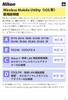 Wireless Mobile Utility ios Wireless Mobile Utility はワイヤレスモバイルアダプターやカメラに内蔵の無線 LAN 機能を使用して 撮影した画像をカメラからスマートデバイスに取り込んだり スマートデバイス (iphone ipad ipod touch) でカメラを操作して撮影を行うソフトウェアです 使用できる機能はカメラによって異なります お使いのカメラに合わせて
Wireless Mobile Utility ios Wireless Mobile Utility はワイヤレスモバイルアダプターやカメラに内蔵の無線 LAN 機能を使用して 撮影した画像をカメラからスマートデバイスに取り込んだり スマートデバイス (iphone ipad ipod touch) でカメラを操作して撮影を行うソフトウェアです 使用できる機能はカメラによって異なります お使いのカメラに合わせて
ライカ D-LUX 4 ファームウェア 2.20 ファームウェアをインストールすることで ライカ D-LUX 4 の機能を下記のようにアップデートできます アップデート情報 対象機種 LEICA D-LUX 4 アップデートバージョン Ver 2.20 アップデートファイル名 / サイズ 更新日 D
 ライカ D-LUX 4 ファームウェア 2.20 ファームウェアをインストールすることで ライカ D-LUX 4 の機能を下記のようにアップデートできます アップデート情報 対象機種 LEICA D-LUX 4 アップデートバージョン Ver 2.20 アップデートファイル名 / サイズ 更新日 DLX4_220.ZIP / 6,097,035 バイト ( 解凍後 :DLX4_220.BIN / 6,096,384
ライカ D-LUX 4 ファームウェア 2.20 ファームウェアをインストールすることで ライカ D-LUX 4 の機能を下記のようにアップデートできます アップデート情報 対象機種 LEICA D-LUX 4 アップデートバージョン Ver 2.20 アップデートファイル名 / サイズ 更新日 DLX4_220.ZIP / 6,097,035 バイト ( 解凍後 :DLX4_220.BIN / 6,096,384
SoftBank 108SH 取扱説明書
 ... -2 について...-2 静止画撮影... -4 静止画を撮影する...-4 動画 ( ビデオ ) 撮影... -5 動画 ( ビデオ ) を撮影する...-5 画像確認... -6 以前撮影した画像を確認する... -6 特殊撮影... -7 いろいろな方法で撮影する... -7 応用操作... -9-1 -2 について本機には静止画 / 動画 ( ビデオ ) が撮影できるが付いています.
... -2 について...-2 静止画撮影... -4 静止画を撮影する...-4 動画 ( ビデオ ) 撮影... -5 動画 ( ビデオ ) を撮影する...-5 画像確認... -6 以前撮影した画像を確認する... -6 特殊撮影... -7 いろいろな方法で撮影する... -7 応用操作... -9-1 -2 について本機には静止画 / 動画 ( ビデオ ) が撮影できるが付いています.
μ795SW 取扱説明書
 もくじ... 16 メニューの基本的な操作方法から 各メニューの機能や設定内容など メニューのすべてがわかります o ボタン... 電源を入れる / 切る 16 シャッターボタン... 撮影する 16 K / h / s ボタン ( 撮影 )... 撮影モードを切り換える 17 K... 静止画を撮る 17 h... ぶれ軽減機能を使って撮影する 17 s... 被写体に合った撮影シーンで撮影する
もくじ... 16 メニューの基本的な操作方法から 各メニューの機能や設定内容など メニューのすべてがわかります o ボタン... 電源を入れる / 切る 16 シャッターボタン... 撮影する 16 K / h / s ボタン ( 撮影 )... 撮影モードを切り換える 17 K... 静止画を撮る 17 h... ぶれ軽減機能を使って撮影する 17 s... 被写体に合った撮影シーンで撮影する
あらかじめご承知ください 本書の内容については 将来予告なしに変更することがあります 本書の内容については万全を期して作成いたしましたが 万一ご不審な点や誤りなど お気付きのことがありましたらご連絡ください 本書の一部または全部を無断で複写することは禁止されています また 個人としてご利用になるほか
 JA SynchroShot 本書では 代表的な機種で説明していますので ご使用の機種とは一部表示等が異なる箇所がありますがご了承ください 本書はお読みになった後も 大切に保管してください あらかじめご承知ください 本書の内容については 将来予告なしに変更することがあります 本書の内容については万全を期して作成いたしましたが 万一ご不審な点や誤りなど お気付きのことがありましたらご連絡ください 本書の一部または全部を無断で複写することは禁止されています
JA SynchroShot 本書では 代表的な機種で説明していますので ご使用の機種とは一部表示等が異なる箇所がありますがご了承ください 本書はお読みになった後も 大切に保管してください あらかじめご承知ください 本書の内容については 将来予告なしに変更することがあります 本書の内容については万全を期して作成いたしましたが 万一ご不審な点や誤りなど お気付きのことがありましたらご連絡ください 本書の一部または全部を無断で複写することは禁止されています
カメラユーザーガイド
 キヤノン株式会社キヤノン販売株式会社 108-8011 東京都港区港南 2-16-6 製品取り扱い方法に関するご相談窓口 お客様相談センター ( 全国共通電話番号 ) 0570-01-9000 ( 商品該当番号 :71) 受付時間 : 平日 9:00~20:00 土 日 祝日 10:00~17:00 (1 月 1 日 ~1 月 3 日を除く ) お電話がつながりましたら 音声ガイダンスに沿って商品該当番号
キヤノン株式会社キヤノン販売株式会社 108-8011 東京都港区港南 2-16-6 製品取り扱い方法に関するご相談窓口 お客様相談センター ( 全国共通電話番号 ) 0570-01-9000 ( 商品該当番号 :71) 受付時間 : 平日 9:00~20:00 土 日 祝日 10:00~17:00 (1 月 1 日 ~1 月 3 日を除く ) お電話がつながりましたら 音声ガイダンスに沿って商品該当番号
μ1030SW 取扱説明書
 もくじ... 16 メニューの基本的な操作方法から 各メニューの機能や設定内容など メニューのすべてがわかります o ボタン... 電源を入れる / 切る 16 シャッターボタン... 撮影する 16 モードダイヤル... 撮影 / 再生を切り換える 17 h... カメラまかせで撮影する 17 K (P: プログラムオート )... 最適な絞り値とシャッター速度で撮影する 17 h... ぶれ軽減機能を使って撮影する
もくじ... 16 メニューの基本的な操作方法から 各メニューの機能や設定内容など メニューのすべてがわかります o ボタン... 電源を入れる / 切る 16 シャッターボタン... 撮影する 16 モードダイヤル... 撮影 / 再生を切り換える 17 h... カメラまかせで撮影する 17 K (P: プログラムオート )... 最適な絞り値とシャッター速度で撮影する 17 h... ぶれ軽減機能を使って撮影する
μ850SW 取扱説明書
 もくじ... 16 メニューの基本的な操作方法から 各メニューの機能や設定内容など メニューのすべてがわかります o ボタン... 電源を入れる / 切る 16 シャッターボタン... 撮影する 16 モードダイヤル... 撮影 / 再生を切り換える 17 K... 静止画を撮る 17 h... ぶれ軽減機能を使って撮影する 17 s... 被写体に合った撮影シーンで撮影する 17 g... 撮影ガイドにしたがって設定する
もくじ... 16 メニューの基本的な操作方法から 各メニューの機能や設定内容など メニューのすべてがわかります o ボタン... 電源を入れる / 切る 16 シャッターボタン... 撮影する 16 モードダイヤル... 撮影 / 再生を切り換える 17 K... 静止画を撮る 17 h... ぶれ軽減機能を使って撮影する 17 s... 被写体に合った撮影シーンで撮影する 17 g... 撮影ガイドにしたがって設定する
IXY DIGITAL WIRELESS カメラ to カメラ転送ガイド
 キヤノンデジタルカメラ カメラ to カメラ転送ユーザーガイド もくじ はじめに............................................. 1 無線で画像を交換する.................................. 2 自分のカメラのニックネームを登録する...................... 2 相手のカメラを自分のカメラに登録する......................
キヤノンデジタルカメラ カメラ to カメラ転送ユーザーガイド もくじ はじめに............................................. 1 無線で画像を交換する.................................. 2 自分のカメラのニックネームを登録する...................... 2 相手のカメラを自分のカメラに登録する......................
準備しますカメラのファームウェアをバージョンアップするには 下記のものが必要になります カメラ本体 ご使用のメモリーカード対応のカードリーダーおよびパソコン またはカードスロット内蔵のパソコン 電源は次のいずれかを用意します AC アダプター ご使用のカメラ対応のフル充電した Li-ion リチャー
 デジタル一眼レフカメラファームウェアバージョンアップの手順について 版 いつもニコン製品をご愛用いただき まことにありがとうございます ここでは今回のダウンロードの対象となるニコン製デジタル一眼レフカメラのファームウェアバージョンアップについて説明しています なお ニコンサービス機関でのバージョンアップも承っております ご使用の環境などでファームウェアをバージョンアップできないお客様はご利用ください
デジタル一眼レフカメラファームウェアバージョンアップの手順について 版 いつもニコン製品をご愛用いただき まことにありがとうございます ここでは今回のダウンロードの対象となるニコン製デジタル一眼レフカメラのファームウェアバージョンアップについて説明しています なお ニコンサービス機関でのバージョンアップも承っております ご使用の環境などでファームウェアをバージョンアップできないお客様はご利用ください
ファイル管理 microsdメモリカードを利用する 232 microsdメモリカードを取り付ける 233 microsdメモリカードを取り外す 234 microusbケーブルでパソコンと接続する 235 メモリの使用量を確認する
 ファイル管理 microsdメモリカードを利用する 232 microsdメモリカードを取り付ける 233 microsdメモリカードを取り外す 234 microusbケーブルでパソコンと接続する 235 メモリの使用量を確認する 237 231 ファイル管理232 microsd メモリカードを利用する microsd メモリカード (microsdhc メモリカードを含む ) を IS11LG
ファイル管理 microsdメモリカードを利用する 232 microsdメモリカードを取り付ける 233 microsdメモリカードを取り外す 234 microusbケーブルでパソコンと接続する 235 メモリの使用量を確認する 237 231 ファイル管理232 microsd メモリカードを利用する microsd メモリカード (microsdhc メモリカードを含む ) を IS11LG
ポケットムービー HDV HDDV-MF504 ユーザーマニュアル R-03 M-021J
 ポケットムービー HDV HDDV-MF504 ユーザーマニュアル R-03 M-021J 2009.0707 1 付属品 専用ケース 本体 HDMI ケーブル バッテリー ストラップ USB ケーブル ベルトクリップ 各部説明 LED フラッシュ 端子カバー ヘッドフォン TV Out ポート バッテリーカバー USB ポート HDMI 端子 リセット 標準 / マクロモード切替スイッチ メニュー
ポケットムービー HDV HDDV-MF504 ユーザーマニュアル R-03 M-021J 2009.0707 1 付属品 専用ケース 本体 HDMI ケーブル バッテリー ストラップ USB ケーブル ベルトクリップ 各部説明 LED フラッシュ 端子カバー ヘッドフォン TV Out ポート バッテリーカバー USB ポート HDMI 端子 リセット 標準 / マクロモード切替スイッチ メニュー
3G-SDI to HDMI 1.3 Converter 3GSDI to HDMI 1.3 変換機型番 : EXT-3GSDI-2-HDMI1.3 取扱説明書 2009 年 12 月版
 3GSDI to HDMI 1.3 変換機型番 : EXT-3GSDI-2-HDMI1.3 取扱説明書 2009 年 12 月版 安全上の注意 この度はGefen 製品をお買いあげいただき ありがとうございます 機器のセッティングを行う前に この取扱説明書を十分にお読みください この説明書には取り扱い上の注意や 購入された製品を最適にお使いいただくための手順が記載されています 長くご愛用いただくため
3GSDI to HDMI 1.3 変換機型番 : EXT-3GSDI-2-HDMI1.3 取扱説明書 2009 年 12 月版 安全上の注意 この度はGefen 製品をお買いあげいただき ありがとうございます 機器のセッティングを行う前に この取扱説明書を十分にお読みください この説明書には取り扱い上の注意や 購入された製品を最適にお使いいただくための手順が記載されています 長くご愛用いただくため
Microsoft Word - IFECBR0001MA-web.doc
 ExpressCard34 PC カード変換アダプター取扱説明書 IF-ECBR0001 Speed Advance Just in time エスエージェー株式会社 IFECBR0001MA 2010.2R1 目次安全のために 2 はじめに 3 動作環境 3 製品の特長 4 内容物の確認 4 本製品の接続本製品の取り付け 4 ドライバのインストール Windows 7 の場合 5 Windows
ExpressCard34 PC カード変換アダプター取扱説明書 IF-ECBR0001 Speed Advance Just in time エスエージェー株式会社 IFECBR0001MA 2010.2R1 目次安全のために 2 はじめに 3 動作環境 3 製品の特長 4 内容物の確認 4 本製品の接続本製品の取り付け 4 ドライバのインストール Windows 7 の場合 5 Windows
microsd メモリカード (microsdhc メモリカードを含む ) を IS11LG 本体にセットして データを保存することができます また 連絡先 メール ブックマークなどを microsd メモリカードに控えておくことができます アプリケーションによっては microsdメモリカードをセ
 ファイル管理 microsdメモリカードを利用する 227 microsdメモリカードを取り付ける 228 microsdメモリカードを取り外す 229 microusbケーブルでパソコンと接続する 230 メモリの使用量を確認する 232 226 microsd メモリカード (microsdhc メモリカードを含む ) を IS11LG 本体にセットして データを保存することができます また 連絡先
ファイル管理 microsdメモリカードを利用する 227 microsdメモリカードを取り付ける 228 microsdメモリカードを取り外す 229 microusbケーブルでパソコンと接続する 230 メモリの使用量を確認する 232 226 microsd メモリカード (microsdhc メモリカードを含む ) を IS11LG 本体にセットして データを保存することができます また 連絡先
Jp クールピクス 5600 使用説明書
 Jp クールピクス 5600 使用説明書 商標説明 Microsoft およびWindows は米国 Microsoft Corporation の米国およびその他の国における登録商標です Macintosh Mac OS Power Macintosh PowerBook imac ibook QuickTimeは米国およびその他の国で登録された米国アップルコンピュータ社の商標です AdobeおよびAdobe
Jp クールピクス 5600 使用説明書 商標説明 Microsoft およびWindows は米国 Microsoft Corporation の米国およびその他の国における登録商標です Macintosh Mac OS Power Macintosh PowerBook imac ibook QuickTimeは米国およびその他の国で登録された米国アップルコンピュータ社の商標です AdobeおよびAdobe
ファームウェアアップデート手順書 EOS C300 Mark II
 ファームウェアアップデート手順書 デジタルシネマカメラ EOS C300 Mark II 本書ではデジタルシネマカメラ EOS C300 Mark II のファームウェア * をアップデート ( 書き換え ) するための手順と注意事項について説明しています * ファームウェアとは 機器を制御するために組み込まれたソフトウェアのことです カメラはファームウェアによって撮影 画像処理などを行います 重要
ファームウェアアップデート手順書 デジタルシネマカメラ EOS C300 Mark II 本書ではデジタルシネマカメラ EOS C300 Mark II のファームウェア * をアップデート ( 書き換え ) するための手順と注意事項について説明しています * ファームウェアとは 機器を制御するために組み込まれたソフトウェアのことです カメラはファームウェアによって撮影 画像処理などを行います 重要
クールピクス 4100/3200/2200 使用説明書
 クールピクス 4100/3200/2200 使用説明書 商標説明 Microsoft および Windows は米国 Microsoft Corporation の米国およびその他の国における登録商標です Macintosh Mac OS Power Macintosh PowerBook imac ibook QuickTime は米国およびその他の国で登録された米国アップルコンピュータ社の商標です
クールピクス 4100/3200/2200 使用説明書 商標説明 Microsoft および Windows は米国 Microsoft Corporation の米国およびその他の国における登録商標です Macintosh Mac OS Power Macintosh PowerBook imac ibook QuickTime は米国およびその他の国で登録された米国アップルコンピュータ社の商標です
Flash Loader
 J MA1309-A プロジェクターファームウェア更新ガイド 本書はお読みになった後も大切に保管してください 本書の最新版は下記ウェブサイトに公開されております http://world.casio.com/manual/projector/ Microsoft Windows Windows Vistaは米国 Microsoft Corporationの米国およびその他の国における登録商標または商標です
J MA1309-A プロジェクターファームウェア更新ガイド 本書はお読みになった後も大切に保管してください 本書の最新版は下記ウェブサイトに公開されております http://world.casio.com/manual/projector/ Microsoft Windows Windows Vistaは米国 Microsoft Corporationの米国およびその他の国における登録商標または商標です
C-770 Ultra Zoom 取扱説明書
 静止画を見る 1 パワースイッチを q にします g 電源を入れる / 切る (P.30) パワースイッチモードダイヤル 液晶モニタが点灯し 最後に撮影した画像が表示されます (1 コマ ) 十字ボタン 2 十字ボタンで 見たい画像を表示します 1 コマ前の画像を表示 10 コマ前の画像を表示 次の画像を表示 10 コマ先の画像を表示 3 分以上何も操作をしないとスリープモード ( 待機状態 ) になり
静止画を見る 1 パワースイッチを q にします g 電源を入れる / 切る (P.30) パワースイッチモードダイヤル 液晶モニタが点灯し 最後に撮影した画像が表示されます (1 コマ ) 十字ボタン 2 十字ボタンで 見たい画像を表示します 1 コマ前の画像を表示 10 コマ前の画像を表示 次の画像を表示 10 コマ先の画像を表示 3 分以上何も操作をしないとスリープモード ( 待機状態 ) になり
C-8080 Wide Zoom 取扱説明書
 画質モード 撮影する画像の画質を設定します プリント用 パソコンでの加工用 ホームページ用など 用途に合わせて画質モードをお選びください 各画質モードでの画像サイズやファイルサイズについては P.108 の表をご覧ください 通常の画質モード 画像が精細になる 画像サイズが大きくなる ( 画像サイズ画像をカードに記録する際の大きさ ( 横の画素数 縦の画素数 ) です 画像をプリントするときは 大きなサイズで記録しておくときれいにプリントされます
画質モード 撮影する画像の画質を設定します プリント用 パソコンでの加工用 ホームページ用など 用途に合わせて画質モードをお選びください 各画質モードでの画像サイズやファイルサイズについては P.108 の表をご覧ください 通常の画質モード 画像が精細になる 画像サイズが大きくなる ( 画像サイズ画像をカードに記録する際の大きさ ( 横の画素数 縦の画素数 ) です 画像をプリントするときは 大きなサイズで記録しておくときれいにプリントされます
RR1soft.book
 第 章 カメラとパソコンを接続する この章では カメラとパソコン間でファイルのやりとりを行うために USB ケーブルを使って接続する方法について説明します USB ケーブルを接続する 2 Windows 接続をはじめる前に以下のことを確認してください USB ドライバーが正しくインストールされている必要があります P.11 ソフトウェアのインストール お使いのパソコンに USB ポートが標準で装備され
第 章 カメラとパソコンを接続する この章では カメラとパソコン間でファイルのやりとりを行うために USB ケーブルを使って接続する方法について説明します USB ケーブルを接続する 2 Windows 接続をはじめる前に以下のことを確認してください USB ドライバーが正しくインストールされている必要があります P.11 ソフトウェアのインストール お使いのパソコンに USB ポートが標準で装備され
WLAR-L11G-L/WLS-L11GS-L/WLS-L11GSU-L セットアップガイド
 の特長や 動作環境を説明します プロバイダ契約について の特長 動作環境 各部の名称とはたらき 設定ユーティリティについて 第 章 はじめにお読みください 動作確認プロバイダや最新の情報は のホームページからご覧いただけます は次の通りです を使ってインターネットをご利用になるためには 以下の条件を満たしたプロバイダと契約してください ルータを使用して 複数台のパソコンをインターネットに接続できるプロバイダ
の特長や 動作環境を説明します プロバイダ契約について の特長 動作環境 各部の名称とはたらき 設定ユーティリティについて 第 章 はじめにお読みください 動作確認プロバイダや最新の情報は のホームページからご覧いただけます は次の通りです を使ってインターネットをご利用になるためには 以下の条件を満たしたプロバイダと契約してください ルータを使用して 複数台のパソコンをインターネットに接続できるプロバイダ
 CD の包装を開封する前に必ずお読みください このたびは弊社のソフトウェア製品をお買い上げ頂き誠にありがとうございます 弊社では本製品に下記契約事項を設けており お客様のご同意のあった場合のみ本製品をご使用いただいております 本製品の CD の包装を開封される前に 下記 ソフトウェアにおける契約条項 を充分お読みください 本製品の使用条件は CD の包装の開封をもって お客様にご了承いただいたものとさせていただきます
CD の包装を開封する前に必ずお読みください このたびは弊社のソフトウェア製品をお買い上げ頂き誠にありがとうございます 弊社では本製品に下記契約事項を設けており お客様のご同意のあった場合のみ本製品をご使用いただいております 本製品の CD の包装を開封される前に 下記 ソフトウェアにおける契約条項 を充分お読みください 本製品の使用条件は CD の包装の開封をもって お客様にご了承いただいたものとさせていただきます
センサーライト型カメラ LC002 取扱説明書 ご使用前に 正しくご使用いただくために この取扱説明書を必ずお読みください 必要に応じてダウンロードをして保管下さい 最終更新 :2016 年 2 月 5 日 - 1 -
 センサーライト型カメラ LC002 取扱説明書 ご使用前に 正しくご使用いただくために この取扱説明書を必ずお読みください 必要に応じてダウンロードをして保管下さい 最終更新 :2016 年 2 月 5 日 - 1 - 目次 1: スペック... - 3-2: 付属品を確かめる... - 4-3: 時間設定 接続方法... - 4 - ... - 4 -
センサーライト型カメラ LC002 取扱説明書 ご使用前に 正しくご使用いただくために この取扱説明書を必ずお読みください 必要に応じてダウンロードをして保管下さい 最終更新 :2016 年 2 月 5 日 - 1 - 目次 1: スペック... - 3-2: 付属品を確かめる... - 4-3: 時間設定 接続方法... - 4 - ... - 4 -
DSカメラコントロールユニット DS-L3 アップデート操作手順書
 M597J 13.4.Nx.2 DS カメラコントロールユニット アップデート操作手順書 はじめに このたびは ニコン製品をお買い上げいただき まことにありがとうございます この操作手順書は ニコン DS カメラコントロールユニット DS-L3 のソフトウェアをアップデートする方のために書かれたものです 操作の前によくお読みになり 正しくアップデート作業を行っていただけますようお願いいたします 本書の内容の一部
M597J 13.4.Nx.2 DS カメラコントロールユニット アップデート操作手順書 はじめに このたびは ニコン製品をお買い上げいただき まことにありがとうございます この操作手順書は ニコン DS カメラコントロールユニット DS-L3 のソフトウェアをアップデートする方のために書かれたものです 操作の前によくお読みになり 正しくアップデート作業を行っていただけますようお願いいたします 本書の内容の一部
LTE モバイルルータ ソフトウェア更新手順 第 2 版 2017 年 9 月 富士通株式会社
 LTE モバイルルータ ソフトウェア更新手順 第 2 版 2017 年 9 月 富士通株式会社 はじめに 本書では LTE モバイルルータ ( 以下 本製品 ) のソフトウェアを更新する手順について示します ご使用条件 本ソフトウェアのご使用にあたっては 以下のご使用条件をお守りください ご使用条件を遵守できない場合には 本ソフトウェアは使用しないでください 1) 本ソフトウェアの再配布はできません
LTE モバイルルータ ソフトウェア更新手順 第 2 版 2017 年 9 月 富士通株式会社 はじめに 本書では LTE モバイルルータ ( 以下 本製品 ) のソフトウェアを更新する手順について示します ご使用条件 本ソフトウェアのご使用にあたっては 以下のご使用条件をお守りください ご使用条件を遵守できない場合には 本ソフトウェアは使用しないでください 1) 本ソフトウェアの再配布はできません
ファームウエアアップデート手順書 EOS C500/EOS C500 PL
 ファームウエアアップデート手順書 デジタルシネマカメラ EOS C500 EOS C500 PL 本書ではデジタルシネマカメラ EOS C500 / EOS C500 PL のファームウエア * をアップデート ( 書き換え ) するための手順と注意事項について説明しています * ファームウエアとは 機器を制御するために組み込まれたソフトウエアのことです カメラはファームウエアによって撮影 画像処理などを行います
ファームウエアアップデート手順書 デジタルシネマカメラ EOS C500 EOS C500 PL 本書ではデジタルシネマカメラ EOS C500 / EOS C500 PL のファームウエア * をアップデート ( 書き換え ) するための手順と注意事項について説明しています * ファームウエアとは 機器を制御するために組み込まれたソフトウエアのことです カメラはファームウエアによって撮影 画像処理などを行います
ネームPRO_IG ( ).indd
 CD の包装を開封する前に必ずお読みください このたびは弊社のソフトウェア製品をお買い上げ頂き誠にありがとうございます 弊社では本製品に下記契約事項を設けており お客様のご同意のあった場合のみ本製品をご使用いただいております 本製品の CD の包装を開封される前に 下記 ソフトウェアにおける契約条項 を充分お読みください 本製品の使用条件は CD の包装の開封をもって お客様にご了承いただいたものとさせていただきます
CD の包装を開封する前に必ずお読みください このたびは弊社のソフトウェア製品をお買い上げ頂き誠にありがとうございます 弊社では本製品に下記契約事項を設けており お客様のご同意のあった場合のみ本製品をご使用いただいております 本製品の CD の包装を開封される前に 下記 ソフトウェアにおける契約条項 を充分お読みください 本製品の使用条件は CD の包装の開封をもって お客様にご了承いただいたものとさせていただきます
FE-210 取扱説明書
 操作の流れ カメラをパソコンに USB ケーブルで接続して カメラの内蔵メモリまたはカードに保存されている画像を付属の を使ってパソコンに取り込みます 準備するもの をインストールする gp.42 OLYMPUS Master 2 CD-ROM USB ケーブル USB ポートを装備したパソコン 付属の とは 付属の USB ケーブルでカメラとパソコンを接続する を起動する 画像をパソコンに保存する
操作の流れ カメラをパソコンに USB ケーブルで接続して カメラの内蔵メモリまたはカードに保存されている画像を付属の を使ってパソコンに取り込みます 準備するもの をインストールする gp.42 OLYMPUS Master 2 CD-ROM USB ケーブル USB ポートを装備したパソコン 付属の とは 付属の USB ケーブルでカメラとパソコンを接続する を起動する 画像をパソコンに保存する
MENU ボタンを押したときの表示例 ( 前回使用した画面が出るため変化する ) 図 4 図 5 黄色 ( 選択 ) 表示の移動の仕方 黄色表示の上下移動は マルチセレクターかメインコマンドダイヤル ( ) を使用する 図 6 タブアイコン メニュー項目 現在の設定内容を表示している 黄色表示の タ
 NIKON の自動感度制御機能ニコン D90 D610 (P S A M モード ) の例 v10 フィルム時代の感度設定はフィルムの銘柄により決まっていました たとえば ISO400 のフィルムなら 1 本を通して ISO400 の感度設定で使うことが普通でしたが デジタルカメラになってからは コマ毎に ISO 感度を変える ことも可能となり 大変便利になりました しかし 便利な半面 感度設定の戻し忘れ
NIKON の自動感度制御機能ニコン D90 D610 (P S A M モード ) の例 v10 フィルム時代の感度設定はフィルムの銘柄により決まっていました たとえば ISO400 のフィルムなら 1 本を通して ISO400 の感度設定で使うことが普通でしたが デジタルカメラになってからは コマ毎に ISO 感度を変える ことも可能となり 大変便利になりました しかし 便利な半面 感度設定の戻し忘れ
RW-5100 導入説明書 Windows7 用 2017 年 7 月 シャープ株式会社
 RW-5100 導入説明書 Windows7 用 2017 年 7 月 シャープ株式会社 はじめに 本書は Windows 7 環境において IC カードリーダライタ RW-5100 を使用するため お使いのパソコンにデバイスドライバソフトウェア ( 以下 ドライバソフト と記載 ) をインストールする方法について記述しています 本書で説明するドライバソフトは Windows 7 SP1 で動作するものです
RW-5100 導入説明書 Windows7 用 2017 年 7 月 シャープ株式会社 はじめに 本書は Windows 7 環境において IC カードリーダライタ RW-5100 を使用するため お使いのパソコンにデバイスドライバソフトウェア ( 以下 ドライバソフト と記載 ) をインストールする方法について記述しています 本書で説明するドライバソフトは Windows 7 SP1 で動作するものです
GR Firmware Update JP
 K-3 ファームウェアアップデート手順説明書 2015 年 5 月リコーイメージング株式会社 本説明書では ホームページからダウンロードしたファームウェアを利用し アップデートを行う方法を説明しています 準備する 必要なもの K-3 本体 充電済みの電池 D-LI90P または AC アダプターキット K-AC132J [ ご注意 ] バッテリー容量が少ない場合 電池容量がたりないためアップデートを行えません
K-3 ファームウェアアップデート手順説明書 2015 年 5 月リコーイメージング株式会社 本説明書では ホームページからダウンロードしたファームウェアを利用し アップデートを行う方法を説明しています 準備する 必要なもの K-3 本体 充電済みの電池 D-LI90P または AC アダプターキット K-AC132J [ ご注意 ] バッテリー容量が少ない場合 電池容量がたりないためアップデートを行えません
あらかじめご承知ください 本書の内容については 将来予告なしに変更することがあります 本書の内容については万全を期して作成いたしましたが 万一ご不審な点や誤りなど お気付きのことがありましたらご連絡ください 本書の一部または全部を無断で複写することは禁止されています また 個人としてご利用になるほか
 JA 本書では 代表的な機種で説明していますので ご使用の機種とは一部表示等が異なる箇所がありますがご了承ください 本書はお読みになった後も 大切に保管してください あらかじめご承知ください 本書の内容については 将来予告なしに変更することがあります 本書の内容については万全を期して作成いたしましたが 万一ご不審な点や誤りなど お気付きのことがありましたらご連絡ください 本書の一部または全部を無断で複写することは禁止されています
JA 本書では 代表的な機種で説明していますので ご使用の機種とは一部表示等が異なる箇所がありますがご了承ください 本書はお読みになった後も 大切に保管してください あらかじめご承知ください 本書の内容については 将来予告なしに変更することがあります 本書の内容については万全を期して作成いたしましたが 万一ご不審な点や誤りなど お気付きのことがありましたらご連絡ください 本書の一部または全部を無断で複写することは禁止されています
ファームウェアアップデート手順書 EOS C700 GS PL
 ファームウェアアップデート手順書 デジタルシネマカメラ EOS C700 GS PL 本書ではデジタルシネマカメラ EOS C700 GS PL のファームウェア * をアップデート ( 書き換え ) するための手順と注意事項について説明しています * ファームウェアとは 機器を制御するために組み込まれたソフトウェアのことです カメラはファームウェアによって撮影 画像処理などを行います 重要 ファームウェアをアップデートするときの注意事項
ファームウェアアップデート手順書 デジタルシネマカメラ EOS C700 GS PL 本書ではデジタルシネマカメラ EOS C700 GS PL のファームウェア * をアップデート ( 書き換え ) するための手順と注意事項について説明しています * ファームウェアとは 機器を制御するために組み込まれたソフトウェアのことです カメラはファームウェアによって撮影 画像処理などを行います 重要 ファームウェアをアップデートするときの注意事項
DMC-GH3
 DMC-GH3A/DMC-GH3H DMC-GH3 & http://panasonic.jp/support/dsc/ VQT4M59-1 F1012HN1122 知りたいことの探し方 & & 2 本書の見方 3 目次 & 4 目次 5 目次 6 目次 7 目次 8 目次 9 目次 & & 10 目的別かんたん目次 11 目的別かんたん目次 12 目的別かんたん目次 13 ご使用の前に 14 同梱品
DMC-GH3A/DMC-GH3H DMC-GH3 & http://panasonic.jp/support/dsc/ VQT4M59-1 F1012HN1122 知りたいことの探し方 & & 2 本書の見方 3 目次 & 4 目次 5 目次 6 目次 7 目次 8 目次 9 目次 & & 10 目的別かんたん目次 11 目的別かんたん目次 12 目的別かんたん目次 13 ご使用の前に 14 同梱品
H12HW取扱説明書
 0 _g- ページ について ディスプレイ表示について できま静止画はJPEG形式で 動画はMP MPEG d i ej cefgh 本機に内蔵されているを使って 静止画や動画を撮影 a b 形式またはGP H. 形式で保存されま 撮影前のご注意 レンズ部に指紋や油脂などが付いていると きれいに撮影 できません 撮影前に柔らかい布できれいに拭いてくださ い 撮影時に本機を動かすと 画像が乱れま本機を動かさ
0 _g- ページ について ディスプレイ表示について できま静止画はJPEG形式で 動画はMP MPEG d i ej cefgh 本機に内蔵されているを使って 静止画や動画を撮影 a b 形式またはGP H. 形式で保存されま 撮影前のご注意 レンズ部に指紋や油脂などが付いていると きれいに撮影 できません 撮影前に柔らかい布できれいに拭いてくださ い 撮影時に本機を動かすと 画像が乱れま本機を動かさ
PN-T321
 インフォメーションディスプレイ 形名 PN-T321 USB メモリーファイル書き込みツール取扱説明書 もくじ はじめに 2 インストール / アンインストールする 3 動作条件 3 インストールする 3 アンインストールする 3 USB メモリーファイル書き込みツールを使う 4 USB メモリーを新規作成する 4 USB メモリーを編集する 5 はじめに 本ソフトウェアは インフォメーションディスプレイ
インフォメーションディスプレイ 形名 PN-T321 USB メモリーファイル書き込みツール取扱説明書 もくじ はじめに 2 インストール / アンインストールする 3 動作条件 3 インストールする 3 アンインストールする 3 USB メモリーファイル書き込みツールを使う 4 USB メモリーを新規作成する 4 USB メモリーを編集する 5 はじめに 本ソフトウェアは インフォメーションディスプレイ
S0027&S0028 取扱説明書 1-1 充電をするには 1-2 電源を入れるには 1-3 電源を切るには 1-4 充電が少なくなった場合 1-5 動作切り替え 目次 2-1 動画録画 2-2 静止画撮影 2-3 PC で再生するには 3-1 録画装置を HDMI コードでテレビモニターに繋いで使
 S0027&S0028 取扱説明書 1-1 充電をするには 1-2 電源を入れるには 1-3 電源を切るには 1-4 充電が少なくなった場合 1-5 動作切り替え 目次 2-1 動画録画 2-2 静止画撮影 2-3 PC で再生するには 3-1 録画装置を HDMI コードでテレビモニターに繋いで使用する場合 3-2 動画録画するには 3-3 静止画撮影するには 3-4 動画 静止画の保存ファイルを確認するには
S0027&S0028 取扱説明書 1-1 充電をするには 1-2 電源を入れるには 1-3 電源を切るには 1-4 充電が少なくなった場合 1-5 動作切り替え 目次 2-1 動画録画 2-2 静止画撮影 2-3 PC で再生するには 3-1 録画装置を HDMI コードでテレビモニターに繋いで使用する場合 3-2 動画録画するには 3-3 静止画撮影するには 3-4 動画 静止画の保存ファイルを確認するには
CitiDISK DV
 1 Wise SC2 コンボカードリーダークイックガイド Wise SC2 コンボカードリーダー 製品を正しくお使いいただくため 使用前に必ず本書をお読みください パッケージ内容 : Wise SC2 コンボカードリーダー本体 USB3.0 ケーブル クイックガイド ( 本書 ) 保証書 アミュレット株式会社店頭営業部 101-0021 東京都千代田区外神田 3-5-12 TEL 03-5295-8418
1 Wise SC2 コンボカードリーダークイックガイド Wise SC2 コンボカードリーダー 製品を正しくお使いいただくため 使用前に必ず本書をお読みください パッケージ内容 : Wise SC2 コンボカードリーダー本体 USB3.0 ケーブル クイックガイド ( 本書 ) 保証書 アミュレット株式会社店頭営業部 101-0021 東京都千代田区外神田 3-5-12 TEL 03-5295-8418
目次 EX-100 と異なる機能 3 追加機能 6 撮りたいシーンを選んで撮影する ( ベストショット ) 高速で連続撮影する (60fps 高速連写 )
 JA このたびはカシオ製品をお買い上げいただき 誠にありがとうございます 本機をご使用になる前に 必ず EX-100 取扱説明書の 安全上のご注意 (17 ページ ) をよくお読みの上 正しくお使いください 本書はお読みになった後も 大切に保管してください 本製品に関する情報は カシオデジタルカメラオフィシャル Web サイト (http://casio.jp/dc/) またはカシオホームページ (http://casio.jp/)
JA このたびはカシオ製品をお買い上げいただき 誠にありがとうございます 本機をご使用になる前に 必ず EX-100 取扱説明書の 安全上のご注意 (17 ページ ) をよくお読みの上 正しくお使いください 本書はお読みになった後も 大切に保管してください 本製品に関する情報は カシオデジタルカメラオフィシャル Web サイト (http://casio.jp/dc/) またはカシオホームページ (http://casio.jp/)
本体
 貸出リスト兼簡易マニュアル Ver.1.5 小型ハイビジョンビデオカメラ (HDR-CX560V) 本マニュアルは簡易的なものですので 詳細については付属の取扱説明書をご覧ください 1 早稲田ポータルオフィス内線 71-8500 ビデオカメラ (HDR-CX560V) 貸出リスト 1 本体 2 AC アダプタ 3 AC コード 4 充電池 5 リモコン 6 専用 3 ピンケーブル 7 USB 延長ケーブル
貸出リスト兼簡易マニュアル Ver.1.5 小型ハイビジョンビデオカメラ (HDR-CX560V) 本マニュアルは簡易的なものですので 詳細については付属の取扱説明書をご覧ください 1 早稲田ポータルオフィス内線 71-8500 ビデオカメラ (HDR-CX560V) 貸出リスト 1 本体 2 AC アダプタ 3 AC コード 4 充電池 5 リモコン 6 専用 3 ピンケーブル 7 USB 延長ケーブル
Jp Wireless Mobile Utility Android Wireless Mobile Utility はワイヤレスモバイルアダプターやカメラに内蔵の無線 LAN 機能を使用して 撮影した画像をカメラからスマートデバイス ( スマートフォンまたはタブレット ) に取り込んだり スマート
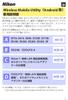 Jp Wireless Mobile Utility Android Wireless Mobile Utility はワイヤレスモバイルアダプターやカメラに内蔵の無線 LAN 機能を使用して 撮影した画像をカメラからスマートデバイス ( スマートフォンまたはタブレット ) に取り込んだり スマートデバイスでカメラを操作して撮影を行うソフトウェアです 使用できる機能はカメラによって異なります お使いのカメラに合わせて
Jp Wireless Mobile Utility Android Wireless Mobile Utility はワイヤレスモバイルアダプターやカメラに内蔵の無線 LAN 機能を使用して 撮影した画像をカメラからスマートデバイス ( スマートフォンまたはタブレット ) に取り込んだり スマートデバイスでカメラを操作して撮影を行うソフトウェアです 使用できる機能はカメラによって異なります お使いのカメラに合わせて
スライド 1
 スポーツから旅行まで これ 1 台で OK! コンパクトボディーに光学 26 倍ウルトラズーム搭載 OLYMPUS SP-720UZ Copyright OLYMPUS IMAGING CORP. All Rights Reserved. 1 光学 26 倍ウルトラズームに手ぶれ 被写体ぶれを抑える DUAL IS を搭載 広い構図で撮影できる広角 26mm *1 光学 26 倍ズームレンズをコンパクトボディーに搭載
スポーツから旅行まで これ 1 台で OK! コンパクトボディーに光学 26 倍ウルトラズーム搭載 OLYMPUS SP-720UZ Copyright OLYMPUS IMAGING CORP. All Rights Reserved. 1 光学 26 倍ウルトラズームに手ぶれ 被写体ぶれを抑える DUAL IS を搭載 広い構図で撮影できる広角 26mm *1 光学 26 倍ズームレンズをコンパクトボディーに搭載
DVI One Fiber Optical Extender DVI 延長機 型番 :EXT-DVI-FM15 取扱説明書 2015 年 4 月版
 DVI One Fiber Optical Extender DVI 延長機 型番 :EXT-DVI-FM15 取扱説明書 2015 年 4 月版 安全上の注意 この度は Gefen 製品をお買いあげいただき ありがとうございます 機器のセッティングを行う前に この取扱説明書を十分にお読みください この説明書には取り扱い上の注意や 購入された製品を最適にお使いいただくための手順が記載されています 長くご愛用いただくため
DVI One Fiber Optical Extender DVI 延長機 型番 :EXT-DVI-FM15 取扱説明書 2015 年 4 月版 安全上の注意 この度は Gefen 製品をお買いあげいただき ありがとうございます 機器のセッティングを行う前に この取扱説明書を十分にお読みください この説明書には取り扱い上の注意や 購入された製品を最適にお使いいただくための手順が記載されています 長くご愛用いただくため
目次 1: スペック 2 ページ 2: 付属品を確かめる 3 ページ 3: 時間設定 接続方法 3 ページ 3-1: 時間設定の方法について 3 ページ 3-2: カメラ本体に microsd カードを装着 3 ページ 3-3: カメラ本体に付属アダプタを接続 4 ページ 4: 録画 & 録音方法と
 目次 1: スペック 2 ページ 2: 付属品を確かめる 3 ページ 3: 時間設定 接続方法 3 ページ 3-1: 時間設定の方法について 3 ページ 3-2: カメラ本体に microsd カードを装着 3 ページ 3-3: カメラ本体に付属アダプタを接続 4 ページ 4: 録画 & 録音方法と LED 点灯方法 4 ページ 4-1: 録画 & 録音と LED ライトについて 4 ページ 4-2:
目次 1: スペック 2 ページ 2: 付属品を確かめる 3 ページ 3: 時間設定 接続方法 3 ページ 3-1: 時間設定の方法について 3 ページ 3-2: カメラ本体に microsd カードを装着 3 ページ 3-3: カメラ本体に付属アダプタを接続 4 ページ 4: 録画 & 録音方法と LED 点灯方法 4 ページ 4-1: 録画 & 録音と LED ライトについて 4 ページ 4-2:
DocuPrint CP400 d / CP400 ps 知りたい、困ったにこたえる本
 2 3 4 5 6 1 2 3 7 8 9 10 11 12 13 14 100 mm 927 mm 427 mm 400 mm 197 mm 600 mm 488 mm 400 mm 200 mm 584 mm 197 mm 384 mm 600 mm 488 mm 400 mm 15 16 17 18 19 警告および注意ラベルの貼り付け位置 機械に貼ってあるラベルの警告や説明には必ず従ってください
2 3 4 5 6 1 2 3 7 8 9 10 11 12 13 14 100 mm 927 mm 427 mm 400 mm 197 mm 600 mm 488 mm 400 mm 200 mm 584 mm 197 mm 384 mm 600 mm 488 mm 400 mm 15 16 17 18 19 警告および注意ラベルの貼り付け位置 機械に貼ってあるラベルの警告や説明には必ず従ってください
リコーイメージング株式会社 RICOH WG-6 ファームウェアアップデート手順説明書 本説明書では ホームページからダウンロードしたファームウェアを利用し アップデートを行う方法を説明しています 用意するもの RICOH WG-6 本体 RICOH WG-6 でフォーマットされた SD メモリーカ
 リコーイメージング株式会社 RICOH WG-6 ファームウェアアップデート手順説明書 本説明書では ホームページからダウンロードしたファームウェアを利用し アップデートを行う方法を説明しています 用意するもの RICOH WG-6 本体 RICOH WG-6 でフォーマットされた SD メモリーカード / SDHC メモリーカード ( 容量が 32MB 以上のもの ) 充電済みの電池 DB-110
リコーイメージング株式会社 RICOH WG-6 ファームウェアアップデート手順説明書 本説明書では ホームページからダウンロードしたファームウェアを利用し アップデートを行う方法を説明しています 用意するもの RICOH WG-6 本体 RICOH WG-6 でフォーマットされた SD メモリーカード / SDHC メモリーカード ( 容量が 32MB 以上のもの ) 充電済みの電池 DB-110
Smart-telecaster for iOS/Android ML ユーザーズガイド
 Smart-telecaster for ios/android ML ユーザーズガイド Smart-telecaster for ios/android ML Rev1.1 Smart-telecaster for ios/android ML とは Smart-telecaster for ios ML( 以下 ios ML) および Smart-telecaster for Android ML(
Smart-telecaster for ios/android ML ユーザーズガイド Smart-telecaster for ios/android ML Rev1.1 Smart-telecaster for ios/android ML とは Smart-telecaster for ios ML( 以下 ios ML) および Smart-telecaster for Android ML(
リコーイメージング株式会社 RICOH GR III ファームウェアアップデート手順説明書 本説明書では ホームページからダウンロードしたファームウェアを利用し アップデートを行う方法を説明しています 用意するもの RICOH GR III 本体 RICOH GR III でフォーマットされた SD
 リコーイメージング株式会社 RICOH GR III ファームウェアアップデート手順説明書 本説明書では ホームページからダウンロードしたファームウェアを利用し アップデートを行う方法を説明しています 用意するもの RICOH GR III 本体 RICOH GR III でフォーマットされた SD メモリーカード / SDHC メモリーカード ( 容量が 32MB 以上のもの ) 充電済みの電池
リコーイメージング株式会社 RICOH GR III ファームウェアアップデート手順説明書 本説明書では ホームページからダウンロードしたファームウェアを利用し アップデートを行う方法を説明しています 用意するもの RICOH GR III 本体 RICOH GR III でフォーマットされた SD メモリーカード / SDHC メモリーカード ( 容量が 32MB 以上のもの ) 充電済みの電池
ユーザーマニュアル 製品概要 プロジェクターレンズ 2 投影オン / オフボタン 3 フォーカスリング 4 ボリューム調節ボタン 5 メニューボタン 6 トップホルダー * 7 充電モードボタン 8 LED インジケータ 9 HDMI オスコ
 製品概要 6 12 1 3 4 5 2 7 8 9 10 11 1 プロジェクターレンズ 2 投影オン / オフボタン 3 フォーカスリング 4 ボリューム調節ボタン 5 メニューボタン 6 トップホルダー * 7 充電モードボタン 8 LED インジケータ 9 HDMI オスコネクタ 10 Micro USB 充電ポート 11 HDMI ポート 12 Type A USB ポート * プロジェクター両側のボタンを押すと
製品概要 6 12 1 3 4 5 2 7 8 9 10 11 1 プロジェクターレンズ 2 投影オン / オフボタン 3 フォーカスリング 4 ボリューム調節ボタン 5 メニューボタン 6 トップホルダー * 7 充電モードボタン 8 LED インジケータ 9 HDMI オスコネクタ 10 Micro USB 充電ポート 11 HDMI ポート 12 Type A USB ポート * プロジェクター両側のボタンを押すと
RW-4040 導入説明書 Windows 7 用 2017 年 7 月 シャープ株式会社
 Windows 7 用 2017 年 7 月 シャープ株式会社 はじめに 本書は IC カードリーダライタ RW-4040 を使用するため お使いのパソコンにデバイスドライバソフトウェア ( 以下 ドライバソフト と記載 ) をインストールする方法について記述しています このドライバソフトは Windows 7 SP1 で動作します 本書では ドライバソフトバージョン 2.27 のインストールについて説明します
Windows 7 用 2017 年 7 月 シャープ株式会社 はじめに 本書は IC カードリーダライタ RW-4040 を使用するため お使いのパソコンにデバイスドライバソフトウェア ( 以下 ドライバソフト と記載 ) をインストールする方法について記述しています このドライバソフトは Windows 7 SP1 で動作します 本書では ドライバソフトバージョン 2.27 のインストールについて説明します
SP-350 取扱説明書 【応用編】
 デジタルカメラ SP-30 SP-350 取扱説明書 カメラを使いこなすための応用編すべての機能について説明しています 基本的な撮影 高度な撮影 いろいろな再生 プリント パソコンでの活用 カメラの設定 ご使用前にこの取扱説明書をよくお読みになり 海外旅行などの大切な撮影の前には試し撮りをしてカメラが正常に機能することをお確かめください 取扱説明書で使用している液晶画面やカメラのイラストは 実際の製品とは異なる場合があります
デジタルカメラ SP-30 SP-350 取扱説明書 カメラを使いこなすための応用編すべての機能について説明しています 基本的な撮影 高度な撮影 いろいろな再生 プリント パソコンでの活用 カメラの設定 ご使用前にこの取扱説明書をよくお読みになり 海外旅行などの大切な撮影の前には試し撮りをしてカメラが正常に機能することをお確かめください 取扱説明書で使用している液晶画面やカメラのイラストは 実際の製品とは異なる場合があります
ファームウェアファイルをダウンロードして SD メモリーカードに保存します (Windows の場合 ) 以降 PENTAXQ10 の Zip 形式ファイルをダウンロードした場合で説明しています PENTAX Q10 エヴァンゲリオンモデルでは ダウンロードファイル名とファームウェアファイル名を上記
 PENTAX Q10/PENTAX Q10 エヴァンゲリオンモデルのファームウェアのアップデート方法 準備するもの フォーマットされた弊社動作確認済の SD メモリーカード 市販の SD メモリーカード /SDHC メモリーカード ( 以下 SD メモリーカード と表記 ) を用意してください システム環境を満たしたパソコン Windows XP(SP3 以降 )/Windows Vista / Windows
PENTAX Q10/PENTAX Q10 エヴァンゲリオンモデルのファームウェアのアップデート方法 準備するもの フォーマットされた弊社動作確認済の SD メモリーカード 市販の SD メモリーカード /SDHC メモリーカード ( 以下 SD メモリーカード と表記 ) を用意してください システム環境を満たしたパソコン Windows XP(SP3 以降 )/Windows Vista / Windows
GR Firmware Update JP
 リコーイメージング株式会社 K-1 ファームウェアアップデート手順説明書 本説明書では ホームページからダウンロードしたファームウェアを利用し アップデートを行う方法を説明しています 用意するもの K-1 本体 K-1 でフォーマットされた SD メモリーカード / SDHC メモリーカード ( 容量が 32MB 以上のもの ) 充電済みの電池 D-LI90P または AC アダプターキット K-AC132J
リコーイメージング株式会社 K-1 ファームウェアアップデート手順説明書 本説明書では ホームページからダウンロードしたファームウェアを利用し アップデートを行う方法を説明しています 用意するもの K-1 本体 K-1 でフォーマットされた SD メモリーカード / SDHC メモリーカード ( 容量が 32MB 以上のもの ) 充電済みの電池 D-LI90P または AC アダプターキット K-AC132J
70camera_ja.fm
 ipower 70 の取り付け Copyright 2000-2002: Polycom, Inc. Polycom, Inc., 4750 Willow Road, Pleasanton, CA 94588 www.polycom.com ご注意 1. 本書は 著作権法により保護されていますので 無断で複製することはできません 2. 本書の内容に関しては 将来予告なしに変更になることがあります 3.
ipower 70 の取り付け Copyright 2000-2002: Polycom, Inc. Polycom, Inc., 4750 Willow Road, Pleasanton, CA 94588 www.polycom.com ご注意 1. 本書は 著作権法により保護されていますので 無断で複製することはできません 2. 本書の内容に関しては 将来予告なしに変更になることがあります 3.
C-5050ZOOM 取扱説明書
 画質モード 撮影する画像の画質を設定します プリント用 パソコンでの加工用 ホームページ用など 用途に合わせて画質モードをお選びください 設定可能なモードや画像サイズ またカードへの記録可能枚数については次頁の表をご覧ください 数値は目安です 画質モード 特徴 画質 ファイルサイズ RAW 画像処理を行わない撮影したままの生データです 撮影後にRAW 編集機能で画像編集を行い 下記の画質モードで記録することができます
画質モード 撮影する画像の画質を設定します プリント用 パソコンでの加工用 ホームページ用など 用途に合わせて画質モードをお選びください 設定可能なモードや画像サイズ またカードへの記録可能枚数については次頁の表をご覧ください 数値は目安です 画質モード 特徴 画質 ファイルサイズ RAW 画像処理を行わない撮影したままの生データです 撮影後にRAW 編集機能で画像編集を行い 下記の画質モードで記録することができます
SP-700 取扱説明書 応用編
 デジタルカメラ SP-700 取扱説明書 カメラを使いこなすための応用編すべての機能について説明しています 基本的な撮影 いろいろな撮影 いろいろな再生 プリント パソコンでの活用 カメラの設定 ご使用前にこの取扱説明書をよくお読みになり 海外旅行などの大切な撮影の前には試し撮りをしてカメラが正常に機能することをお確かめください 取扱説明書で使用している液晶画面やカメラのイラストは 実際の製品とは異なる場合があります
デジタルカメラ SP-700 取扱説明書 カメラを使いこなすための応用編すべての機能について説明しています 基本的な撮影 いろいろな撮影 いろいろな再生 プリント パソコンでの活用 カメラの設定 ご使用前にこの取扱説明書をよくお読みになり 海外旅行などの大切な撮影の前には試し撮りをしてカメラが正常に機能することをお確かめください 取扱説明書で使用している液晶画面やカメラのイラストは 実際の製品とは異なる場合があります
Jp クールピクス 4100/3200/2200 撮って P 2~P 9 カンタン操作で いつでもどこでも手軽に撮影 見て P 10 撮った写真をワンタッチですばやくチェック! 送ろう! P 12~P 29 専用ソフトウェアで 撮った写真をパソコンにカンタン転送! 専用ソフトウェア PictureP
 Jp クールピクス 4100/3200/2200 撮って P 2~P 9 カンタン操作で いつでもどこでも手軽に撮影 見て P 10 撮った写真をワンタッチですばやくチェック! 送ろう! P 12~P 29 専用ソフトウェアで 撮った写真をパソコンにカンタン転送! 専用ソフトウェア PictureProject のインストールについては 13~22 ページで説明しています 箱の中身を確認する 箱からカメラと付属品を取り出し
Jp クールピクス 4100/3200/2200 撮って P 2~P 9 カンタン操作で いつでもどこでも手軽に撮影 見て P 10 撮った写真をワンタッチですばやくチェック! 送ろう! P 12~P 29 専用ソフトウェアで 撮った写真をパソコンにカンタン転送! 専用ソフトウェア PictureProject のインストールについては 13~22 ページで説明しています 箱の中身を確認する 箱からカメラと付属品を取り出し
セキュリティボタン取扱説明書
 B5FY-1941-01 Z2 FUJITSU FM SERIES PERSONAL COMPUTER FMV-LIFEBOOK セキュリティボタン取扱説明書 目次 はじめに................................................... 2 セキュリティボタンについて................................... 4 作業の流れ..................................................
B5FY-1941-01 Z2 FUJITSU FM SERIES PERSONAL COMPUTER FMV-LIFEBOOK セキュリティボタン取扱説明書 目次 はじめに................................................... 2 セキュリティボタンについて................................... 4 作業の流れ..................................................
ビデオカメラ各部の名前 前面 レンズ 液晶モニター LED ライト 電源ボタン 背面 再生インジケーター カメラボタン 撮影 再生インジケーター ズームレバー ビデオボタン 5 方向ボタン 再生 戻るボタン A/V 出力端子 Mini HDMI 端子 ミニ USB 2.0 端子 2 ストラップ取付用
 クイック設定ガイド l NS-DV720P/NS-DV720PBL 高性能の Insignia 製品をお買い上げいただき ありがとうございます NS-DV720P または NS-DV720PBL は 信頼できるトラブルフリー製品としてデザインされています このガイドは ビデオカメラの初期設定にご利用ください 詳細については ユーザーガイドをご覧ください パッケージ内容 Insignia 720P デジタルビデオカメラ
クイック設定ガイド l NS-DV720P/NS-DV720PBL 高性能の Insignia 製品をお買い上げいただき ありがとうございます NS-DV720P または NS-DV720PBL は 信頼できるトラブルフリー製品としてデザインされています このガイドは ビデオカメラの初期設定にご利用ください 詳細については ユーザーガイドをご覧ください パッケージ内容 Insignia 720P デジタルビデオカメラ
目次 同梱物の確認... 3 フロントベゼル... 4 基本設定... 5 ディスクの再フォーマット... 8 追加情報
 インストールガイド ReadyNAS OS6 ラックマウントストレージ 目次 同梱物の確認... 3 フロントベゼル... 4 基本設定... 5 ディスクの再フォーマット... 8 追加情報...11 2 同梱物の確認 ReadyNAS 本体 ( モデルにより異なります ) フロントベゼル ( 一部のモデルのみ付属 ) 電源コード ( モデルにより異なります ) LAN ケーブル 重要 : ReadyNAS
インストールガイド ReadyNAS OS6 ラックマウントストレージ 目次 同梱物の確認... 3 フロントベゼル... 4 基本設定... 5 ディスクの再フォーマット... 8 追加情報...11 2 同梱物の確認 ReadyNAS 本体 ( モデルにより異なります ) フロントベゼル ( 一部のモデルのみ付属 ) 電源コード ( モデルにより異なります ) LAN ケーブル 重要 : ReadyNAS
乾電池の液漏れが発生した場合は 液体をなめたり 触ったりしないでください 火傷や化学物質の被害の原因となります 万一 液体が皮膚に付着したり 目に入った場合は 流水で十分に洗い 医師に相談してください 乾電池を取り扱う際は 次の点を守ってください 取り扱いを誤ると破裂 液漏れ 発熱による火災やけがの
 Bluetooth マウス取扱説明書 C80267001 本書では Bluetooth マウス ( 以降 本製品 ) の使用方法を記載しています ご使用の前に必ずお読みください 添付品の確認 本製品の添付品は次のとおりです 添付品がすべてそろっていることを確認し てください 万一 添付品の不足がありましたら サポート サービ スのご案内 をご覧になり 担当窓口までご連絡ください マウス 取扱説明書
Bluetooth マウス取扱説明書 C80267001 本書では Bluetooth マウス ( 以降 本製品 ) の使用方法を記載しています ご使用の前に必ずお読みください 添付品の確認 本製品の添付品は次のとおりです 添付品がすべてそろっていることを確認し てください 万一 添付品の不足がありましたら サポート サービ スのご案内 をご覧になり 担当窓口までご連絡ください マウス 取扱説明書
RR1soft.book
 第 章 カメラと Macintosh を接続する この章では カメラと Macintosh 間でファイルのやりとりを行うために USB ケーブルを使って接続する方法について説明します USB ケーブルを接続する 2 カメラ本体と Macintosh を接続する カメラ本体と Macintosh を USB ケーブルで接続します 1 Macintosh の電源を入れる 2 カメラの電源が切れていることを確認し
第 章 カメラと Macintosh を接続する この章では カメラと Macintosh 間でファイルのやりとりを行うために USB ケーブルを使って接続する方法について説明します USB ケーブルを接続する 2 カメラ本体と Macintosh を接続する カメラ本体と Macintosh を USB ケーブルで接続します 1 Macintosh の電源を入れる 2 カメラの電源が切れていることを確認し
準備 基本
 HX-WA30 HX-WA3 1AG6P1P6650--(S) VQT4X04 F0213AK0 準備 基本 応用 撮影 応用 再生 コピー / ダビング Wi-Fi パソコンで使う 大事なお知らせ ( 重要 ) 本機の防水 / 防じん 耐衝撃性能について HX-WA30 HX-WA3 HX-WA30 HX-WA3 水中で使用する前の確認 SD CARD/ BATTERY 1 2 3 LOCK SD
HX-WA30 HX-WA3 1AG6P1P6650--(S) VQT4X04 F0213AK0 準備 基本 応用 撮影 応用 再生 コピー / ダビング Wi-Fi パソコンで使う 大事なお知らせ ( 重要 ) 本機の防水 / 防じん 耐衝撃性能について HX-WA30 HX-WA3 HX-WA30 HX-WA3 水中で使用する前の確認 SD CARD/ BATTERY 1 2 3 LOCK SD
AUX (MP313D-W のみ ) 交通情報 OFF AUX 端子に接続した外部オーディオ機器などを使いたいときに選びます ( U-1) 幹線道路などで放送されている交通情報を受信したいときに選びます ( L-4) 選択中の AVソースを OFF にしたいときに選びます AV ソース画面を表示する
 AV ソースを切り換える AV ソースの切り換えは AUDIO メニューを表示させて行います AUDIO メニュー AV ソースを選択するメニューです 1 を押し > にタッチする ナビゲーション画面でソースが OFFのとき または AVソース画面では を押しても AUDIOメニューを表示できます また を長く押すと AVソースを ON/OFF することができます 2 お好みの AV ソースアイコンにタッチする
AV ソースを切り換える AV ソースの切り換えは AUDIO メニューを表示させて行います AUDIO メニュー AV ソースを選択するメニューです 1 を押し > にタッチする ナビゲーション画面でソースが OFFのとき または AVソース画面では を押しても AUDIOメニューを表示できます また を長く押すと AVソースを ON/OFF することができます 2 お好みの AV ソースアイコンにタッチする
EA750FS-22取説
 Ver.1.2 このたびは当商品をお買い上げ頂き誠にありがとうございます ご使用に際しましては取扱説明書をよくお読み頂きますようお願いいたします 機能 / 用途 EA750FS-22 は マイクロカメラの映像を LCD に送ることによって アクセスが難しい場所 ( 穴 管 隙間 車の内部等 ) を検査することができます 警告 化学薬品 流体 熱い物 動く物にカメラを触れさせないでください 機器の損傷や使用者の重大な怪我の原因になります
Ver.1.2 このたびは当商品をお買い上げ頂き誠にありがとうございます ご使用に際しましては取扱説明書をよくお読み頂きますようお願いいたします 機能 / 用途 EA750FS-22 は マイクロカメラの映像を LCD に送ることによって アクセスが難しい場所 ( 穴 管 隙間 車の内部等 ) を検査することができます 警告 化学薬品 流体 熱い物 動く物にカメラを触れさせないでください 機器の損傷や使用者の重大な怪我の原因になります
現行のICカードリーダRW4040インストーラの課題
 RW-5100 導入説明書 Windows 8 用 2012 年 12 月 シャープ株式会社 はじめに 本書は Windows 8 環境において IC カードリーダライタ RW-5100 を使用するため お使いのパソコンにデバイスドライバソフトウェア ( 以下 ドライバソフト と記載 ) をインストールする方法について記述しています Windows 8 以外の OS に関するドライバソフトのインストールについては
RW-5100 導入説明書 Windows 8 用 2012 年 12 月 シャープ株式会社 はじめに 本書は Windows 8 環境において IC カードリーダライタ RW-5100 を使用するため お使いのパソコンにデバイスドライバソフトウェア ( 以下 ドライバソフト と記載 ) をインストールする方法について記述しています Windows 8 以外の OS に関するドライバソフトのインストールについては
セキュリティボタン取扱説明書
 B5FH-8051-01 Z2 FMV-LIFEBOOK 取扱説明書 セキュリティボタン 目次 はじめに................................................... 3 本書の表記.................................................. 3 セキュリティボタンについて...................................
B5FH-8051-01 Z2 FMV-LIFEBOOK 取扱説明書 セキュリティボタン 目次 はじめに................................................... 3 本書の表記.................................................. 3 セキュリティボタンについて...................................
label.battery.byd.pdf
 静止画を撮影する 撮影した静止画は JPEG 形式で データフォルダ の マイフォト フォルダに保存されます 撮影した静止画を壁紙に設定したり メールまたは Bluetooth 通信を利用して送信することができます 1 待受画面でを押すと 静止画撮影画面が表示されます - 機能設定を変更する場合は モードの機能 (P.-4) をご参照ください - 撮影した静止画をメールまたは Bluetooth で送信する場合
静止画を撮影する 撮影した静止画は JPEG 形式で データフォルダ の マイフォト フォルダに保存されます 撮影した静止画を壁紙に設定したり メールまたは Bluetooth 通信を利用して送信することができます 1 待受画面でを押すと 静止画撮影画面が表示されます - 機能設定を変更する場合は モードの機能 (P.-4) をご参照ください - 撮影した静止画をメールまたは Bluetooth で送信する場合
PixeBurn! for HD Instruction Guide JPN
 取扱説明書 PixeBurn! for HD は AVCHD 規格で撮影した映像を そのままの画質で DVD や BD に書き込めるアプリケーションです お持ちのビデオカメラと Mac を接続してご使用ください 困ったときは 弊社ホームページに掲載している最新の情報をご覧ください 株式会社ピクセラオフィシャルホームページ http://www.pixela.co.jp/ それでも解決できない場合はユーザーサポートセンターへお問い合わせください
取扱説明書 PixeBurn! for HD は AVCHD 規格で撮影した映像を そのままの画質で DVD や BD に書き込めるアプリケーションです お持ちのビデオカメラと Mac を接続してご使用ください 困ったときは 弊社ホームページに掲載している最新の情報をご覧ください 株式会社ピクセラオフィシャルホームページ http://www.pixela.co.jp/ それでも解決できない場合はユーザーサポートセンターへお問い合わせください
ドライブレコーダー
 ドライブレコーダー EL-DR-006 取扱説明書 - はじめに - 本装置は自動車に取り付けて常に前方の画像を録画するドライブレコーダーです 運転中の出来事を記録することが目的ですが すべての状況において映像の記録を保証するものではありません 万が一 本装置にて記録が出来ていなかった事による損害が発生した場合でも弊社では一切責任を負いかねます また 業務用途でのご使用については保証対象外とさせて頂きます
ドライブレコーダー EL-DR-006 取扱説明書 - はじめに - 本装置は自動車に取り付けて常に前方の画像を録画するドライブレコーダーです 運転中の出来事を記録することが目的ですが すべての状況において映像の記録を保証するものではありません 万が一 本装置にて記録が出来ていなかった事による損害が発生した場合でも弊社では一切責任を負いかねます また 業務用途でのご使用については保証対象外とさせて頂きます
目次 2
 DMC-GM1K & & VQT5D48-1 F1013HN1113 目次 2 & & 3 本機の特長 Web 4 ご使用の前に [MENU] [Wi-Fi] [MENU] 5 同梱品 6 各部の名前と働き 1 2 3 4 5 6 7 1 2 3 8 9 10 11 ( 12 13 14 15 8 4 5 6 7 9 10 11 12 13 14 15 1617 16 17 3 4 2 1 3È 1
DMC-GM1K & & VQT5D48-1 F1013HN1113 目次 2 & & 3 本機の特長 Web 4 ご使用の前に [MENU] [Wi-Fi] [MENU] 5 同梱品 6 各部の名前と働き 1 2 3 4 5 6 7 1 2 3 8 9 10 11 ( 12 13 14 15 8 4 5 6 7 9 10 11 12 13 14 15 1617 16 17 3 4 2 1 3È 1
地図 SD カードを取り外す 最初に ナビゲーション本体から地図 SD カードを取り外します 本操作は地図 SD カードを初めて ROAD EXPLORER Updater に登録するときや パソコンにダウンロードしたデータを地図 SD カードに保存するときに実行してください 1 ナビゲーション本体
 ROAD EXPLORER Updater 取扱説明書 205-0001-06 Version:1.4.0.0 ROAD EXPLORER Updater を使用する前に必ずお読みください ROAD EXPLORER Updater の操作手順は Microsoft Windows XP の画面を例に説明しています 画面例は実際と異なる場合があります 目次 ROAD EXPLORER Updater
ROAD EXPLORER Updater 取扱説明書 205-0001-06 Version:1.4.0.0 ROAD EXPLORER Updater を使用する前に必ずお読みください ROAD EXPLORER Updater の操作手順は Microsoft Windows XP の画面を例に説明しています 画面例は実際と異なる場合があります 目次 ROAD EXPLORER Updater
Android用 印刷プラグイン Canon Print Service マニュアル
 JPN 目次 はじめに... ii 本書の読みかた... iii Canon Print Service でできること... 1 対応プリンター / 複合機について... 2 対応 OS/ 端末について... 3 プリント仕様について... 4 印刷前に必要な設定... 5 サービスの有効化... 6 IP アドレスを指定してデバイスを探索する... 7 ファイルの印刷手順... 8 プリント設定を変更する...
JPN 目次 はじめに... ii 本書の読みかた... iii Canon Print Service でできること... 1 対応プリンター / 複合機について... 2 対応 OS/ 端末について... 3 プリント仕様について... 4 印刷前に必要な設定... 5 サービスの有効化... 6 IP アドレスを指定してデバイスを探索する... 7 ファイルの印刷手順... 8 プリント設定を変更する...
フォーマット/メンテナンスガイド
 35020248-01 フォーマット ( 初期化 ) について フォーマットとは ハードディスクをお使いのパソコンで使用できるようにする作業です 本製品をフォーマットする場合は 本書の記載を参照して行ってください フォーマットの形式 フォーマットにはいくつかの形式があり お使いの OS によって認識できる形式が異なります 本製品をフォーマットするときは 以下のいずれかの形式でフォーマットしてください
35020248-01 フォーマット ( 初期化 ) について フォーマットとは ハードディスクをお使いのパソコンで使用できるようにする作業です 本製品をフォーマットする場合は 本書の記載を参照して行ってください フォーマットの形式 フォーマットにはいくつかの形式があり お使いの OS によって認識できる形式が異なります 本製品をフォーマットするときは 以下のいずれかの形式でフォーマットしてください
HDD 共通 ビデオカメラ画面で見るマニュアル 本マニュアルでは 各対応ビデオカメラ別での使用例を説明しています 以下の使用する対応ビデオカメラのページをご覧ください JVC( ビクター ) エブリオ 2 株式会社ザクティザクティ 4 SONY ハンディカム 6 Panasonic HC-V720M
 HDD 共通 ビデオカメラ画面で見るマニュアル 本マニュアルでは 各対応ビデオカメラ別での使用例を説明しています 以下の使用する対応ビデオカメラのページをご覧くだ JVC( ビクター ) エブリオ 株式会社ザクティザクティ SONY ハンディカム 6 Panasonic HC-V70M 7 キヤノン ivis( アイビス ) 8 困ったときには 9 第 版 (C) I-O DATA DEVICE,
HDD 共通 ビデオカメラ画面で見るマニュアル 本マニュアルでは 各対応ビデオカメラ別での使用例を説明しています 以下の使用する対応ビデオカメラのページをご覧くだ JVC( ビクター ) エブリオ 株式会社ザクティザクティ SONY ハンディカム 6 Panasonic HC-V70M 7 キヤノン ivis( アイビス ) 8 困ったときには 9 第 版 (C) I-O DATA DEVICE,
OS バージョンアップ実行後のご注意 OS バージョンアップ後 更新完了通知が自動的にNECカシオモバイルコミュニケーションズ株式会社の運用するサーバへ送信されます なお NECカシオモバイルコミュニケーションズ株式会社は送信された情報を OS バージョンアップ以外の目的には利用いたしません また
 MEDIAS X N-07D OS バージョンアップ手順書 ~ Wi-Fi を利用してバージョンアップする ~ このたびは MEDIAS X N-07D( 以下 N-07D とします ) をお買い上げいただきまして 誠にありがとうございました N-07D の本体 OS を Android OS 4.0 から Android OS 4.1 にバージョンアップするための OS バージョンアップ手順をご説明いたします
MEDIAS X N-07D OS バージョンアップ手順書 ~ Wi-Fi を利用してバージョンアップする ~ このたびは MEDIAS X N-07D( 以下 N-07D とします ) をお買い上げいただきまして 誠にありがとうございました N-07D の本体 OS を Android OS 4.0 から Android OS 4.1 にバージョンアップするための OS バージョンアップ手順をご説明いたします
ワイヤレスセンサモジュール取扱説明書
 スポーツセンシング 遠隔制御アプリケーション (For Windows) [ スポーツセンシング無線 ] 目次 1. 概要... 3 1.1 はじめに... 3 2. 遠隔制御アプリケーション... 4 2.1 はじめに... 4 2.2 アプリケーションの構成... 4 3. 機能詳細... 5 3.1 共通メニュー... 5 3.1.1. 接続... 5 3.1.1. COM ポート... 5
スポーツセンシング 遠隔制御アプリケーション (For Windows) [ スポーツセンシング無線 ] 目次 1. 概要... 3 1.1 はじめに... 3 2. 遠隔制御アプリケーション... 4 2.1 はじめに... 4 2.2 アプリケーションの構成... 4 3. 機能詳細... 5 3.1 共通メニュー... 5 3.1.1. 接続... 5 3.1.1. COM ポート... 5
4 本体の入力を USB-B 端子に対応する入力に切り換える 下記の画面表示になります 手順 8 の画面になるまでしばらくお待ちください 5 解凍したフォルダー内にある "Setup.exe" をダブルクリックして実行する InstallShield ウィザードが表示されます xxxxxxxxxx.
 ドライバーソフトウェアのインストール USB オーディオドライバーインストールマニュアル (Windows 用 ) 目次 ドライバーソフトウェアのインストール... 1 ページ ドライバーソフトウェアのアンインストール... 3 ページ 困ったとき (Windows 7 の場合 )... 4 ページ 困ったとき (Windows 8/8.1/10 の場合 )... 8 ページ ドライバー名およびデバイス名を
ドライバーソフトウェアのインストール USB オーディオドライバーインストールマニュアル (Windows 用 ) 目次 ドライバーソフトウェアのインストール... 1 ページ ドライバーソフトウェアのアンインストール... 3 ページ 困ったとき (Windows 7 の場合 )... 4 ページ 困ったとき (Windows 8/8.1/10 の場合 )... 8 ページ ドライバー名およびデバイス名を
目次 1. パソコンや映像機器と接続して投写する p.3 パソコンと接続して投写する p.3 映像機器と接続して投写する p.4 2.USB メモリと接続して投写する p.5 USB メモリで投写できるファイルの仕様 p.5 PC Free の操作方法 (USB メモリで投写 ) p.6 3. 投写
 フォトスタジオフェアリーシャイン 第 2.0 版 目次 1. パソコンや映像機器と接続して投写する p.3 パソコンと接続して投写する p.3 映像機器と接続して投写する p.4 2.USB メモリと接続して投写する p.5 USB メモリで投写できるファイルの仕様 p.5 PC Free の操作方法 (USB メモリで投写 ) p.6 3. 投写映像を補正する p.9 映像のサイズを調整する p.9
フォトスタジオフェアリーシャイン 第 2.0 版 目次 1. パソコンや映像機器と接続して投写する p.3 パソコンと接続して投写する p.3 映像機器と接続して投写する p.4 2.USB メモリと接続して投写する p.5 USB メモリで投写できるファイルの仕様 p.5 PC Free の操作方法 (USB メモリで投写 ) p.6 3. 投写映像を補正する p.9 映像のサイズを調整する p.9
親指シフトキーボード(FMV-KB611)、JISキーボード(FMV-KB621)、FMV-LIFEBOOK(親指シフトキーボードモデル)をお使いになる方へ
 B5FJ-5921-01 目次 はじめに................................................... 2 商標および著作権について..................................... 2 Windows セットアップ時の文字入力について..................... 3 1 親指シフトキーボードをお使いになるための準備.............
B5FJ-5921-01 目次 はじめに................................................... 2 商標および著作権について..................................... 2 Windows セットアップ時の文字入力について..................... 3 1 親指シフトキーボードをお使いになるための準備.............
Mac CARPS2プリンタドライバインストールガイド
 JPN 目次 はじめに... ii 本書の読みかた... iii マークについて...iii キー ボタンの表記について...iii 画面について...iv 商標について...iv 第 1 章 ご使用の前に 本書の対応機種...1-2 必要なシステム環境...1-4 ヘルプを参照する...1-5 第 2 章 プリンタドライバを使用する ソフトウェアのインストール...2-2 プリンタドライバをインストールする...2-2
JPN 目次 はじめに... ii 本書の読みかた... iii マークについて...iii キー ボタンの表記について...iii 画面について...iv 商標について...iv 第 1 章 ご使用の前に 本書の対応機種...1-2 必要なシステム環境...1-4 ヘルプを参照する...1-5 第 2 章 プリンタドライバを使用する ソフトウェアのインストール...2-2 プリンタドライバをインストールする...2-2
Touch Pen Utility
 インフォメーションディスプレイ タッチペンユーティリティ取扱説明書 バージョン 1.0 対応機種 (2014 年 3 月現在 ) PN-L703A/PN-L603A/PN-ZL01/PN-ZL02 もくじ はじめに 3 動作条件 3 コンピューターのセットアップ ( インストール版 ) 4 インストールする 4 アクティブペンの情報表示 5 タッチペン設定 6 設定のしかた 6 アクティブペンの登録
インフォメーションディスプレイ タッチペンユーティリティ取扱説明書 バージョン 1.0 対応機種 (2014 年 3 月現在 ) PN-L703A/PN-L603A/PN-ZL01/PN-ZL02 もくじ はじめに 3 動作条件 3 コンピューターのセットアップ ( インストール版 ) 4 インストールする 4 アクティブペンの情報表示 5 タッチペン設定 6 設定のしかた 6 アクティブペンの登録
